Page 1
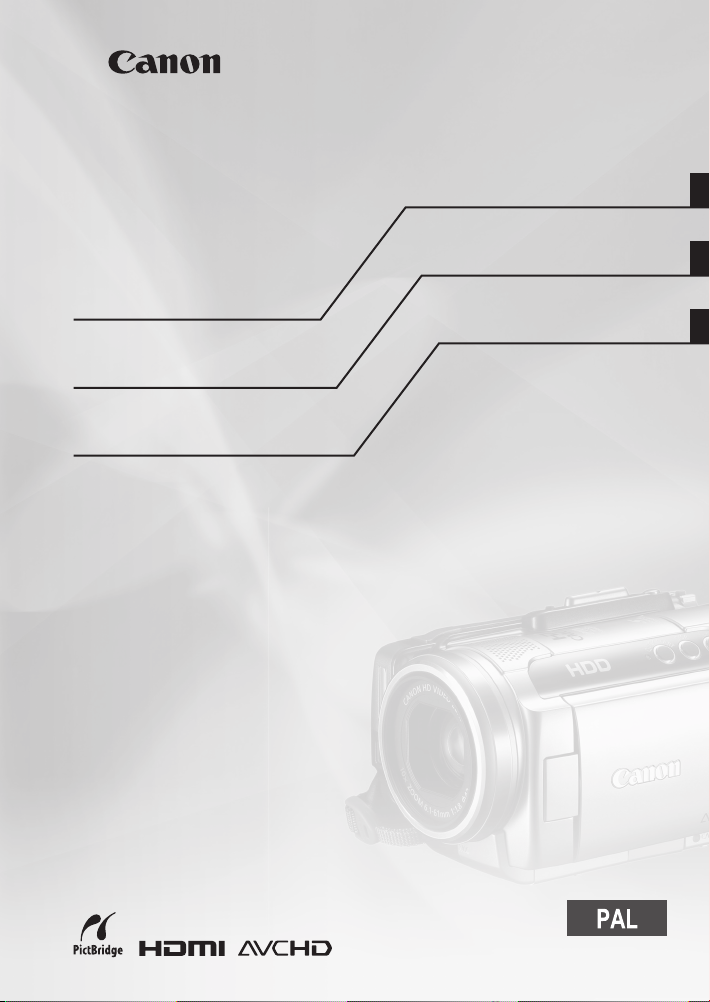
HG10
HD-kamera
Användarhandbok
HD Videokamera
Betjeningsvejledning
HD Camcorder
Teräväpiirtovideokamera Käyttöohje
Läs även användarhandboken Backup
Utility och Digital Video Software
(på PDF).
Læs også Backup Utility
og Digital Video Software
betjeningsvejledningen (på PDF fil).
Lue myös Backup Utility ja Digital
Video Software käyttöohjeet
(PDF-tiedosto).
Svenska
Dansk
Suomi
CEL-SH3NA2M0
Page 2

Inledning
Viktiga anvisningar
VARNING!
VARNING!
DU UNDVIKER ELSTÖTAR GENOM ATT INTE DEMONTERA YTTERHÖLJET
(ELLER BAKSTYCKET). DET FINNS INGA KOMPONENTER INUTI SOM KAN
SERVAS AV ANVÄNDAREN. LÅT KVALIFICERAD TEKNIKER SKÖTA SERVICEN.
DU UNDVIKER RISK FÖR ELDSVÅDA ELLER ELSTÖT GENOM ATT INTE
UTSÄTTA PRODUKTEN FÖR REGN ELLER FUKT.
FÖRSIKTIGT:
FÖRSIKTIGT:
DRA UT NÄTKONTAKTEN FRÅN ELUTTAGET NÄR PRODUKTEN INTE ANVÄNDS.
Nätkabeln används för att stänga av strömförsörjningen till kameran. Använd ett lättåtkomligt
eluttag så att du snabbt kan dra ur nätkontakten i en nödsituation.
Om du använder nätadapter, se till att aldrig täcka över eller vira in den i tyg. Du får inte heller
placera den i trånga utrymmen. Detta kan orsaka värmealstring, som i sin tur kan leda till
deformering av plasthöljet, elstötar eller eldsvåda.
CA-570 har en typskylt på undersidan.
Den här produkten är klassificerad enligt IEC60825-1:1993 och EN60825-1:1994.
ANVÄND ENDAST REKOMMENDERADE TILLBEHÖR, SÅ UNDVIKER DU RISK
FÖR ELSTÖT OCH IRRITERANDE STÖRNINGAR.
Tänk på att kameran kan gå sönder om du använder annan enhet än Nätaggregat
CA-570.
2
Page 3
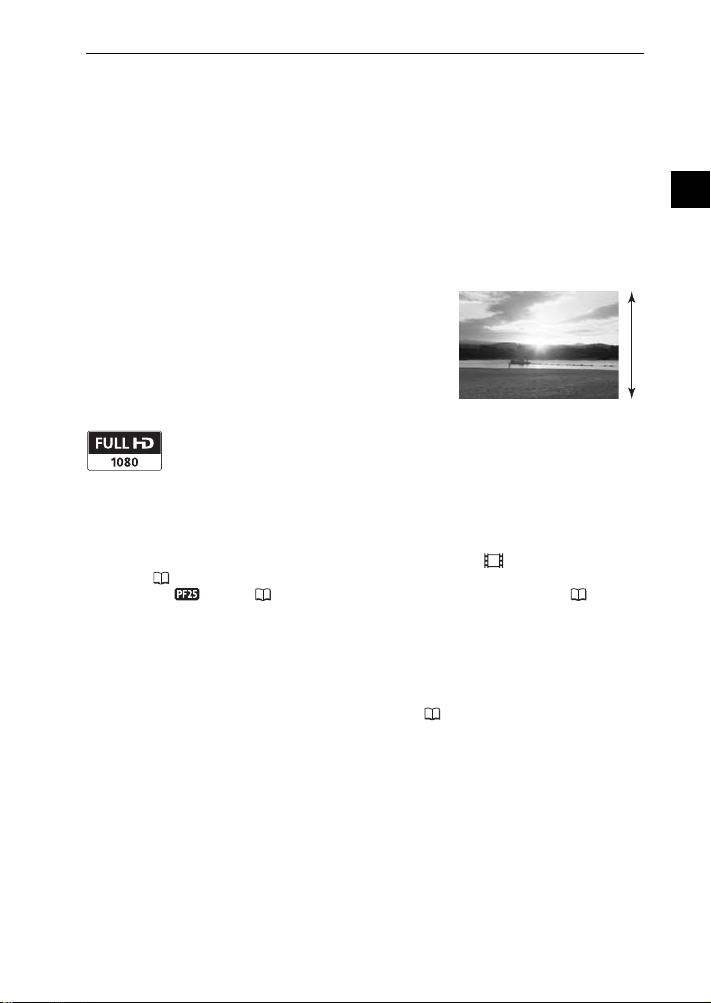
Upplev High-Definition Video med din kamera
Bevara dina mest älskade minnen, vare sig det handlar om oförglömliga vyer
eller härliga stunder med familj och vänner, som högkvalitativa videoinspelningar
i hög upplösning.
Vad är high-definition video?
High-definition (HD) innebär att du kan spela in video
med en enastående hög kvalitet på kamerans inbyggda
hårddisk, med hjälp av AVCHD-komprimering. HDvideo består av 1 080 horisontella linjer – det är mer än
dubbelt så många horisontella linjer och cirka 4 gånger
så många pixlar som i vanligt standard TV-format –
resultatet är enastående färger och fantastiskt detaljrika
videoinspelningar.
“Full HD 1080” syftar på Canonkameror som är kompatibla med highdefinition video, vilket består av 1 080 vertikala pixels (scanninglinjer).
Vad är bioläge?
Dina inspelningar får biokänsla med inspelningsprogrammet [ CINE MODE/
BIOLÄGE] 48. Kombinera det här inspelningsprogrammet med
bildfrekvens [ PF25] ( 43) så förstärker du effekten av 25p Bioläge ( 49).
Vad kan en inbyggd hårddisk tillföra?
Eftersom kameran automatiskt spelar in video på ledigt utrymme på din hårddisk
behöver du inte oroa dig för att du ska spela över viktiga videosekvenser. Dessutom
kan du spela in upp till 9 1/2 timme video i XP-läge ( 31). Du kan också använda
programvaran på Corel Application Disc för att överföra videosekvenser till datorn,
för säkerhetskopiering, uppspelning eller redigering. Om du behöver hjälp, se
Corel Application Discs Installationshandledning och användarhandbok.
1 080 linjer
25 fps progressiv
SV
3
Page 4
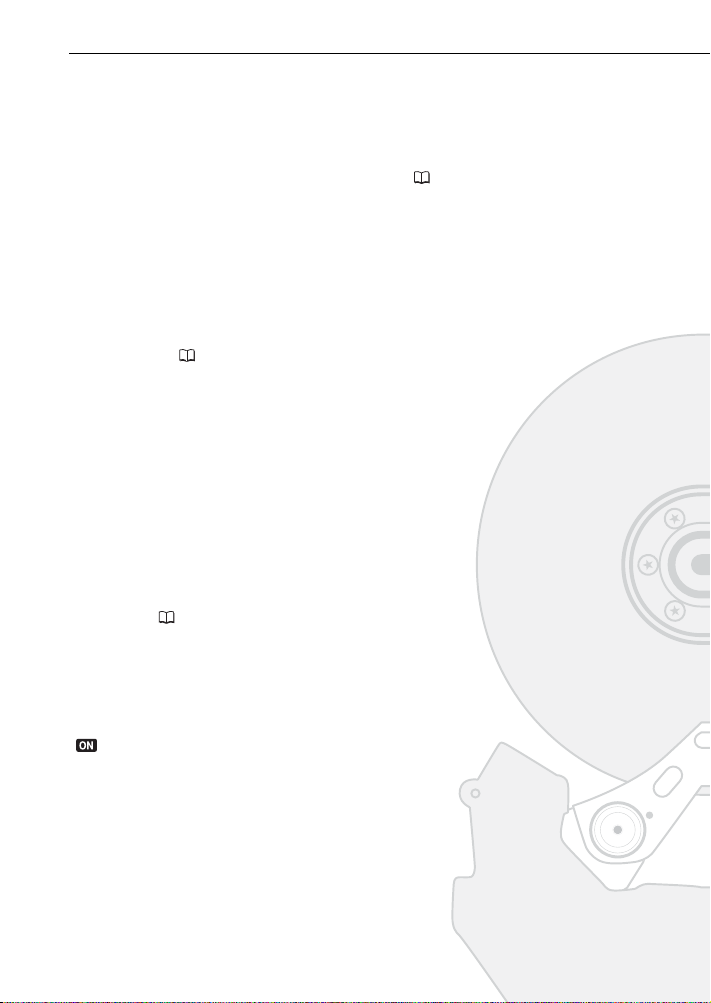
Viktig information om hårddisken
Kamerans hårddisk innebär att du kan fotografera och lagra många timmar av
video. Det är emellertid skillnad mellan att spela in på hårddisk och på andra
typer av media. Se till att du tänker på följande när du använder kameran. Mer
information hittar du under Säkerhetsanvisningar ( 97).
Säkerhetskopiera dina inspelningar
regelbundet
Överför dina videosekvenser till extern
utrustning, som t ex. dator eller digital
videoinspelare ( 37). Gör sådana här
säkerhetskopieringar regelbundet.
Utsätt inte kameran för vibrationer eller
kraftiga stötar
Hårddisken är tillverkad med
högprecisionsteknik. Om kameran utsätts
för vibrationer, kraftiga stötar eller om du
tappar den, kan du förlora data permanent.
Låt fallsensorn vara aktiverad i mesta
möjliga mån
Fallsensorn ( 44) känner av om
kameran tappas i golvet/marken. En
skyddsmekanism aktiveras som ska
förhindra skador på hårddisken.
Om du stänger av funktionen kopplas
mekanismen ur. Men hårddisken kan
skadas även om funktionen står på
[ ON/PÅ] när du tappar kameran.
Koppla inte ur strömförsörjningen
medan hårddiskindikatorn lyser eller
blinkar
Undvik skador på hårddisken genom
att inte koppla ur strömförsörjningen
eller stänga av kameran medan
hårddiskindikatorn lyser eller blinkar.
4
Page 5
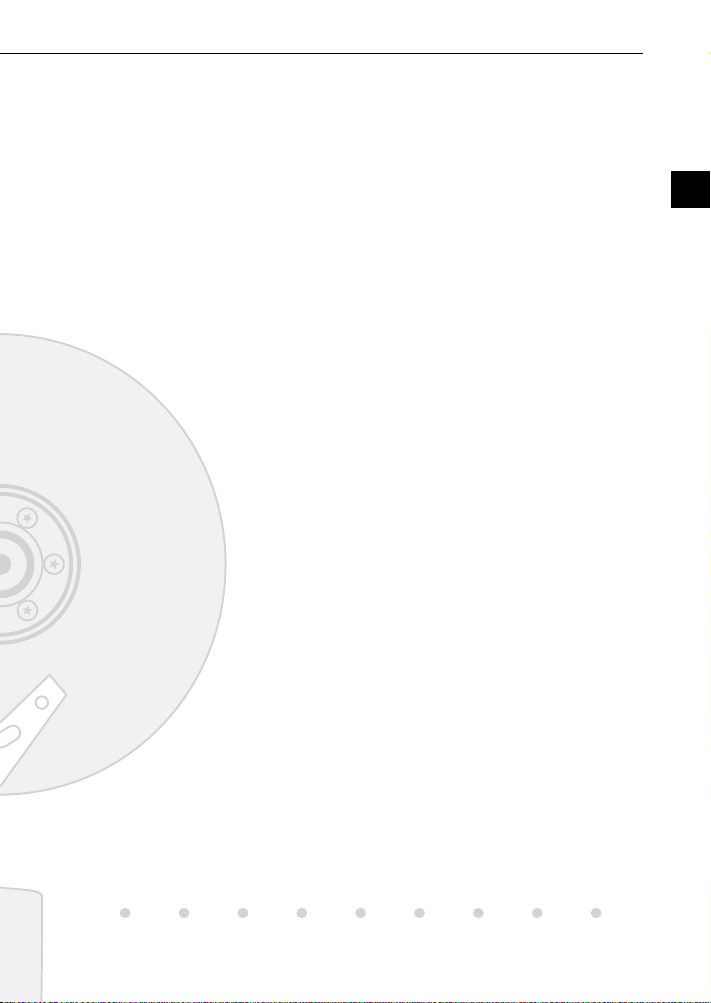
Viktig information om hårddisken
Se till att kameran håller sig inom sitt
drifttemperaturomfång när du använder
den
Om kameran skulle bli för varm eller för kall
avbryts inspelning/uppspelning, för att
undvika skador på hårddisken.
Använd inte kameran på hög höjd
Att starta eller använda kameran på platser
med lågt atmosfäriskt tryck, som t ex. på
höjder över 3 000 m över havet, kan orsaka
skador på hårddisken.
Formatera hårddisken om det inte
längre går att spela in/spela upp video
Efter hand som videosekvenser spelas
in och raderas sker en viss
hårddiskfragmentering, som i längden
påverkar prestandan. Du behöver då
formatera om hårddisken.
SV
Skydda privat information på
hårddisken
Att hårddisken formateras eller
videosekvenser raderas innebär inte att
dina data raderas rent fysiskt. Kom ihåg det
här om du någon gång ger bort kameran.
5
Page 6
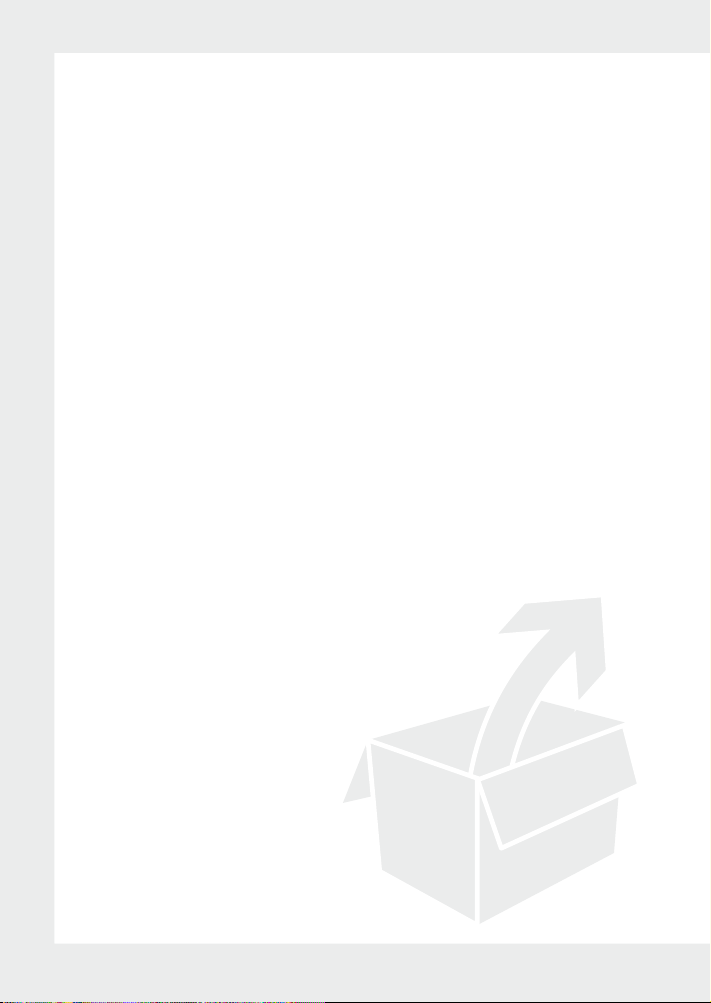
Innehåll
Inledning ___________________________________
3 Upplev High-Definition Video med din kamera
4 Viktig information om hårddisken
10 Om den här handboken
11 Lära känna kameran
11 Medföljande tillbehör
12 Komponentförteckning
15 Skärminfo
Förberedelser ________________________________
18 Att komma igång
18 Ladda batteriet
19 Förbereda fjärrkontrollen och tillbehören
21 Kamerans grundläggande funktioner
21 Strömbrytare
21 Arbetssätt
22 Navigeringsknappar och kontrollratt
22 Funktionsguide
23 Använda menyerna
24 Inställningar när du startar kameran första gången
24 Ställa in datum och klockslag
25 Byta språk
25 Byta tidszon
26 Börja spela in
26 Justering av bildskärmens position och ljusstyrka
27 Sätta i och ta ur minneskort
6
Page 7
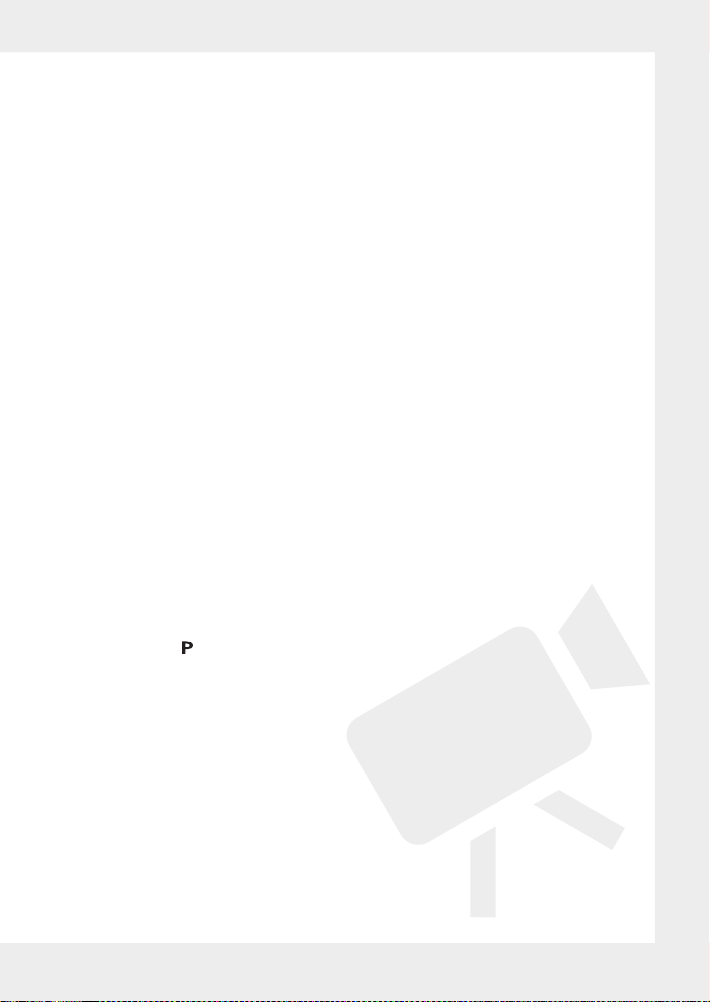
Video ______________________________________
29 Inspelning
29 Spela in video
31 Välja inspelningsläge
31 Zooma
32 Snabbstartfunktion
33 Granska och radera din senaste inspelning
34 Uppspelning och säkerhetskopiering av video
34 Spela upp video
34 Justera volymen: Högtalare och hörlurar
37 Säkerhetskopiera video
37 Söka sekvenser efter datum
38 Radera sekvenser
39 Skärminformation (datakod)
39 Listor över menyalternativ
39 FUNC.-Menu/ Funktionsmenyn
41 Inställningsmenyer
41 Kamerainställningar (digital zoom, bildstabilisator etc.)
44
44 Stillbildshantering (kortformatering etc.)
45 Skärminställningar (bildskärmens ljusstyrka, språk etc.)
46 Systeminställningar (volym, ljudsignaler etc.)
48 Datum/klockslag inställning
48 Övriga funktioner
48 Skapa biokänsla i dina inspelningar
49 Inspelningsprogram för specialmotiv
51 Flexibel inspelning: Ändra bländarvärde och slutartid
52 Minivideobelysning
53 Självutlösare
53 Manuell fokusering
54 Automatisk motljuskompensation och manuell justering av
55 Vitbalansering
56 Bildeffekter
57 Digitala effekter
58 Använda extern mikrofon
Skivhantering (hårddiskinfo, formatering av hårddisk etc.)
exponeringen
7
Page 8
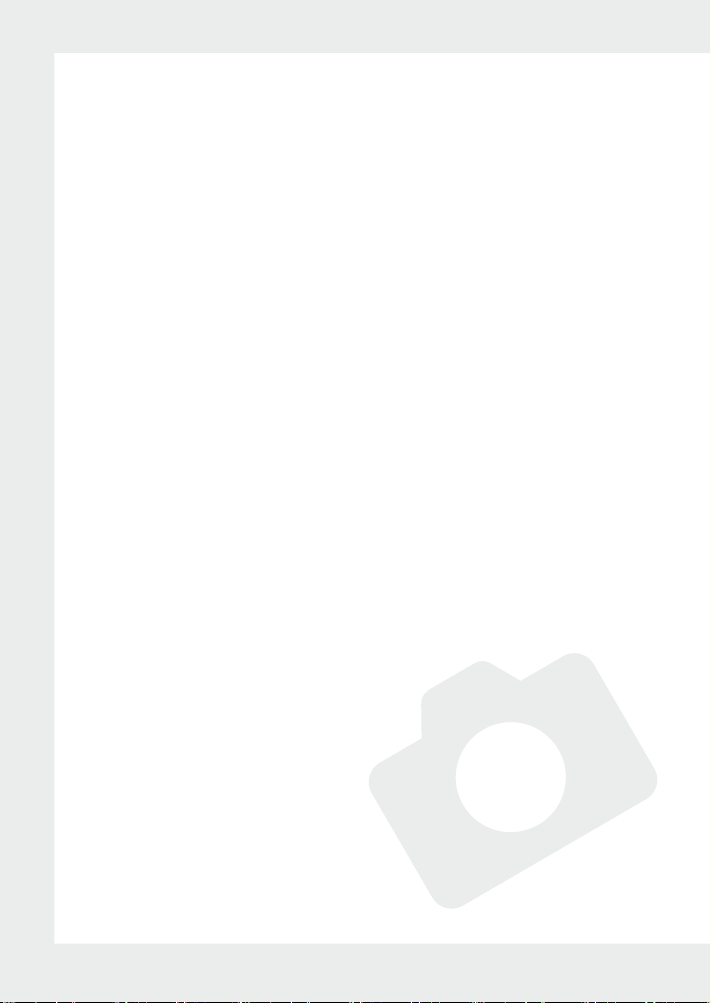
Video (forts.) ________________________________
60 Hantering av sekvenser och hårddisk
60 Skapa en spellista
60 Flytta sekvenser i spellistan
61 Formatera hårddisken
Bilder ______________________________________
62 Inspelning
62 Att ta bilder
63 Välja storlek och kvalitet på bilden
64 Radera den sist inspelade bilden
64 Uppspelning
64 Visa bilder
66 Förstora bilder vid uppspelning
66 Radera bilder
67 Övriga funktioner
67 Blixt
68 Bildserier och exponeringsvariation (matningsmetod)
69 Automatisk fokusprioritet
70 Ljusmätmetod
70 Histogram och annan skärminformation
71 Plocka en stillbild under pågående videoinspelning
72 Plocka en stillbild från en uppspelad sekvens
72 Skrivskydda stillbilder
73 Formatera minneskort
74 Skriva ut bilder
74 Skriva ut bilder - Direktutskrift
75 Välja utskriftsinställningar
77 Beskärningsinställningar
78 Kopiebeställningar
8
Page 9
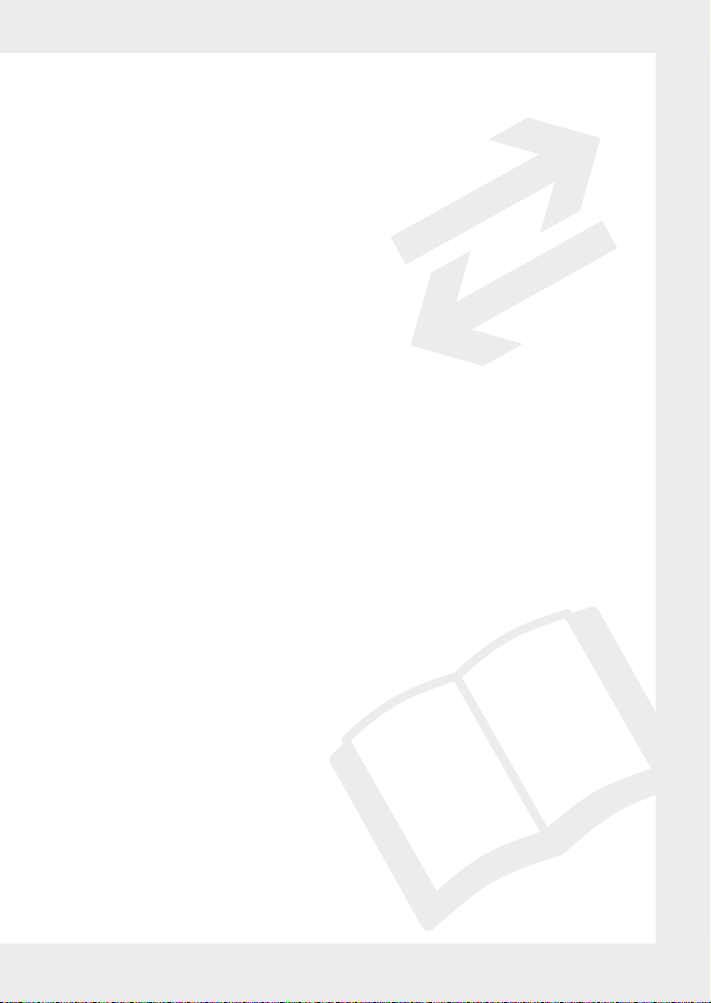
Externa anslutningar __________________________
80 Ansluta till TV eller videoenhet
81 Kopplingsschema
82 Spela upp på en TV-skärm
84 Kopiera över dina inspelningar till extern videoenhet
85 Ansluta till en dator
85 PC-kopplingsschema
85 Överföra bild - Direktöverföring
88 Överföringsorder
Övrig information _____________________________
89 Problem?
89 Felsökning
93 Lista över meddelanden
97 Gör så här
97 Säkerhetsanvisningar
100 Underhåll/Övrigt
101 Använda kameran utomlands
103 Allmän information
103 Systemdiagram
104 Extra tillbehör
108 Tekniska data
110 Register
9
Page 10
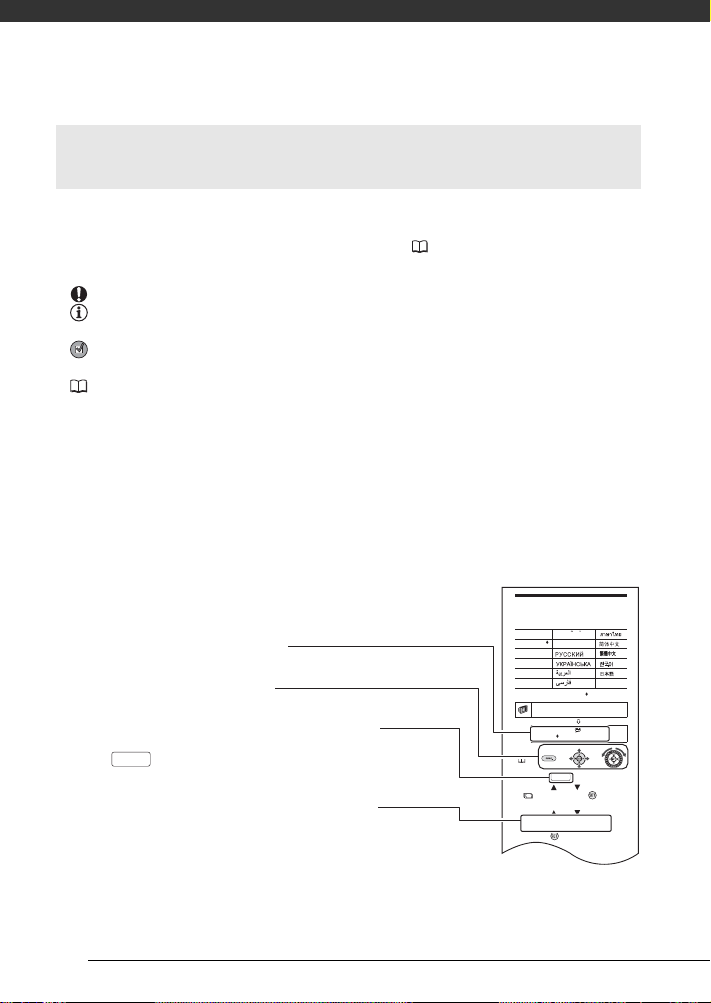
Inledning
A
Om den här handboken
Vi gratulerar till köpet av en Canon HG10. Läs den här bruksanvisningen noga innan
du använder kameran och spara den som referensmaterial. Om du får problem med
kamerans funktioner, se tabellen under Felsökning ( 89).
Så här läser du handboken
• VIKTIGT: Anvisningar som rör kamerans drift.
• ANMÄRKNINGAR: Ytterligare information, som kompletterar de
grundläggande anvisningarna.
• ATT KONTROLLERA: Begränsningar i det fall den beskrivna funktionen inte
gäller samtliga driftlägen (om kameran ska vara inställd på ett visst arbetssätt etc.).
•:Sidhänvisning.
• Vi har använt följande termer i den här handboken:
“Skärm” syftar på kamerans bildskärm och sökarens skärm.
“Sekvens” syftar på en videoenhet, från den punkt då du trycker på start/stoppknappen och börjar spela in tills du trycker igen för att pausa inspelningen.
Uttrycken “foto” och “stillbild” används med samma betydelse.
Termerna “hårddisk” och “HDD” har samma betydelse och syftar på kamerans
inbyggda hårddisk/skivenhet.
• Fotografierna i den här handboken är simulerade bilder som har tagits med
stillbildskamera.
Byta språk
Alternativ
[DEUTSCH] [ ] [ ]
ROMAN
[ENGLISH]
Menyalternativets grundinställning
Knappar och väljare som kan
manövreras
Alla namn på knappar och väljare, utom kamerans
navigeringsknappar, anges inom en
Exempel .
FUNC.
Hakparentes [ ] och versaler används för att illustrera
menyalternativ, så som de ser ut på skärmen. I listorna
och tabellerna med menyalternativ anges
grundinställningen med fetstil.
[ON/PÅ], [OFF/AV]
“knapp”-ram.
[TÜRKÇE] [ ]
[ESPAÑOL ] [ ] [ ]
FRANÇAIS
][ ][ ]
[
[ITALIANO] [ ] [ ]
[POLSKI] [ ]
FUNC.
(23)
1 Tr yc k på .
2 Tr yc k på eller för att välja
öppna inställningsmenyerna.
3 Tr yc k på eller för att välja
[DATE/TIME SETUP-DATUM/
KLOCKSLAG INSTÄLLNING] och
tryck på .
Grundinställning
DISPLAYSETUP/Skärminställningar
LANGUAGE/Språk ENGLISH/
Engelska
FUNC.
-ikonen, tryck på för att
10
Page 11
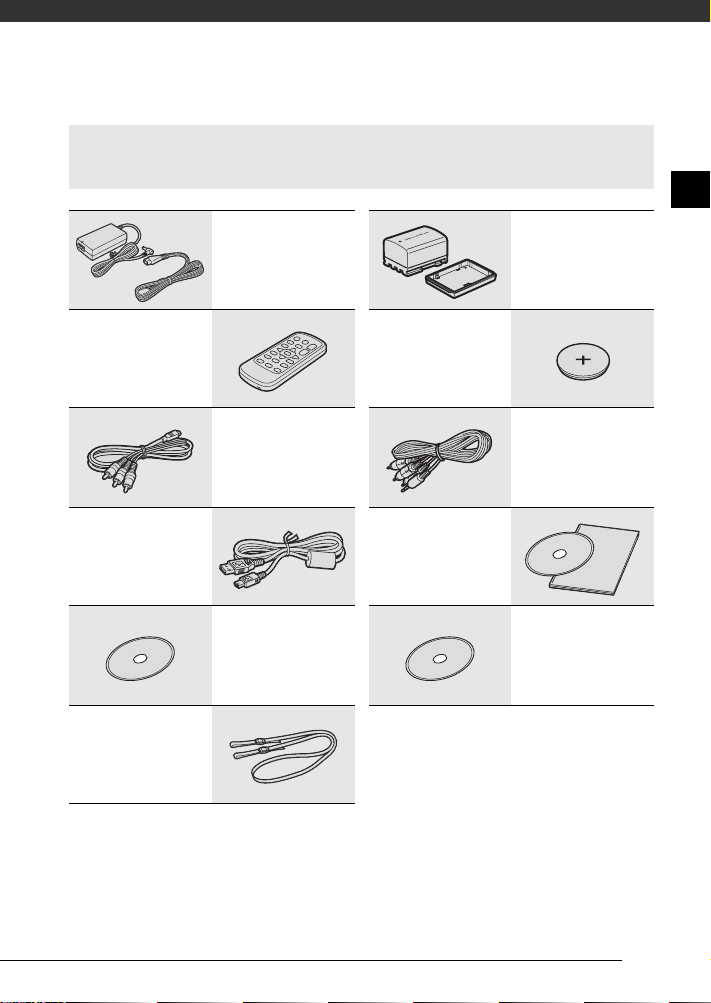
Lära känna kameran
Medföljande tillbehör
SV
WL-D86 Fjärrkontroll
IFC-400PCU USB-kabel
900 SS600 Axelrem**
CA-570 Nätaggregat
(inkl. nätkabel)
CTC-100/S
Komponentkabel
Röd • Grön • Blå kontakt
Programvaruskiva*
DIGITAL VIDEO
Solution Disc
BP-2L13 Laddningsbart
batteri
Litiumbatteri CR2025 till
fjärrkontrollen
STV-250N
Stereovideokabel
Gul • Röd • Vit kontakt
Programvaruskiva och
användarhandbok
Corel Application Disc
Programvaruskiva*
Backup Utility
* Skivan innehåller programvarans
användarhandbok (elektronisk version på
PDF-fil).
**Endast Europa.
11
Page 12
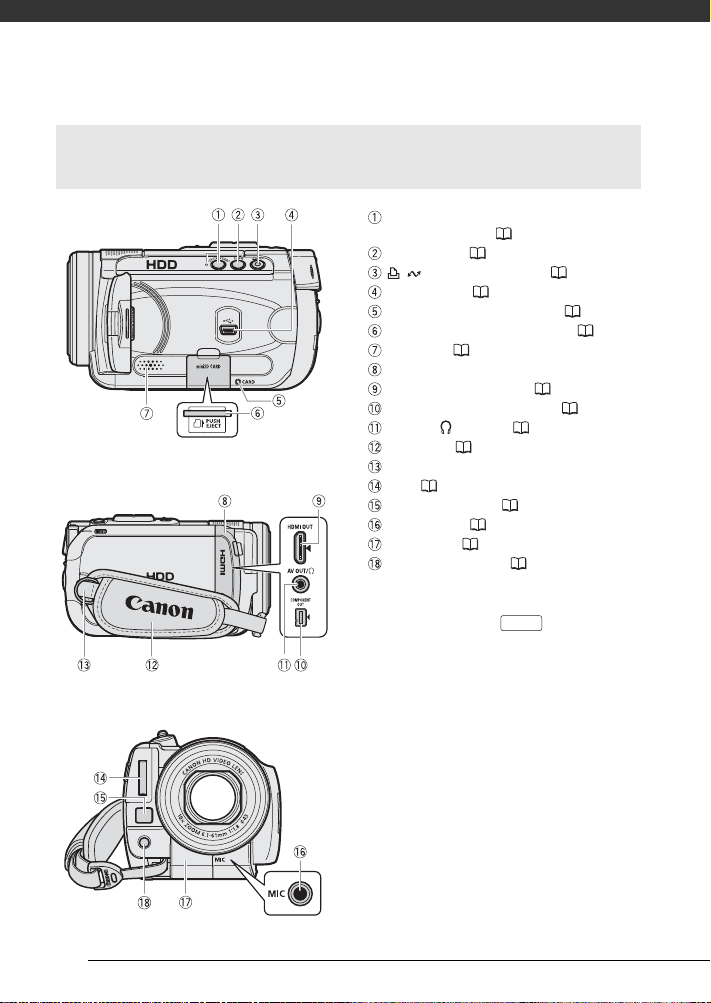
Inledning
Komponentförteckning
Från vänster
Från vänster
Framifrån
QUICK START-knapp och
standbyindikator ( 32)
DISP.-knapp ( 39, 70)
(print/share)-knapp ( 75, 85, )
USB-kontakt ( 85)
CARD, kortåtkomstindikator ( 62)
Minneskortplats (under locket) ( 27)
Högtalare ( 34)
Kontaktskydd
HDMI OUT-minikontakt ( 81, 83)
COMPONENT OUT kontakt ( 81)
AV OUT/ -kontakt ( 80)
Grepprem ( 19)
Axelremsfäste
Blixt ( 67)
Instant AF-sensor ( 42)
MIC-kontakt ( 59)
Fjärrsensor ( 20)
Minivideobelysning ( 52)
Alla namn på knappar och väljare, utom
kamerans navigeringsknappar, anges inom en
“knapp”-ram (exempel ).
FUNC.
12
Page 13
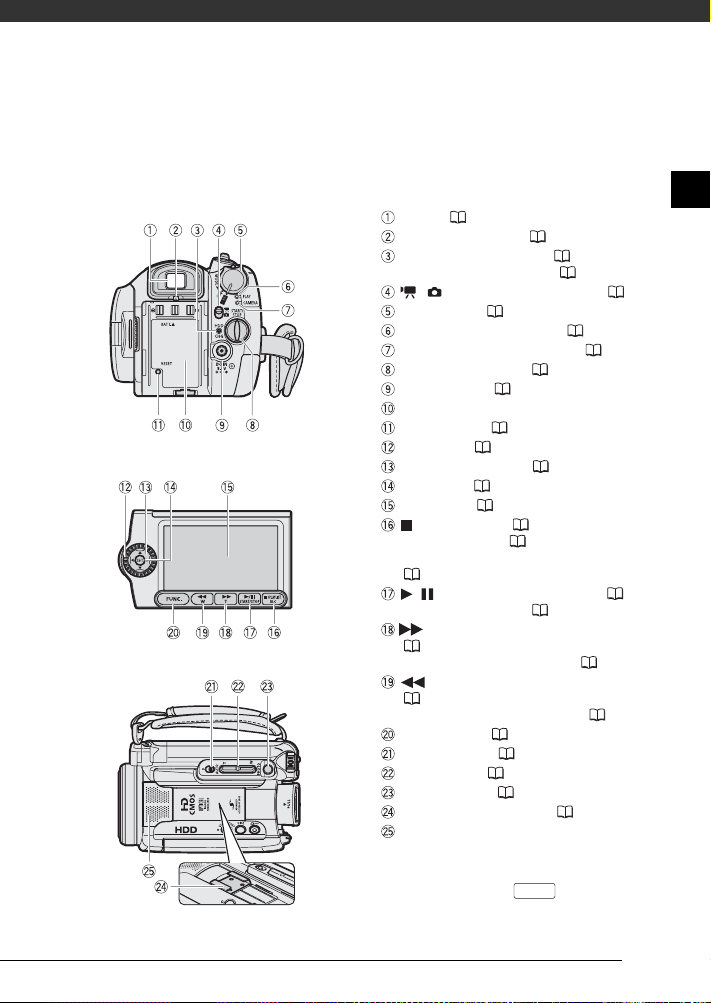
Bakifrån
LCD-panel
Ovanifrån
Sökare ( 30)
Dioptrijusteringsarm ( 30)
Hårddiskindikator (HDD) ( 18)/
laddningsindikator (CHG) ( 18)
/ -reglage (video/stillbilder) (
Strömbrytare ( 21)
PLAY-lägesindikator (grön) ( 21)
CAMERA-lägesindikator (röd) ( 21)
START/STOP-knapp ( 29)
DC IN-kontakt ( 18)
Tillverkningsnummer
RESET-knapp ( 90)
Kontrollratt ( 22)
Navigeringsknappar ( 22 )
SET-knapp ( 22)
LCD-skärm ( 26)
-knapp (stopp) ( 34)/
PLAYLIST-knapp ( 60)/
BLC-knapp (motljuskompensation)
(54)
/ -knapp (uppspelning/paus) ( 34)/
START/STOP-knapp ( 29)
-knapp (snabbspolning framåt)
(34)/
Zooma in T -knapp (telefoto) ( 31)
-knapp (snabbspolning bakåt)
(34)/
Zooma ut W-knapp (vidvinkel) ( 31)
FUNC.-knapp ( 23, 39)
Programväljare ( 30)
Zoomreglage ( 31)
PHOTO-knapp ( 62)
Avancerat tillbehörsfäste ( 58)
Stereomikrofon
Alla namn på knappar och väljare, utom
kamerans navigeringsknappar, anges inom en
“knapp”-ram (exempel ).
FUNC.
SV
21
)
13
Page 14

Inledning
Underifrån
Trådlös fjärrkontroll WL-D86
Stativfäste ( 21)
BATTERY RELEASE-reglage
(batterifrigörare) ( 18)
START/STOP-knapp ( 29)
FUNC.-knapp ( 23)
MENU-knapp ( 23)
PLAYLIST-knapp ( 60)
Navigeringsknappar ( /// )
PREV./NEXT-knappar:
Hoppa över sekvens ( 35)/
Indexsida, bläddra uppåt/nedåt ( 34)
Omvänd SEARCH-knapp ( 35)/
Omvänd SLOW-knapp ( 35)
PLAY -knapp ( 34)
PAUSE -knapp ( 34)
STOP -knapp ( 34)
PHOTO-knapp ( 62)
Zoomknappar ( 31)
SET-knapp
Framåt SEARCH -knapp ( 35)/
Framåt SLOW -knapp ( 35)
DISP.-knapp (info på skärmen) ( 39, 70)
14
Page 15
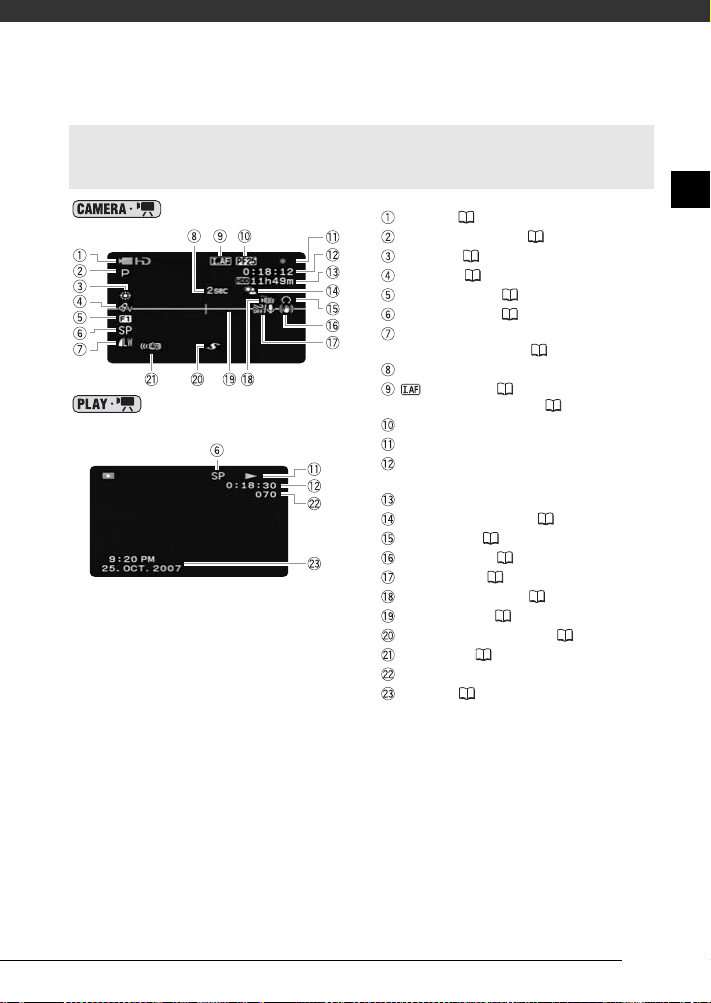
Skärminfo
(vid uppspelning)
Spela upp video
Spela in video
SV
Driftläge ( 21)
Inspelningsprogram ( 48, 51)
Vitbalans ( 55)
Bildeffekt ( 56)
Digitala effekter ( 57)
Inspelningsläge ( 31)
Stillbildskvalitet/-storlek
(simultan inspelning) ( 71)
Inspelningsvarning
Instant AF ( 42),
MF manuell fokusering ( 53)
25F progressiv bildfrekvens
Skivhantering
Tidskod/Uppspelningstid
(timmar : minuter : sekunder)
Hårddiskens kvarvarande inspelningstid
Motljuskompensation ( 54)
Hörlursuttag ( 35)
Bildstabilisator ( 43)
Vindbrusfilter ( 44)
Fallsensor avstängd ( 44)
Nivåmarkering ( 45)
Avancerat tillbehörsfäste ( 103)
Fjärrsensor ( 46)
Sekvensnummer
Datakod ( 39)
15
Page 16
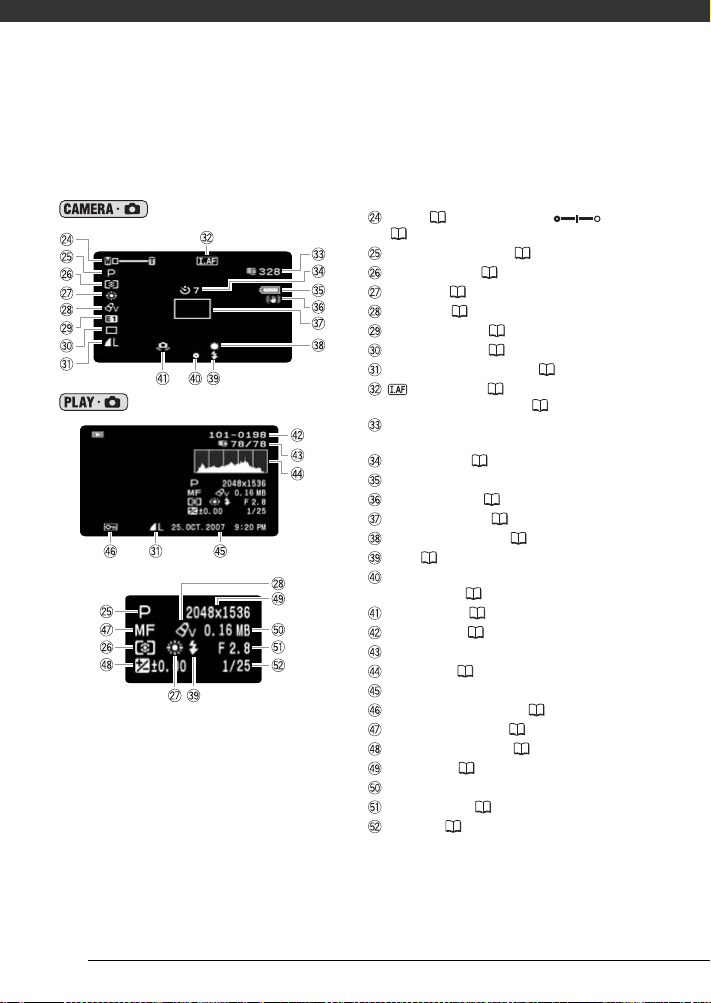
Inledning
Stillbildsinspelning
Visa stillbilder
Zoom ( 31), Exponering
(54)
Inspelningsprogram ( 48, 51)
Ljusmätmetod ( 70)
Vitbalans ( 55)
Bildeffekt ( 56)
Digitala effekter ( 57)
Inspelningsläge ( 68)
Stillbildskvalitet/-storlek ( 63)
Instant AF ( 42),
MF manuell fokusering ( 53)
Antal tillgängliga stillbilder på kortet/
skivan
Självutlösare ( 53)
Beräknad återstående batteriladdning
Bildstabilisator ( 43)
Fokuseringsram ( 69)
Minivideobelysning ( 52)
Blixt ( 67)
Fokus/exponering ställs in och fixeras
automatiskt ( 62)
Skakvarning ( 41)
Bildnummer ( 47)
Aktuell bild / Totalt antal bilder
Histogram ( 70)
Datum och tid för inspelningen
Skrivskyddsmarkering ( 72)
Manuell fokusering ( 53)
Manuell exponering ( 54)
Bildstorlek ( 63)
Filstorlek
Bländarvärde ( 51)
Slutartid ( 51)
16
Page 17
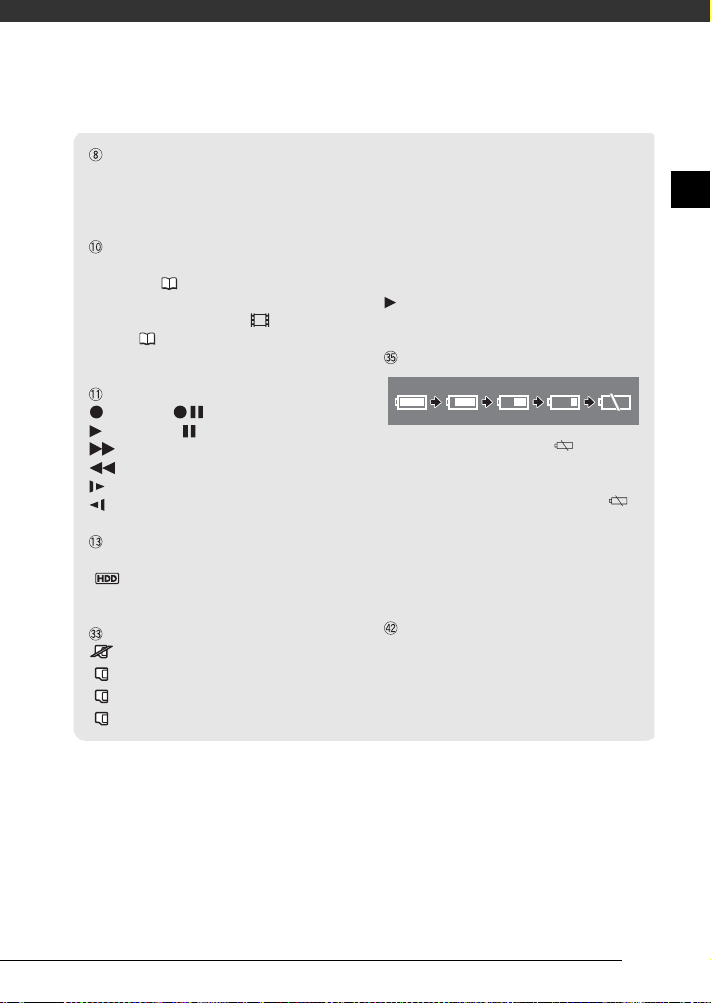
Inspelningsvarning
Kameran räknar från 1 till 10 sekunder när
inspelningen startar. Det här ska hjälpa dig att
inte göra för korta inspelningar.
25F progressiv bildfrekvens
Om du väljer inställningen 25F progressiv
bildfrekvens ( 43) får du bioeffekt på dina
inspelningar. Kombinera bildfrekvensalternativet
med inspelningsprogrammet [ CINE MODE/
Bioläge] ( 48) så förstärks bioeffekten
ytterligare.
Skivhantering
Inspelning, Paus för inspelning,
Uppspelning, Paus för upps pelning,
Snabb uppspelning,
Snabb uppspelning bakåt,
Långsam uppspelning,
Långsam uppspelning bakåt
Återstående inspelningstid
När utrymme på kamerans hårddisk är slut visas
“END/Slut” på skärmen och inspelningen
avbryts.
Antal tillgängliga stillbilder på kortet
blinkar rött: Inget kort
grönt: 6 eller fler bilder
gult: 1-5 bilder
rött: Inga fler bilder kan spelas in
• När du visar stillbilder är symbolen alltid grön.
• Ibland sjunker inte antalet möjliga inspelade
stillbilder trots att du just har spelat in bilder,
eller också sjunker antalet med två bilder på en
gång. Det här har med
inspelningsförhållandena att göra.
Kortåtkomstindikator
visas på skärmen bredvid antalet tillgängliga
stillbilder när kameran skriver på minneskortet.
Beräknad återstående batteriladdning
• Byt till ett fulladdat batteri om börjar blinka
rött.
• Om du ansluter ett oladdat batteri till kameran
stängs eventuellt strömmen av utan att
visas på skärmen.
• Den faktiska batteriladdningen kan eventuellt
inte anges helt korrekt beroende på
förhållandena när batteriet och kameran
används.
Bildnummer
Bildnumret anger vad filen heter och var den
finns på minneskortet. Filnamnet till bilden
101-0107 blir t.ex. “IMG_0107.JPG”, och den
förvaras i mappen “DCIM\101CANON”.
SV
17
Page 18
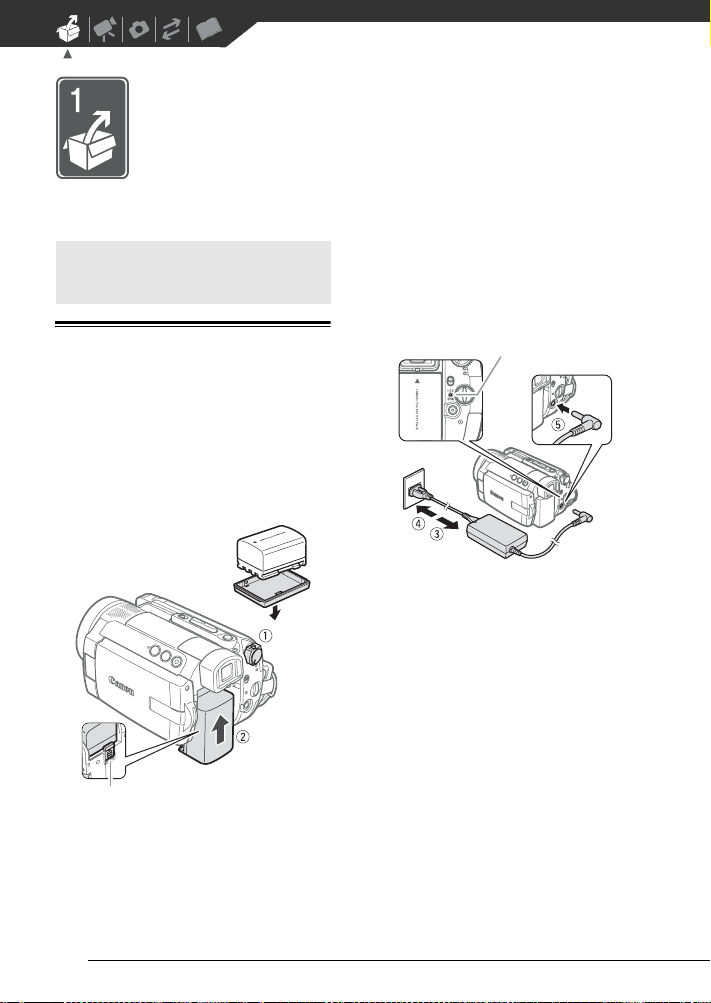
Förberedelser
I det här kapitlet beskriver vi grundläggande hantering, som exempelvis
menynavigering, samt de inställningar du måste göra innan du kan
börja använda kameran.
Att komma igång
Ladda batteriet
Kameran kan drivas med laddningsbart
batteri eller med nätaggregatet. Ladda
batteriet innan du använder det.
Information om ungefärliga
laddningstider och inspelnings-/
uppspelningstider med fulladdat batteri
finns i tabellerna på sidan 104.
Ta bort batterilocket
innan du ansluter det
laddningsbara
batteriet
BATTERY RELEASE-
reglage
1 Stäng av kameran.
2 Anslut det laddningsbara batteriet
till kameran.
Tryck försiktigt in batteriet i
batterifacket och för batteriet uppåt
tills det fäster med ett klickljud.
CHG, laddningsindikator
DC IN terminal
3 Anslut nätkabeln till
nätaggregatet.
4 Anslut nätkabelns andra ände till
ett vanligt eluttag.
5 Anslut nätaggregatet till kamerans
DC IN-uttag.
• Laddningsindikatorn CHG börjar
blinka. När laddningen är klar lyser
indikatorn med fast sken.
• Du kan även använda bara
nätaggregatet, utan att ansluta det
laddningsbara batteriet.
• När du ansluter nätaggregatet
förbrukas inte batteriets laddning.
18
Page 19
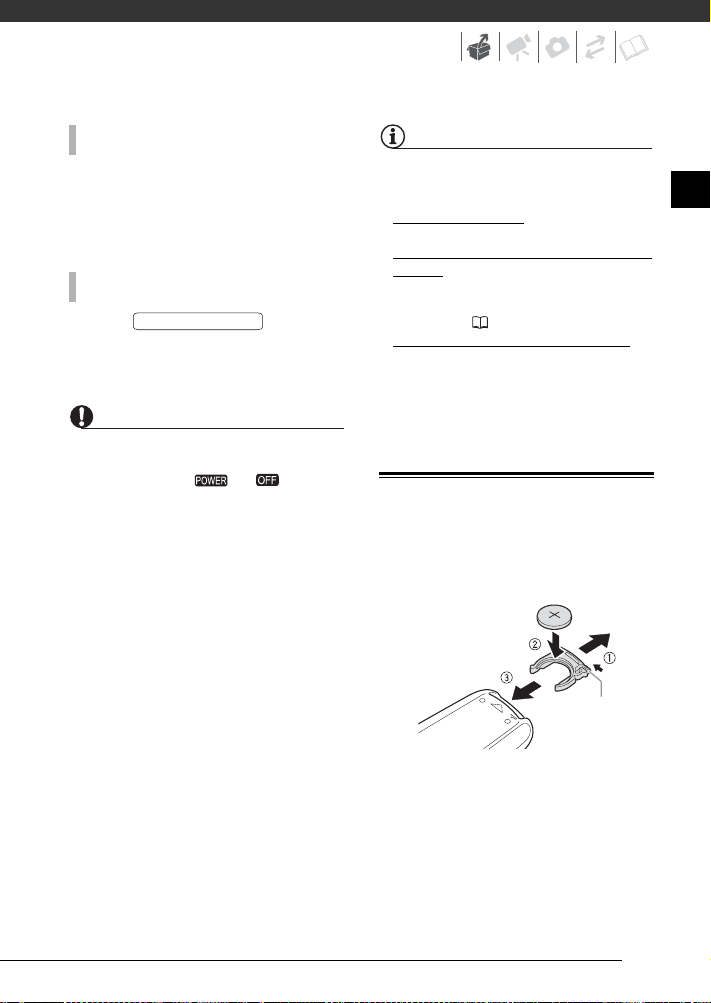
NÄR BATTERIET ÄR FULLADDAT
1 Koppla loss nätaggregatet från
kameran.
2 Koppla ur nätkabeln från eluttaget
och nätaggregatet.
TA UR DET LADDNINGSBARA BATTERIET
Tryck in och för
den i pilens riktning. Håll kvar. Skjut
batteriet nedåt och dra ut det ur
facket.
• Stäng av kameran innan du kopplar in
• Eventuellt kan det höras vissa ljud från
• Vi rekommenderar att du laddar
• Du får aldrig ansluta sådan elektrisk
• Du undviker kraftig värmeutveckling och
BATTERY RELEASE
VIKTIGT
eller ur nätaggregatet. När du har ställt
in strömbrytaren på ,
uppdateras viktiga filallokeringsdata på
hårddisken. Vänta tills bildskärmen är
helt avstängd.
nätaggregatet när det används. Detta är
helt normalt.
batteriet i en temperatur mellan 10 °C
och 30 °C. Utanför temperaturomfånget
0 °C till 40 °C kan inte laddningen
aktiveras.
utrustning till kamerans DC IN-uttag
eller till nätaggregatet, som inte
uttryckligen har rekommenderats för
detta.
skador på utrustningen genom att inte
ansluta medföljande nätaggregat till
spänningsomvandlare vid utlandsresor,
speciella spänningsuttag ombord på
flygplan och båtar eller till växelriktare
etc.
ANMÄRKNINGAR
• Laddningsindikatorn CHG fungerar
också som en ungefärlig mätare av
batteriets laddningsstatus.
Lyser med fast sken
fulladdat.
Två snabba blinkningar med 1 sekunds
intervall: Batteriet är laddat till minst
50 %. Om indikatorn blinkar snabbt men
utan att följa angivet mönster, se
Felsökning ( 89).
En blinkning med 1 sekunds intervall
Batteriet har mindre än 50 % laddning.
• Vi rekommenderar att du tar med
batterier för två till tre gånger den
planerade inspelningstiden.
: Batteriet är
:
Förbereda fjärrkontrollen och tillbehören
Sätt först i det medföljande
litiumbatteriet CR2025 i fjärrkontrollen.
Flik
1 Tryck fliken i pilens riktning och
dra ut batterihållaren.
2 Sätt i litiumbatteriet med + -sidan
vänd uppåt.
SV
19
Page 20
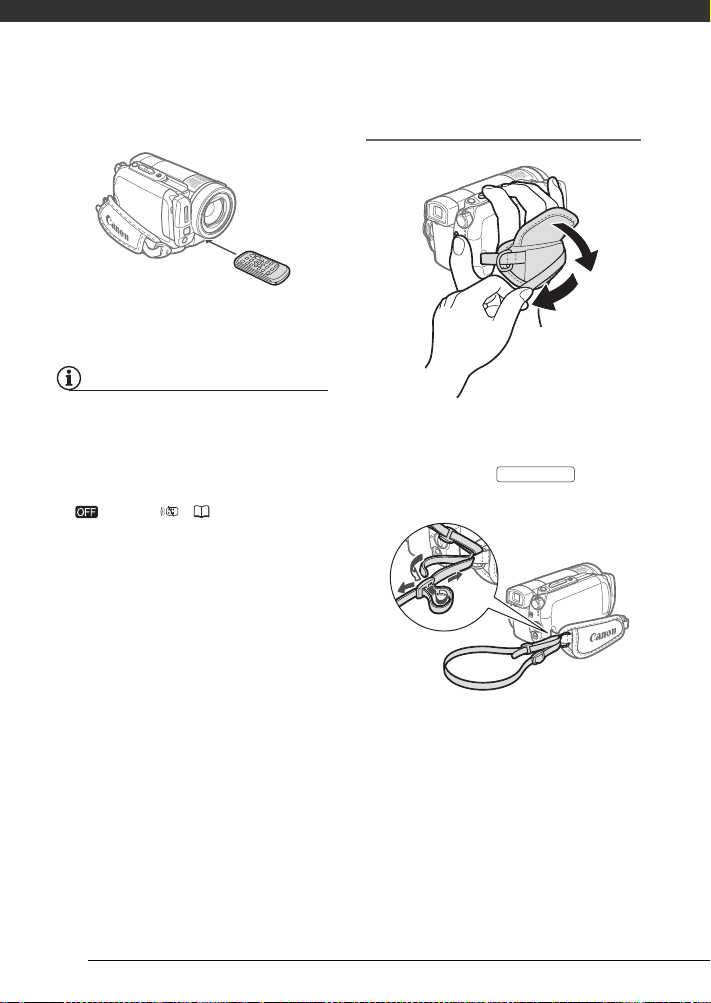
Förberedelser
3 Skjut in batterihållaren.
Rikta fjärrkontrollen mot kamerans
fjärrsensor när du trycker på
knapparna.
ANMÄRKNINGAR
• Det kan hända att fjärrkontrollen inte
fungerar om fjärrsensorn är belyst av
en stark ljuskälla eller direkt solljus.
• Om fjärrkontrollen inte fungerar,
kontrollera att [WL.REMOTE/
FJÄRRKONTROLL] inte är inställd på
[ OFF/AV ] (46). Det kan
också vara dags att byta batteri.
• Om du har anslutit en telekonverter eller
en vidvinkelkonverter till kameran kan
den delvis skymma fjärrsensorn. Rikta
i så fall fjärrkontrollen från en annan
vinkel.
Tillbehör
1 Spänn greppremmen.
Justera greppremmen så att du når
zoomspaken med pek-, lång- och
ringfingret, och knappen med tummen.
START/STOP
20
2 Fäst den medföljande
axelremmen.
Trä ändarna genom fästet och ställ in
rätt längd.
Page 21
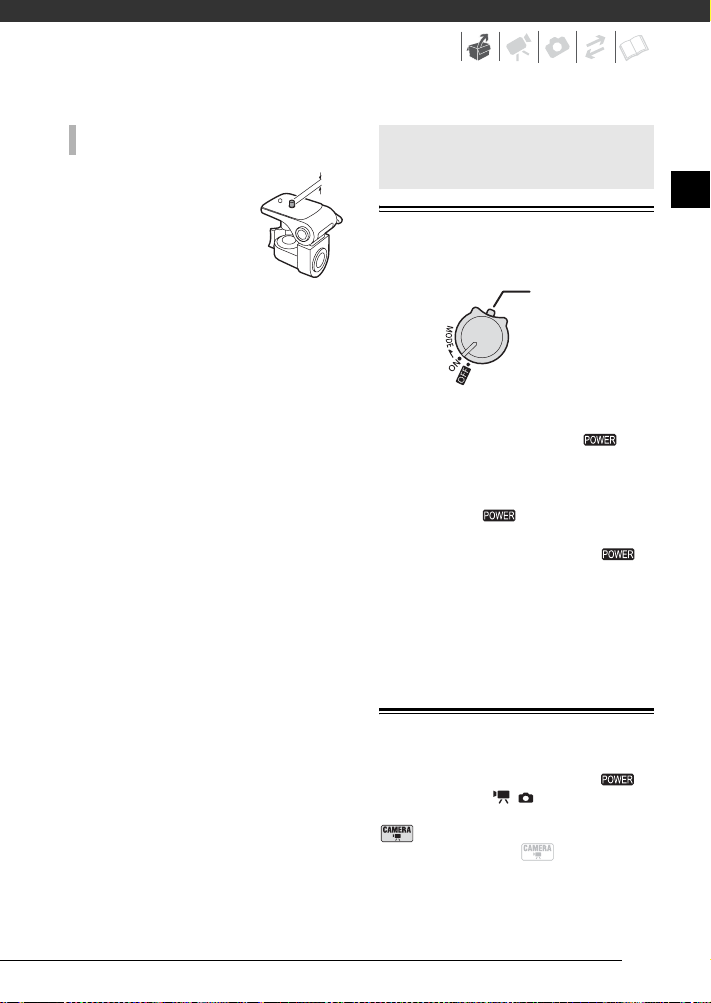
OM DU MONTERAR KAMERAN PÅ STATIV
Lämna inte kameran med
sökaren belyst av starkt
solljus (sökarokularet kan
fungera som ett brännglas
och smälta sökaren).
Använd inte stativ med
skruvar som är längre än
5,5 mm. Kameran kan gå sönder.
Kamerans grundläggande funktioner
SV
Strömbrytare
Låsknapp
Med strömbrytaren kan du slå på och
av strömmen till kameran, men du kan
även använda strömbrytaren för
att byta kamerans arbetssätt.
Sätt på strömmen till kameran. Håll
låsknappen intryckt och ställ
strömbrytaren på ON.
Byta arbetssätt: Utgå ifrån ONpositionen, flytta strömbrytaren
mot MODE och släpp. Du byter nu
arbetssätt, från inspelning (CAMERA/
KAMERA - röd indikator) och
uppspelning (PLAY/SPELA UPP grön indikator).
Arbetssätt
Kamerans arbetssätt avgörs av brytaren och av / -reglagets
inställning. I användarhandboken anger
att en funktion är tillgänglig
i angivet arbetssätt, anger att
funktionen inte är tillgänglig. Om det
inte finns några ikoner för arbetssätt är
funktionen tillgänglig oavsett inställning.
21
Page 22
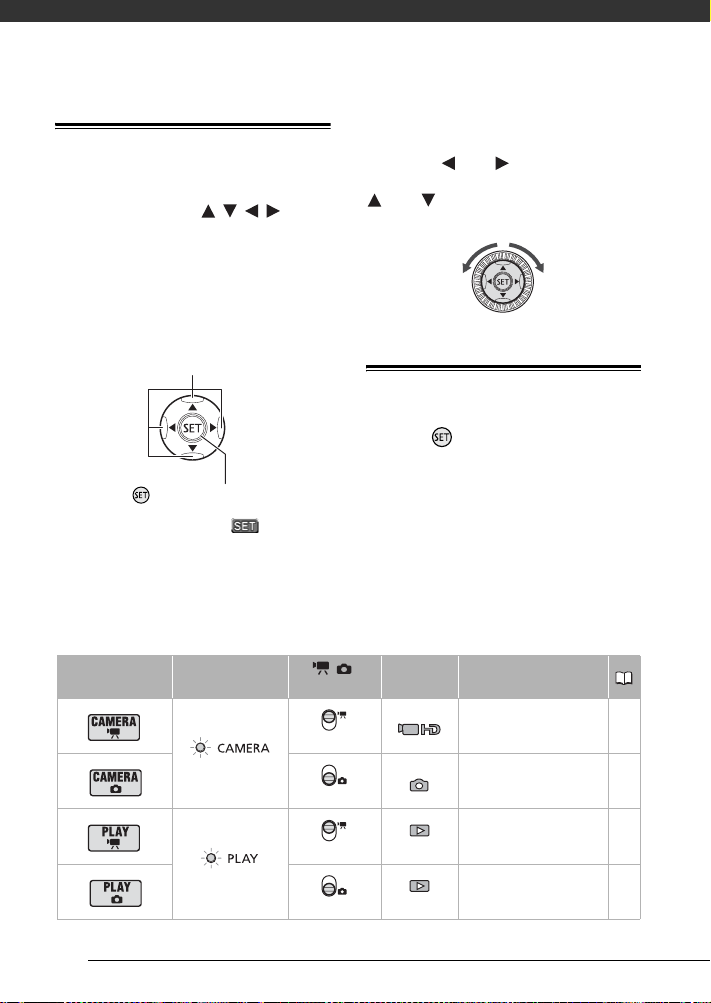
Förberedelser
Navigeringsknappar och kontrollratt
Den här kamerans LCD-panel har
navigeringsknappar ( / / / )
och en kontrollratt med vilka du kan
styra kamerans olika funktioner.
Vilka funktioner som kan styras
av navigeringsknapparna och
kontrollratten varierar beroende på
arbetssätt och kamerans inställningar.
Tryck på navigeringsknapparna för att välja
ett alternativ eller ändra en inställning.
Tryck på för att spara en inställning
eller bekräfta en åtgärd. I menyerna
anges det här med ikonen .
Arbetssätt
Arbetssätt
Indikator
(Röd)
(Grön)
I vissa fall kan du vrida på kontrollratten
och få samma resultat som när du
trycker på eller . I andra fall
motsvarar vridningen en tryckning på
eller . I vissa fall kan inte
kontrollratten användas alls.
Funktionsguide
Tryck på för att visa/dölja
funktionsguiden. I handbokens
illustrationer är de positioner som för
närvarande inte behandlas markerade
med ett randmönster.
/-
reglage
(Video)
(Stillbilder)
(Video)
(Stillbilder)
Ikon på
skärmen
(Grön)
(Blå)
Spela in video på
hårddisken
Spela in stillbilder på
minneskortet
Spela upp video från
hårddisken
Visa stillbilder från
minneskortet
Funktion
29
62
34
64
22
Page 23
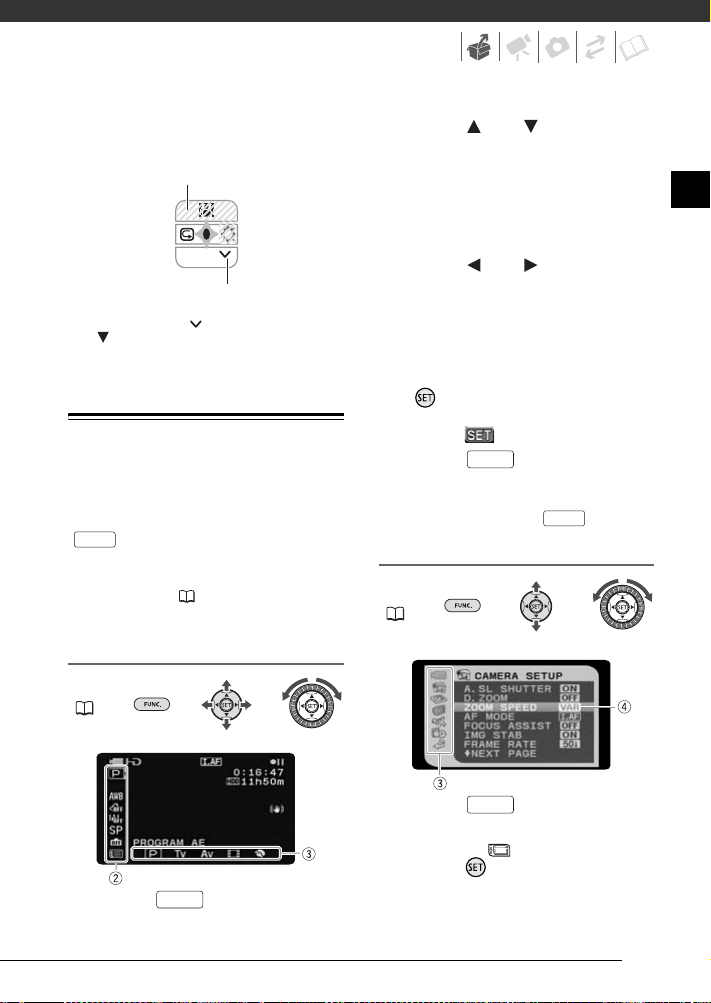
Beroende på valt arbetssätt kan de här
positionerna vara tomma eller innehålla
en annan ikon än på bilden.
NEXT
Om funktionsguiden innehåller flera
"sidor" visas [NEXT/NÄSTA] och en
sidnummerikon ( ) längst ner. Tryck på
för att få fram nästa “sida” i guiden.
Använda menyerna
Flera av kamerans funktioner kan
justeras via de menyer som öppnas när
du trycker på FUNC./Funktionsknappen
FUNC.
().
Mer information om menyalternativ och
inställningar finns i Listor över
menyalternativ ( 39).
Välj ett alternativ i FUNC./
Funktionsmenyn
FUNC.
( 23)
2 Tryck på eller för att välja
ikonen till den funktion du ska
justera, ur kolumnen till vänster.
• Icke aktiva menyalternativ
gråskuggas.
• Du kan även använda
kontrollratten.
3 Tryck på eller för att välja
önskad inställning på raden längst
ner.
• Valt alternativ markeras med
ljusblått.
• Vissa inställningar kräver att du gör
ytterligare val och/eller trycker på
. Följ de instruktioner som
visas på bildskärmen (till exempel
ikonen , små pilar etc.).
4 Tryck på för att spara
inställningarna och stänga menyn.
Du kan när som helst stänga menyn
genom att trycka på .
Välja ett alternativ i inställningsmenyerna
FUNC.
( 23)
FUNC.
FUNC.
SV
1 Tryck på .
FUNC.
1 Tryck på .
FUNC.
2 Använd navigeringsknapparna
för att välja -ikonen och
tryck på för att öppna
inställningsmenyerna.
23
Page 24
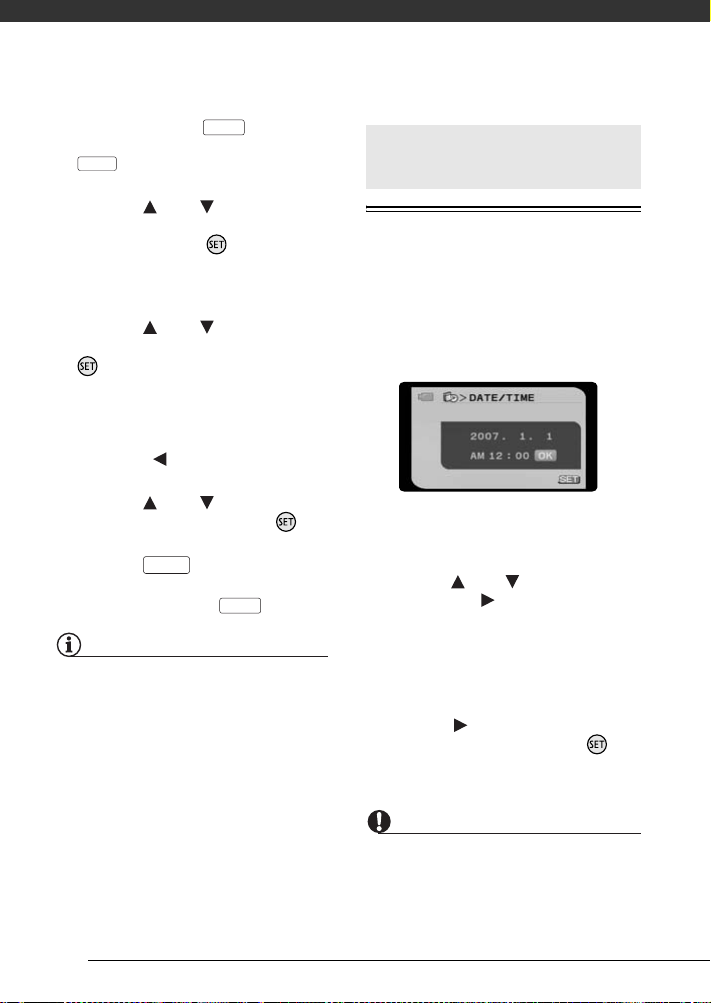
Förberedelser
Du kan även hålla intryckt
i minst 1 sekund, eller trycka på
MENU
på fjärrkontrollen, så öppnas
kamerans inställningsmeny direkt.
FUNC.
3 Tryck på eller för att välja
önskad meny i kolumnen till
vänster. Tryck på .
Rubriken för vald meny visas överst
på skärmen och därunder listas
inställningarna.
4 Tryck på eller och välj den
inställning du vill justera. Tryck på
.
• Den orange urvalsmarkeringen
visar vald inställning. Alternativ
som inte kan väljas visas med
svart färg.
• Tryck på för att återgå till
menyvalsfönstret (steg 3).
5 Tryck på eller för att välja
önskat alternativ. Tryck på för
att spara inställningen.
6 Tryck på .
Du kan när som helst stänga menyn
genom att trycka på .
Du kan också navigera i menyerna och
justera inställningarna med hjälp av
kontrollratten.
FUNC.
FUNC.
ANMÄRKNINGAR
Inställningar när du startar kameran första gången
Ställa in datum och klockslag
Du måste ställa in kamerans datum och
klocka innan du börjar använda den.
Fönstret [DATE/TIME-DATUM/
KLOCKSLAG] (inställning av datum och
klocka) öppnas automatiskt om du inte
har ställt in klockan.
Nä r f önstr e t [ D AT E / T I M E - D AT U M /
KLOCKSLAG] (inställning av datum och
klocka) öppnas är året markerat med
orange och uppåt-/nedåtpilar.
1 Tryck på eller för att byta årtal
och tryck på för att gå vidare till
månaden.
Du kan även byta årtal med
kontrollratten.
2 Ändra resterande fält (månad, dag,
timme och minuter) på samma sätt.
3 Tryck på för att flytta markören
till [OK]-knappen, tryck på för
att starta klockan och stänga
menyn.
24
VIKTIGT
• Om du inte använder kameran under
cirka tre månader kan det inbyggda
uppladdningsbara litiumbatteriet laddas
ur och inställningarna för datum och
klockslag nollställs. Du måste då ladda
upp det inbyggda litiumbatteriet
Page 25

( 100) och ställa in tidszon, datum
A
och klockslag igen.
• Datumet presenteras i år-månad-dagformatet på den första
inställningsskärmen. På efterföljande
skärmar presenteras datumet och
klockan i formatet dag-månad-år
(exempel, [1.JAN.2007 12:00 AM/
1.JAN.2007 12:00 FM]). Du kan byta
datumformat ( 48).
• Datum och klockslag kan även ändras
vid ett senare tillfälle. Du öppnar
skärmen [ D AT E / T IME-D AT U M /
KLOCKSLAG] genom att trycka på
FUNC.
och välja [DATE/TIME
SETUP-DATUM/KLOCKSLAG
INSTÄLLNING] [DATE/TIME-DATUM/
KLOCKSLAG].
Byta språk
Alternativ
[DEUTSCH] [ ] [ ]
[ENGLISH][TÜRKÇE] [ ]
[ESPAÑOL] [ ] [ ]
[
FRANÇAIS
[ITALIANO] [ ] [ ]
[POLSKI] [ ]
ROMAN
][ ][ ]
Grundinställning
DISPLAY SETUP/Skärminställningar
LANGUAGE/Språk ENGLISH/
Engelska
2 Tryck på eller för att välja
-ikonen, tryck på för att
öppna inställningsmenyerna.
3 Tryck på eller för att
välja [DISPLAY SETUP/
SKÄRMINSTÄLLN.] och tryck
på .
4 Tryck på eller för att välja
[LANGUAGE /SPRÅK]. Tryck på
.
5 Använd navigeringsknapparna
eller kontrollratten för att välja
önskat alternativ. Tryck på .
6 Tryck på för att stänga
menyn.
* När du ställer in kameran för första gången
eller efter att du har gjort en återställning,
visas all skärminfo på engelska
(standardspråk). Välj [DISPLAY SETUP/
SKÄRMINSTÄLLN.]
SPRÅK] och välj därefter ditt språk.
ANMÄRKNINGAR
• Om du råkade välja fel språk kan du
ändra inställningen genom att följa markeringarna jämte menyalternativen.
• och , som visas på vissa
menyskärmar, är namn på knappar på
kameran och förändras inte, oavsett
vilket språk du väljer.
Byta tidszon
FUNC.
[LANGUAGE /
Grundinställning
DATE/TIME SETUP-Datum/klockslag
inställning
SV
FUNC.
( 23)
1 Tryck på .
FUNC.
T.ZONE/DST-TI DSZON/SOMMARTID
PARIS
FUNC.
( 23)
25
Page 26
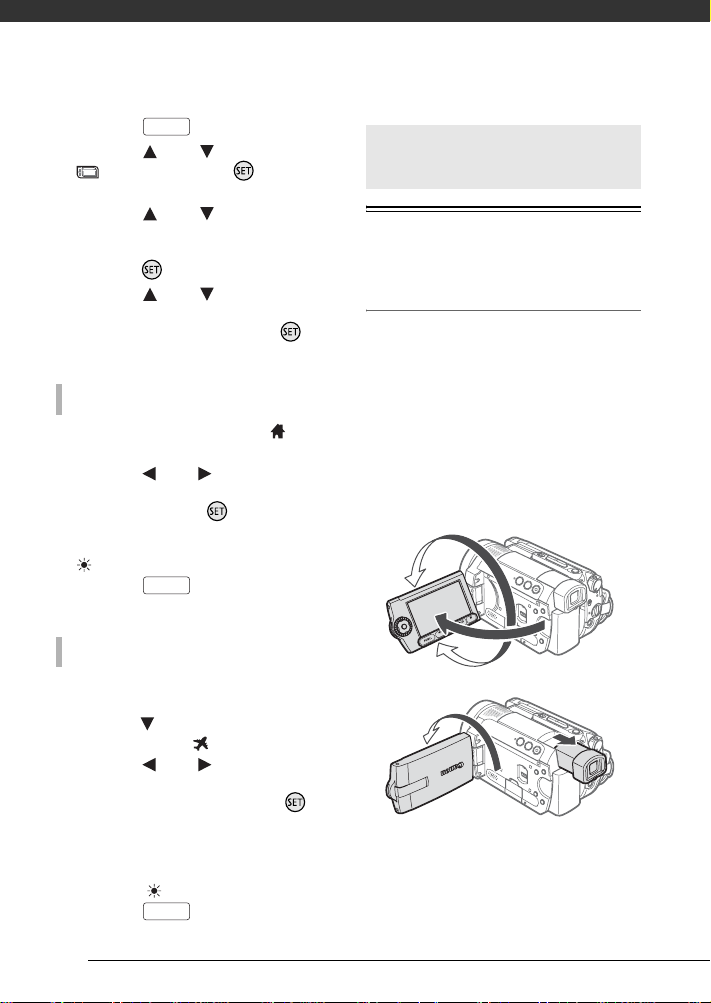
Förberedelser
1 Tryck på .
FUNC.
2 Tryck på eller för att välja
-ikonen, tryck på för att
öppna inställningsmenyerna.
3 Tryck på eller för att välja
[DATE/TIME SETUP-DATUM/
KLOCKSLAG INSTÄLLNING] och
tryck på .
4 Tryck på eller för att välja
[T.ZONE/DST-TIDSZON/
SOMMARTID] och tryck på .
Paris är standardinställning.
ATT STÄLLA IN RÄTT TIDSZON
5 Kontrollera att du har valt -
tidszonen.
6 Tryck på eller för att välja det
område som anger din lokala
tidszon. Tryck på .
Om du vill justera för sommartid, välj
det namn som är markerat med en
.
7 Tryck på för att stänga
menyn.
NÄR DU RESER
Välj en tidszon som matchar lokal tid på
ditt resmål.
5 Tryck på för att flytta den orange
urvalsramen till -tidszonen.
6 Tryck på eller för att välja det
område som anger lokal tidszon
på din destination. Tryck på .
• Kontrollera datum och klockslag
• Om du vill justera för sommartid,
7 Tryck på för att stänga
menyn.
26
FUNC.
på skärmen.
välj det namn som är markerat
med en .
FUNC.
Förberedelse för inspelning
Justering av bildskärmens position och ljusstyrka
Vrida LCD-panelen
Öppna LCD-panelen 90°.
• Panelen kan vridas 90° nedåt.
• Panelen kan vridas 180° mot
objektivet (så att motivet kan se
bilden på bildskärmen medan du
använder sökaren). 180° vridning är
också praktiskt om du vill få med dig
själv vid inspelning med självutlösare.
Det här är enda gången du kan
använda sökare och bildskärm
samtidigt.
180°
90°
180°
Du kan vända bildskärmen mot motivet
Page 27
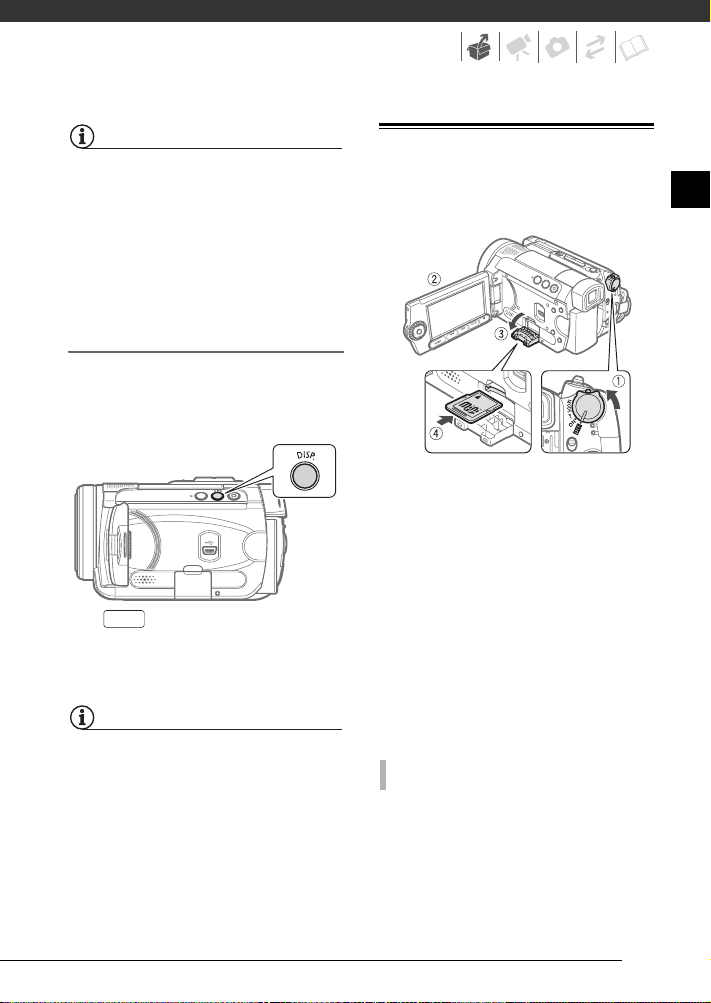
ANMÄRKNINGAR
Om bildskärmen och sökarens skärm:
Skärmarna är tillverkade med extremt
hög precision och över 99,99 % av
bildpunkterna fungerar enligt
specifikationen. Färre än 0,01 % av
bildpunkterna kan ibland tändas felaktigt
eller visas som svarta, röda, blå eller gröna
punkter. Detta är helt normalt och har
ingen betydelse för den inspelade bilden.
Bildskärmens bakgrundsbelysning
Du kan ställa in bildskärmens ljusstyrka
på normal eller ljusstark. Du ändrar då
ljusstyrkan för både bildskärmen och
sökaren.
DISP.
Håll intryckt i minst två
sekunder.
Upprepa för att växla mellan
inställningarna normal och ljusstark.
ANMÄRKNINGAR
• Inställningen påverkar emellertid inte
inspelningens ljusstyrka.
• Inställningen ljusstark drar mycket
energi, dvs. batteriets användningstid
förkortas.
Sätta i och ta ur minneskort
Till denna kamera kan du endast
använda s.k. miniSD-minneskort.
1 Stäng av kameran.
2 Öppna LCD-panelen.
3 Öppna locket över
minneskortplatsen.
4 Sätt in minneskortet rakt in,
med miniSD-etiketten vänd uppåt.
För in kortet så långt det går
i kortplatsen, tills du hör ett
klickljud.
5 Stäng locket.
Ta inte i när du stänger locket.
Kontrollera att minneskortet är
korrekt placerat.
ATT TA UR MINNESKORTET
Tryck först en gång på
minneskortet så att det frigörs,
och dra det sedan rakt ut.
SV
27
Page 28
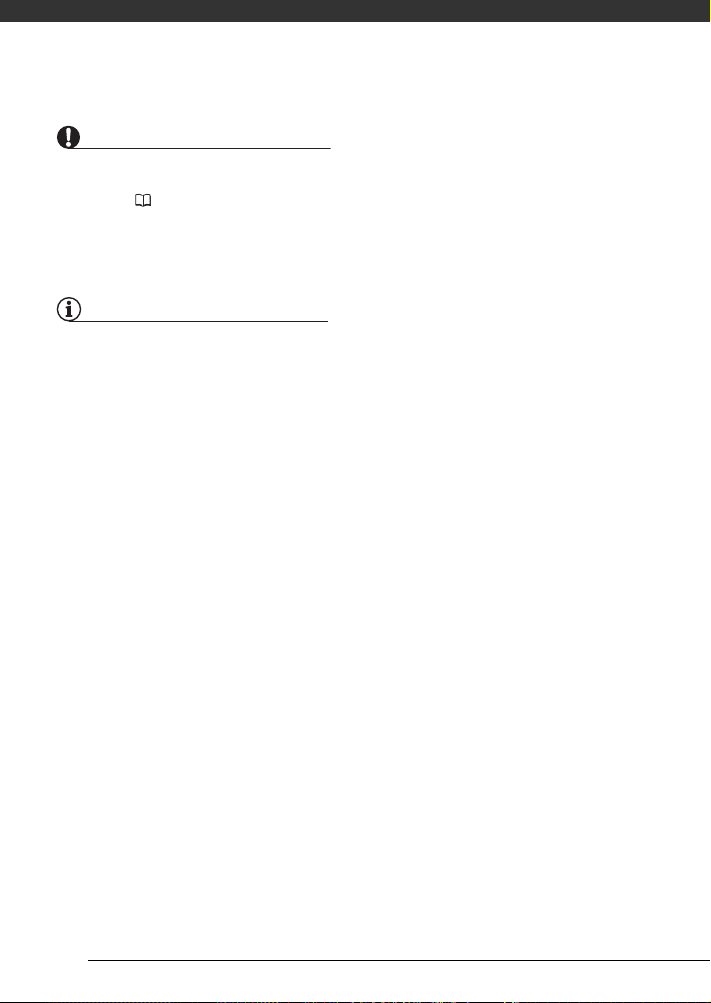
Förberedelser
VIKTIGT
• Tänk på att alla minneskort måste
formateras innan de används i den här
kameran ( 73).
• Tänk på att minneskorten har en framoch en baksida som inte får förväxlas.
Om du sätter i minneskortet åt fel håll
kan kameran gå sönder.
ANMÄRKNINGAR
Vi kan inte garantera kompatibilitet med
alla miniSD-kort.
28
Page 29
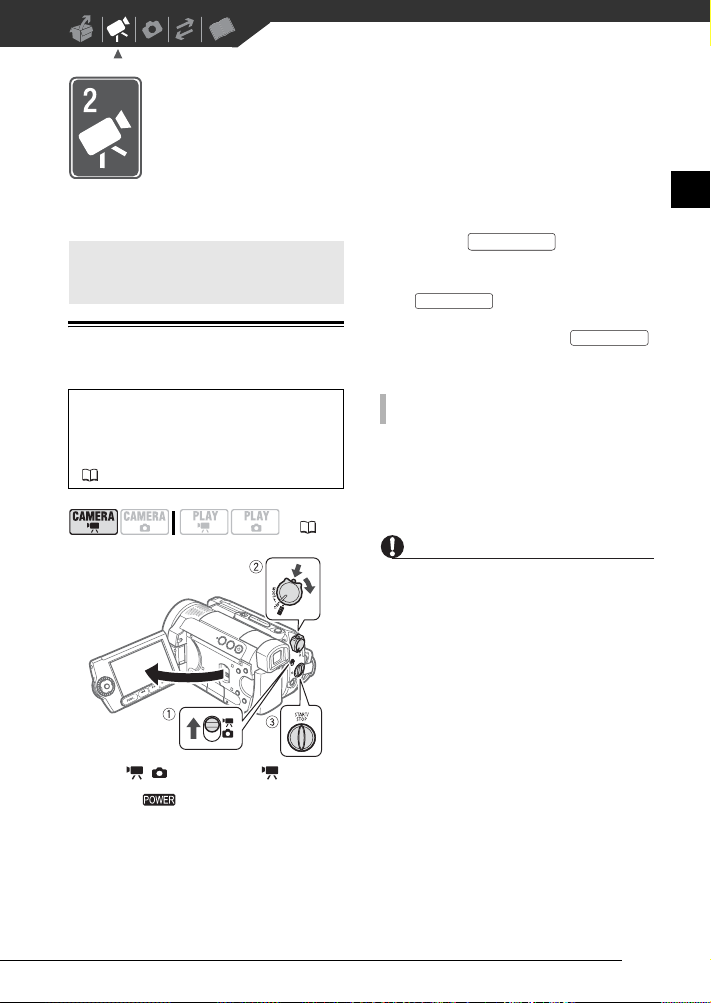
Video
I det här kapitlet visar vi hur du spelar in och spelar upp video,
menyalternativ och skivhantering.
SV
Inspelning
Spela in video
Innan du spelar in
Gör först en provinspelning och
kontrollera att kameran fungerar. Vid
behov kan du formatera hårddisken
(61).
( 21)
1 Ställ / -väljaren på (Video).
2 Ställ in -väljaren på ON/På för
att ställa kameran i CAMERA-läge.
Den röda CAMERA-indikatorn tänds.
3 Tryck på för att spela
in.
• Inspelningen startar; tryck på
• Du kan även trycka på
START/STOP
START/STOP
inspelningen.
på LCD-panelen.
igen för att pausa
START/STOP
NÄR DU ÄR KLAR MED INSPELNINGEN
1 Kontrollera att hårddiskindikatorn
inte lyser.
2 Stäng av kameran.
3 Stäng LCD-panelen.
VIKTIGT
• När du spelar in video, försök få en
jämn, stabil bild.
Kraftiga kamerarörelser vid inspelningen,
med mycket zoomningar och
panoreringar, ger nervösa och ryckiga
inspelningar. I extremfallet kan
uppspelningar av sådana sekvenser
faktiskt orsaka åksjuka. Om du upplever
en sådan reaktion bör du omedelbart
avbryta uppspelningen och ta paus.
• Tänk på följande om hårddiskindikatorn
lyser eller blinkar. Du kan annars förlora
data på din hårddisk alternativt förstöra
hårddisken.
- Utsätt inte kameran för vibrationer
eller kraftiga stötar.
- Lossa inte strömkällan och stäng inte
av kameran.
- Byt inte arbetssätt.
29
Page 30
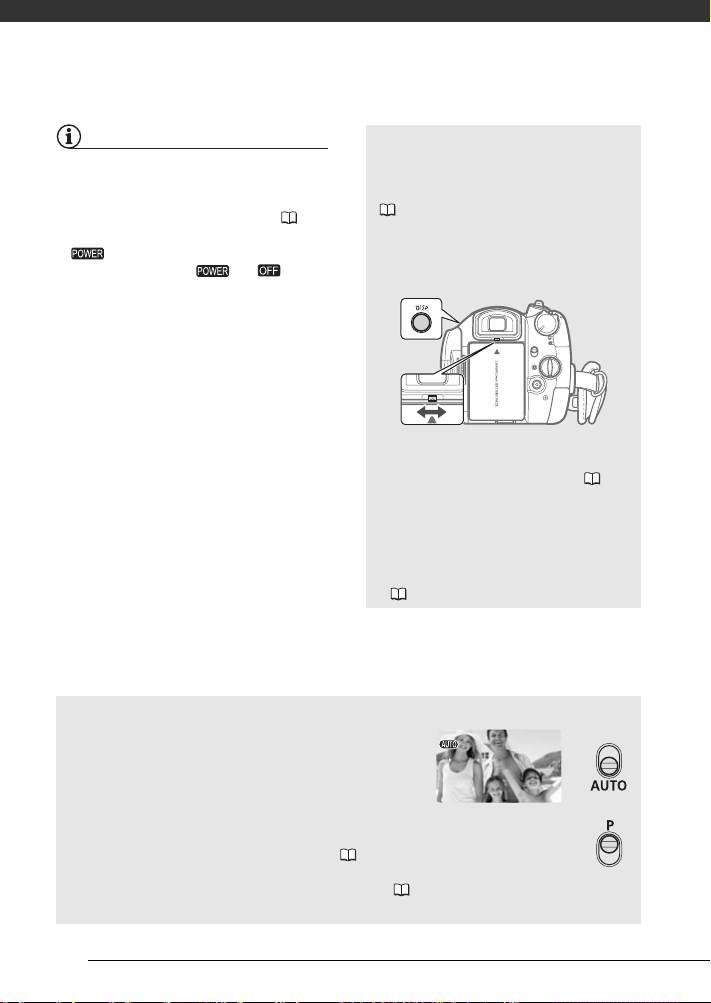
Video
ANMÄRKNINGAR
• Om strömsparläget: För att spara ström
när kameran drivs med batteri, stängs
kameran av automatiskt om inga
knappar rörs under fem minuter ( 46).
Slå på strömmen igen genom att föra
mot MODE/Läge och släppa. Eller
ställ strömbrytaren på och
därefter på ON/På igen.
• Om du spelar in höga ljud (till exempel
fyrverkerier eller konserter) kan ljudet bli
förvrängt eller spelas in med en annan
ljudnivå. Detta är helt normalt.
Om programväljaren och inspelningsprogrammen
Ställ programväljaren på AUTO så justerar kameran
alla inställningarna åt dig, du behöver bara rikta
kameran åt rätt håll och starta inspelningen.
Använda sökaren
Om du spelar in i starkt ljus kan det vara
svårt att se bilden på bildskärmen.
Justera i så fall skärmens ljusstyrka
( 27) eller använd sökaren. Låt LCDpanelen vara stängd om du ska
använda sökaren*. Ta ett stadigt tag i
sökaren och dra den rakt ut tills du hör
ett klickljud.
Justera vid behov sökarens inställning
med armen för dioptriinställning. Du kan
även ändra skärmens ljusstyrka ( 27).
Inställningen ljusstark drar mycket
energi, dvs. batteriets användningstid
förkortas.
* Bildskärmen och sökaren kan
användas samtidigt, men bara när
LCD-panelen har vridits 180 grader
(26).
Ställ programväljaren på P om du vill välja ett
inspelningsprogram.
Inspelningsprogrammen för specialmotiv ( 49) är ett behändigt sätt att välja
optimala inställningar som matchar speciella inspelningsförhållanden. Och
tvärtom, med de flexibla inspelningsprogrammen ( 51) kan du ställa in
önskad slutartid eller bländarvärde, eller ändra någon annan inställning.
30
Page 31

Välja inspelningsläge
Kameran har fyra olika inspelningslägen.
När du byter inspelningsläge förändras
även hårddiskens kvarvarande
inspelningstid. Om du väljer HXP eller
XP får du bättre videokvalitet; LP ger
längre inspelningar. I tabellen nedan ser
du ungefärliga inspelningstider.
Inspelningsläge Inspelningstid
5 tim. 30 min
9 tim. 30 min
11 tim. 30 min
15 tim.*
* Du kan spela in cirka 13 timmar video utan
avbrott.
( 21)
Grundinställning
STANDARD PLAY 7 Mbps
FUNC.
( 23)
få störningar i bild och ljud vid
inspelning i LP. Vi rekommenderar att du
använder HXP eller XP för dina viktiga
inspelningar. Vid behov kan du
formatera hårddisken ( 61).
• Kameran kodar videodata med variabel
bithastighet (VBR), dvs. de faktiska
inspelningstiderna kan variera beroende
på vad videosekvenserna innehåller.
Zooma
ATT KONTROLLERA
( 21)
: Utöver den optiska
zoomen finns även en digital zoom
( 42).
SV
1 Tryck på .
FUNC.
2 Tryck på eller och välj en
ikon för inspelningsläge.
3 Tryck på eller och välj önskat
inspelningsläge.
4 Tryck på igen för att spara
inställningen och stänga menyn.
ANMÄRKNINGAR
• Om du spelar in i LP-läge får du längre
inspelningstid; däremot kan du,
beroende på inspelningsförhållandena,
FUNC.
W
W
T
W Zooma ut T Zooma in
T
31
Page 32

Video
10x optisk zoom
Tryck på zoomspakens W-märkning
för att zooma ut (vidvinkel). Tryck på
zoomspakens T-märkning för att
zooma in (telefoto).
Du kan också justera zoomhastigheten
( 42). Välj mellan tre fasta
zoomhastigheter och en variabel
hastighet, som beror på hur hårt du
trycker på zoomreglaget: Tryck
försiktigt för en långsam zoom; tryck
hårdare för en snabbare zoom.
ANMÄRKNINGAR
• Håll minst 1 m avstånd till motivet.
I vidvinkelläget kan du fokusera på
motiv som befinner sig på 1 cm avstånd.
• Du kan även använda T och W på
fjärrkontrollen eller på LCD-panelen.
Zoomhastigheten är densamma som
när kameran är fixerad vid
[ SPEED 3/HASTIGHET 3] (om du har
valt [ VARIABLE/VARIABEL]).
•Om du har valt [ VARIABLE/
VARIABEL] blir zoomhastigheten
snabbare när kameran står på paus för
inspelning.
Snabbstartfunktion
När du trycker på på
kameran aktiveras standbyläget.
I standbyläget drar kameran bara
hälften så mycket ström som vid
inspelning, dvs. du kan spara batteriets
laddning. När du sedan trycker på
QUICK START
inspelning på cirka 1 sekund, för att du
inte ska missa viktiga inspelningar.
1 Tryck på .
Standbyindikatorn blinkar medan
kameran förbereder sig, och lyser
med fast sken när kameran står
i standbyläge.
2 Tryck på igen när du
vill återgå till inspelningen.
Kameran är redo, i paus för
inspelning, på ca. en sekund.
QUICK START
igen är kameran redo för
( 21)
QUICK START
QUICK START
32
VIKTIGT
Vid standbyläge (när standbyindikatorn
lyser) får du inte koppla ifrån strömmen.
Page 33

ANMÄRKNINGAR
• När du aktiverar kameran från
standbyläge justeras följande
inställningar automatiskt:
- Manuellt fokus återgår till autofokus
(AF).
- Manuell exponering återgår till
automatisk exponering.
- Zoompositionen återgår till maximal
vidvinkel W.
- Automatisk motljuskompensation
stängs av.
• När kameran har stått oanvänd
i standbyläget i tio minuter stängs den
av, oavsett vilken energisparinställning
[POWER SAVE/ENERGISPARLÄGE] du
har valt ( 46). Med inställningen
[ STANDBY OFF/STANDBY AV] väljer
du hur lång tid som ska gå innan
kameran stängs av helt ( 46).
Om kameran stängs av kan du slå på
strömmen igen genom att föra
mot MODE/Läge och släppa. Eller ställ
strömbrytaren på och
därefter på ON/På igen.
• Gör något av nedanstående om du vill
ställa kameran på inspelningspaus igen
(standbyindikatorn lyser).
- Ändra / -reglagets inställning.
- För strömbrytaren mot MODE/
Läge.
• Beroende på kamerans inställningar kan
det eventuellt ta mer än 1 sekund för
kameran att återhämta sig från
standbyläget.
Granska och radera din senaste inspelning
Även i -läget kan du spela
upp och granska din senaste
inspelning. Du kan också radera
sekvensen medan du granskar den.
( 21)
1 Om funktionsguiden inte visas på
skärmen, tryck på så öppnas
den.
2 Tryck på och välj .
• Om inte syns i funktionsguiden
kan du få fram den genom att
trycka flera gånger på .
• Kameran spelar upp den senaste
videosekvensen (utan ljud) och
återgår sedan till inspelningspaus.
Radera en sekvens efter inspelning
( 21)
Efter inspelning av en sekvens:
1 Granska sekvensen enligt
ovanstående beskrivning.
2 Medan du granskar sekvensen,
tryck på och välj . Tryck på
.
3 Tryck på och välj [YES/JA], och
tryck sedan på .
ANMÄRKNINGAR
• Rör inte något av kamerans reglage
medan sekvensen raderas.
• Du kan inte radera din senast inspelade
sekvens om du har bytt arbetssätt efter
inspelningen, eller om du har stängt av
kameran.
SV
33
Page 34

Video
Uppspelning och säkerhetskopiering av video
Spela upp video
( 21)
1 Ställ / -reglaget på (Video).
2 Ställ strömbrytaren på ON/
På, för den sedan mot MODE/Läge
och släpp. Kameran står nu i läget
PLAY/Uppspelning.
Den gröna PLAY-indikatorn tänds.
Sekvensindex aktiveras efter några
sekunder, när urvalsramen står på
den sista (senast inspelade)
sekvensen.
3 Använd navigeringsknapparna för
att flytta urvalsramen till den
sekvens du vill spela upp.
Du kan vrida på kontrollratten om du
vill snabbläddra igenom indexet.
4 Tryck på för att starta
uppspelningen.
Uppspelningen startar från den valda
sekvensen och fortsätter till och med
den sist inspelade sekvensen.
/
VID UPPSPELNING
5 Tryck på igen för att pausa
uppspelningen.
6 Tryck på för att avbryta
uppspelningen och återgå till
indexfönstret.
ANMÄRKNINGAR
Beroende på inspelningsförhållandena
kan du ibland få ett kort avbrott i videoeller ljuduppspelningen mellan två
sekvenser.
/
Justera volymen: Högtalare och hörlurar
Kameran spelar upp ljudet från den
inbyggda högtalaren. Om du spelar upp
via sökaren kan du ansluta ett par
hörlurar och lyssna på ljudet via dessa.
Med hörlurar kan du också kontrollera
ljudnivån vid inspelning.
Justera högtalarens volym
( 21)
34
Page 35

Speciella uppspelningsmetoder
De speciella uppspelningsmetoderna aktiveras med knapparna på LCD-panelen eller
fjärrkontrollen ( 14). Vid den här typen av specialuppspelning hörs inget ljud.
Speciella
uppspelningsmetoder
Snabb uppspelning Normal
Långsam uppspelning Paus för
Hoppa till början av: Normal
Nästa sekvens
Aktuell sekvens
Föregående sekvens två gånger två gånger
Återgå till normal
uppspelning
Vissa speciella uppspelningsmetoder kan orsaka problem vid uppspelningsbild
(fyrkantiga artefakter, ränder etc.).
* Du kan även använda kontrollratten.
**Den hastighet som anges på skärmen är ungefärlig.
Grundinställning
uppspelning
uppspelning
uppspelning
Speciell
uppspelning
På kameran trycker
du på…
eller *
Tryck igen för att öka uppspelningshastigheten.
5x → 15x → 60x normal hastighet**
eller * eller
Tryck igen för att öka uppspelningshastigheten.
1/8 → 1/4 normal hastighet
/
På fjärrkontrollen trycker
du på…
SEARCH
SLOW
PREV.
PREV.
eller
SEARCH
SLOW
NEXT
PLAY
SV
1 Om funktionsguiden inte visas på
skärmen, tryck på så öppnas
den.
2 Tryck på eller för att justera
volymen.
• Du stänger av volymen helt genom
att hålla intryckt till dess att du
får upp volymikonen .
• Tryck på igen så döljs
funktionsguiden under
uppspelningen.
Använda hörlurar
Hörlurarna ansluts till AV OUT/ uttaget, som används både till hörlurar
och som audio-/videoutgång. Innan du
ansluter hörlurarna måste du ändra
uttagets funktion, från AV till
(hörlurar). Kontrollera att du får upp ikonen på skärmen.
35
Page 36

Video
( 21)
FUNC.
( 23)
1 Tryck på .
FUNC.
2 Använd navigeringsknapparna för
att välja -ikonen och tryck på
för att öppna
inställningsmenyerna.
3 Tryck på eller för att välja
[SYSTEM SETUP/
SYSTEMINSTÄLLN.] och tryck
sedan på .
4 Tryck på eller för att välja
[AV/PHONES-AV/LURAR] och
tryck sedan på .
5 Tryck på och välj [ PHONES/
LURAR], och tryck sedan på .
6 Tryck på .
FUNC.
visas.
JUSTERA HÖRLURARNAS VOLYM
I -läget justerar du
hörlursvlymen med inställningen
[PHONES VOL./LURVOLYM] ( 47).
I -läget använder du
navigeringsknapparna och
funktionsguiden. Gör på samma sätt
som när du justerar högtalarvolymen.
VIKTIGT
• Anslut inte hörlurarna till AV OUT/ uttaget om inte -ikonen visas på
skärmen. Om du ansluter hörlurarna
medan uttaget är inställt för AV-utgång
hörs bara brus.
• När du använder hörlurar ska alltid
volymen vara inställd på en lämplig nivå.
• Ljudet från den inbyggda högtalaren
stängs av när du stänger LCD-panelen,
när du ansluter STV-250N
Stereovideokabel till AV OUT/ -uttaget
eller om [AV/PHONES-AV/LURAR] är
inställd på [ PHONES/LURAR].
ANMÄRKNINGAR
• Använd vanliga hörlurar med ∅ 3,5 mm
minijack och en max 3 m lång sladd.
• När du stänger av kameran eller byter
arbetssätt återgår [AV/PHONES-AV/
LURAR]-inställningen till [ AV],
om kameran står i -läge.
• Hörlursvolymen kan inte justeras medan
du spelar in.
36
Page 37

Säkerhetskopiera video
Video som spelas in med den här
kameran sparas på den inbygggda
hårddisken. Eftersom hårddiskens
utrymme är begränsat bör du
regelbundet kopiera över dina
videosekvenser på extern enhet.
Så här kan du säkerhetskopiera dina
inspelningar.
Kopiera över video till en dator
På den medföljande programvaruskivan
Corel Application Disc finns
programvara som hjälper dig att välja
ut videosekvenser och överföra dem
till en dator. Om du behöver hjälp, se
Corel Application Discs
Installationshandledning och
användarhandbok.
Du kan också använda programvaran
på Backup Utility-skivan för att kopiera
över alla videosekvenser från kamerans
inbyggda hårddisk till en dator. Om du
behöver hjälp, se programvarans
användarhandbok (elektronisk version
på PDF).
Kopiera över video till extern enhet
Anslut kameran till en extern enhet,
som t ex. videobandspelare eller digital
videoinspelare, och för över dina
videosekvenser.
Om du behöver hjälp, se Kopiera över
dina inspelningar till extern videoenhet
( 84).
Överföra videosekvenser från en dator
Videosekvenser som har överförts till en
dator kan överföras tillbaka till kameran
med hjälp av den medföljande
programvaran Corel Application Disc.
Om du behöver hjälp, se
Corel Application Discs
Installationshandledning och
användarhandbok. Med programvaran
på Backup Utility-skivan kan du
i förväg säkerhetskopiera alla
inspelningar på kamerans hårddisk.
Videoinspelningar som har kopierats
över från kameran till datorn med
programvaran på Backup Utility-skivan
kan även föras tillbaka till kameran. Om
du behöver hjälp, se programvarans
användarhandbok (elektronisk version
på PDF).
Söka sekvenser efter datum
Du kan söka alla de inspelningar som
har gjorts ett visst datum, för att t ex.
hitta en viss videoinspelning.
ATT KONTROLLERA
*
* Endast originalindexfönstret
FUNC.
( 23)
1 Tryck på .
FUNC.
( 21)
2 Tryck på eller för att välja
[ SELECT DATE/VÄLJ DATUM]
och tryck sedan på .
• Ett indexfönster visar samtliga
datum då inspelningar har gjorts.
En orange urvalsram markerar
datumet.
SV
37
Page 38

Video
• En miniatyr i form av en stillbild
från den första sekvensen för
angivet datum. Siffran under anger
hur många sekvenser som
spelades in det datumet.
3 Tryck på eller för att byta
datum, och tryck på eller för
att gå vidare till månad eller år.
4 Ändra de övriga fälten på samma
sätt som när du valde datum, tryck
på .
Du får upp ett indexfönster, med
urvalsramen placerad på den första
inspelningen från det datumet.
ANMÄRKNINGAR
Du kan även använda kontrollratten.
Radera sekvenser
Du kan radera de sekvenser som du
inte vill behålla. Att radera sekvenser
innebär också att du frigör
hårddiskutrymme.
Radera en enskild sekvens eller alla
sekvenser från ett visst datum
ATT KONTROLLERA
( 21)
Gå till originalindexfönstret och välj
sekvens med navigeringsknapparna.
Välj [ALL SCENES (THIS DATE)/ALLA
SEKV. (DETTA DATUM)] så raderas alla
sekvenser som har spelats in samma
datum som vald sekvens. Om du väljer
[ONE SCENE/EN SEKVENS] raderas
bara den valda sekvensen. Tryck först
PLAYLIST
på och välj därefter ut den
sekvens i spellistan som ska raderas.
FUNC.
( 23)
FUNC.
DELETE/Radera
Önskat alternativ
YES/Ja
VIKTIGT
• Var försiktig när du raderar
originalinspelningar. En raderad
originalsekvens kan inte återskapas.
• Säkerhetskopiera viktiga sekvenser
innan du börjar radera.
• Du kan inte radera data i kameran via en
dator.
ANMÄRKNINGAR
• Om du raderar en sekvens i
originalinde xfönstret, raderas sekvensen
även i spellistan.
• Det kan ta lite tid att radera en sekvens,
beroende på hur många sekvenser det
finns på hårddisken.
• Eventuellt kan du inte radera sekvenser
som är kortare än fem sekunder. Om du
vill radera sådana sekvenser måste du
formatera hårddisken ( 61), men då
raderas även alla andra inspelningar.
• Ändra inte strömbrytarens eller
/ -väljarens inställning medan en
sekvens raderas (medan
hårddiskindikatorn lyser eller blinkar).
• Formatera hårddisken om du vill radera
alla videosekvenser och frigöra hela
hårddisken.
38
Page 39

• Om du raderar från spellistans
indexfönster kan du bara radera en
sekvens i taget.
Skärminformation (datakod)
Videokameran genererar en datakod
som innehåller datum och klockslag
och övriga kameradata (slutartid,
exponering etc.) som registreras vid
inspelningsögonblicket. Du kan välja
vilka data som ska visas på skärmen.
Starta/stänga av skärminformationen
Tryck flera gånger på för
DISP.
att starta/stänga av
skärminformationen, enligt
nedanstående:
• All information visas
• Ingen information
• All information visas
•Endast datakod
1
2
• Ingen information
1
Markörerna och ikonerna och
visas emellertid fortfarande på skärmen.
2
Datakod: Klockslag, datum och kameradata
vid inspelningsögonblicket. Vilket innehåll
som ska visas väljer du med inställningen
[D ATA CO DE/DATAK OD] ( 45) .
Listor över menyalternativ
Menyalternativ som inte kan väljas
blir gråskuggade i FUNC.menu/
Funktionsmenyn, alternativt skrivs
med svart text i inställningsmenyerna.
Om du önskar mer information om hur
du väljer alternativ, läs Att använda
menyerna ( 23).
FUNC.-Menu/ Funktionsmenyn
Inspelningsprogram
Programväljare: P
[ PROGRAM AE/PROGRAMAUTOMATIK], [ SHUTTER-
PRIO.AE/BLÄNDARAUTOMATIK],
[ APERTURE-PRIO.AE/
TIDSAUTOMATIK],
[ CINE MODE/BIOLÄGE]*
Inspelningsprogram för specialmotiv:
[ PORTRAIT/STÅENDE],
[ SPORTS/SPORT], [ NIGHT/
NATT], [ SNOW/SNÖ], [ BEACH/
STRAND], [ SUNSET/
SOLNEDGÅNG], [ SPOTLIGHT],
[ FIREWORKS/FYRVERKERIER]
* Endast -läge.
Ljusmätmetod
Programväljare: P
[ EVALUATIVE/EVALUERANDE],
[CENT.WEIGHT.AVERAGE/
CENTRUMVÄGD],
[ SPOT/SPOTMÄTNING]
( 48, 51)
( 70)
SV
39
Page 40

Video
Vitbalansering
Programväljare: P
[AUTO]
, [ DAYLIGHT/DAGSLJUS],
[ SHADE/SKUGGA], [ CLOUDY/
MOLNIGT], [ TUNGSTEN/
GLÖDLAMPA], [ FLUORESCENT/
LYSRÖR], [ FLUORESCENT H/
LYSRÖR H], [ SET/VÄLJ]
Bildeffekt
Programväljare: P
[ IMAGE EFFECT OFF/
BILDEFFEKT AV], [ VIVID/
KRAFTIG], [ NEUTRAL],
[ LOW SHARPENING/LÅG
SKÄRPA], [ SOFT SKIN DETAIL/
MJUKA HUDDETALJER],
[ CUSTOM/ANPASSAD]
Digitala effekter
Programväljare: P
[ D.EFFECT OFF/D.EFFEKT AV]
[ FADE-T/AKT. TONING], [ WIPE],
[BLK&WHT-SV/V], [SEPIA],
[ ART], [MOSAIC/MOSAIK]
Programväljare: P
[ D.EFFECT OFF/D.EFFEKT AV],
[ BLK&WHT-SV/V], [ SEPIA]
Matningsmetod
Programväljare: P
[SINGLE/ENBILD],
40
( 55)
( 56)
( 57)
,
( 68)
[ C O N T.S H OO T. / BI L D SE R I ER ] ,
[ HISPEED CONT.SHOOT./
BILDSERIER MED HÖG HASTIGHET],
[AEB/AUTOMATISK
EXPONERINGSVARIATION]
Inspelningsläge
( 31)
[ HIGH QUALITY 15 Mbps/HÖG
KVALITET 15 MB/s],
[ HIGH QUALITY 9 Mbps/HÖG
KVALITET 9 MB/s],
[ STANDARD PLAY 7 Mbps/
STANDARD PLAY 7 MB/s],
[ LONG PLAY 5 Mbps/LONG PLAY
5 MB/s]
Alternativ för stillbildsinspelning
( 71)
Storlek:
[ STILL I.REC OFF/
STILLBILDSINSP. AV],
[LW 1920x1080], [SW 848x480]
Kvalitet:
[ SUPER FINE/SUPERFIN],
[FINE/FIN], [NORMAL]
Stillbildsstorlek/-kvalitet
( 63)
Storlek:
[LW 1920x1080], [L 2048x1536],
[M 1440x1080], [S 640x480]
Kvalitet:
[ SUPER FINE/SUPERFIN],
[FINE/FIN], [ NORMAL]
ADD TO PLAYLIST/Lägg till i
spellista
( 60)
Page 41

[ALL SCENES (THIS DATE)/ALLA SEKV.
(DETTA DATUM)], [ONE SCENE/EN
SEKVENS], [CANCEL/AVBRYT]
Lägga till sekvenser i spellistan.
Det här alternativet finns bara
i originalindexfönstret.
MOVE/Flytta
( 60)
PRINT ORDER/Kopiebeställning
Tryck på för att aktivera
bildvalsfönstret; här väljer du vilka
stillbilder som ska markeras med
kopiebeställning.
( 78)
SV
Flytta en sekvens i spellistan. Det här
alternativet finns bara i spellistans
indexfönster.
DELETE/Radera
( 38)
[ALL SCENES (THIS DATE)/ALLA SEKV.
(DETTA DATUM)], [ONE SCENE/EN
SEKVENS], [CANCEL/AVBRYT]
Radera en sekvens i originalindexfönstret.
[NO/NEJ], [YES/JA]
Radera en sekvens i spellistans
indexfönster.
SELECT DATE/Välj datum
( 37)
Sök alla sekvenser som har spelats in
ett visst datum. Det här alternativet
finns bara i originalindexfönstret.
SLIDESHOW/Bildspel
( 65)
[CANCEL/AVBRYT], [START]
PROTECT/Skrivskydda
( 72)
Tryck på för att aktivera
bildvalsfönstret; här väljer du vilka
stillbilder du vill skrivskydda.
TRANSFER ORDER/
Överföringsorder
( 88)
Tryck på för att aktivera
bildvalsfönstret; här väljer du vilka
stillbilder som ska markeras med
överföringsorder.
Inställningsmenyer
I inställningsmenyerna kan du även
använda kontrollratten för att navigera
och välja inställningar.
Kamerainställningar (digital zoom, bildstabilisator etc.)
CAMERA SETUP/Kamerainställningar
A.SL SHUTTER/Automatisk lång
slutare
Programväljare: AUTO eller P (endast
inspelningsprogrammet [ PROGRAM
AE/Programautomatik])
[ON/PÅ], [ OFF/AV]
Kameran ställer automatiskt in långa
slutartider för att skapa ljusare bilder av
svagt belysta motiv.
41
Page 42

Video
Arbetssätt Använd
med bildfrekvensen
[ PF25].
slutarhastighet
Så låg som 1/25
Så låg som 1/12
• I -läget ställer du in blixten
på (avstängd blixt).
• Ställ in funktionen för lång slutartid på
[ OFF/AV] om bilden får störande
eftersläpningar.
• Om (varning för skakningsoskärpa)
visas, rekommenderar vi att du
använder ett stativ eller annat stöd för
kameran.
D.ZOOM/Digital zoom
[OFF/AV], [ 40X], [ 200X]
Bestämmer manövreringen av den
digitala zoomen. Indikatorns färg anger
zoomen, se nedan.
Optisk zoom Digital zoom
Vit Ljusblå Mörkblå
Upp till 10x 10x –
40x
40x –
200x
• Vid aktivering övergår kameran
automatiskt till digital zoom när du
zoomar in utanför den optiska
zoomens räckvidd.
• Den digitala zoomen bearbetar bilden
digitalt, dvs. bildens upplösning blir
sämre ju mer du zoomar in.
• Den digitala zoomen kan inte
användas ihop med inspelningsprogrammet [ NIGHT/NATT].
ZOOM SPEED/Zoomhastighet
[VARIABLE/VARIABEL],
[ SPEED 3/HASTIGHET 3],
[ SPEED 2/HASTIGHET 2],
[ SPEED 1/HASTIGHET 1]
•Om du väljer [ VARIABLE/
VARIABEL] blir zoomhastigheten
beroende av hur du manövrerar
zoomspaken: Tryck mjukt för en
långsammare zoom; tryck hårdare
för en snabbare zoom.
• Du får högsta möjliga zoomhastighet
med [ VARIABLE/VARIABEL].
Bland de fasta zoomhastigheterna är
[ SPEED 3/HASTIGHET 3] den
snabbaste och [ SPEED 1/
HASTIGHET 1] den långsammaste.
AF MODE/Autofokus
[ INSTANT AF], [ NORMAL AF]
Välj hur snabbt autofokusen ska arbeta.
• Med [ INSTANT AF] justeras
autofokusen snabbt efter nya motiv.
En praktisk funktion om du t.ex. byter
fokus från ett närliggande motiv till ett
långt bort, eller när du filmar
snabbrörliga motiv.
• Om du monterar tillvalen
vidvinkelkonverter eller telekonverter
på kameran kan de delvis skymma
Instant AF-sensorn. Ställ då in
autofokusen på [ NORMAL AF].
42
Page 43

FOCUS ASSIST
Programväljare: P
[ON/PÅ], [ OFF/AV]
• Focus Assist-funktionen förstorar
bildskärmens mittpunkt för att
underlätta manuell fokusering.
• Den här hjälpfunktionen påverkar inte
inspelningen. Funktionen avbryts när
inspelningen startas.
inspelningsprogrammet [ CINE
MODE/BIOLÄGE] ( 48) så förstärker
du biokänslan ytterligare.
AF AST LAMP/Hjälpbelysning
autofokus
( 68)
[AUTO], [ OFF/AV]
FOCUS PRI./Fokusprioritet
( 69)
SV
IMG STAB/Bildstabilisator
Programväljare: P
[ON/PÅ], [ OFF/AV]
Med bildstabilisatorn får du stadiga
videoinspelningar även med maximal
telefotoinställning.
• Bildstabilisatorn är konstruerad för att
motverka en normal nivå av
skakningar.
• Bildstabilisatorn kan inte stängas av
om programväljaren är inställd på
AUTO.
• Vi rekommenderar att du stänger av
bildstabilisatorn ([ OFF/AV]) om du
använder stativ.
FRAME RATE/Bildfrekvens
Programväljare: P
[ 50i NORMAL], [ PF25]
Välj vilken bildfrekvens som ska
användas vid inspelning.
[ PF25]: 25 bildrutor per sekund,
progressivt.
Med den här bildfrekvensen får dina
inspelningar biokänsla. Kombinera den
här inställningen med
Programväljare: P
[ ON:AiAF/PÅ:AiAF], [ ON:
CENTER/PÅ:CENTRAL], [ OFF/AV]
REVIEW/Granskning
[ OFF/AV], [ 2 sec/2 sek],
[ 4 sec/4 sek], [ 6 sec/6 sek],
[ 8 sec/8 sek], [ 10 sec/10 sek]
Här anger du hur länge en bild ska visas
sedan den har spelats in på
minneskortet.
• Den här menyn är inte tillgänglig om du
har ställt in matningsmetoden ( 68)
[CONT.SHOOT./BILDSERIER],
[ HISPEED CONT.SHOOT./
BILDSERIER MED HÖG HASTIGHET]
or [ AEB/AUTOMATISK
EXPONERINGSVARIATION].
• Om du trycker på samtidigt
DISP.
som du granskar en stillbild, kommer
bilden att ligga kvar på skärmen.
Tryck ner halvvägs för att
PHOTO
återgå till normal visning.
SELF TIMER/Självutlösare
( 53)
[ON/PÅ], [OFF/AV]
43
Page 44

Video
WIND SCREEN/Vindbrusfilter
Programväljare: P
[AUTO], [ OFF/AV ]
Vid inspelning utomhus kan kameran
automatiskt reducera bakgrundsljud
(t.ex. vind).
• Vindbrusfiltret kan inte stängas av om
programväljaren är inställd på AUTO.
• Vissa lågfrekventa ljud dämpas
också, tillsammans med vindbruset.
Om du spelar in i miljöer som inte
påverkas av vind eller om du vill spela
in lågfrekvent ljud, rekommenderar vi
att du ställer in funktionen
vindbrusfilter på [ OFF/AV ].
Skivhantering (hårddiskinfo, formatering av hårddisk etc.)
HDD OPERATIONS/SKIVHANTERING
HDD USAGE INFO/Hårddiskinfo
Här får du upp ett fönster där du kan
kontrollera hur mycket av hårddisken
som har använts. Det här alternativet
finns bara i originalindexfönstret.
• Hårddiskutrymmet beräknas i steg
om 0,1 GB och avrundning sker.
En viss del av hårddiskutrymmet
används för filhanteringsdata. Det
sammanlagda utrymmet blir alltså
något under 40 GB.
INITIALIZE HDD/
Hårddiskformatering
( 61)
DROP SENSOR/Fallsensor
[ON/PÅ], [ OFF/AV ]
Känner av om kameran tappas i golvet/
marken. En skyddsmekanism aktiveras
som ska förhindra skador på
hårddisken. När mekanismen aktiveras
visas en röd på skärmen. Eventuellt
avbryts uppspelning/inspelning. Det här
alternativet finns bara i
originalindexfönstret.
• Du bör vanligtvis låta den här
funktionen stå på [ ON/PÅ]. Om
du stänger av funktionen ökar
sannolikheten för skador på
hårddisken om du skulle råka tappa
kameran. Men hårddisken kan
skadas även om funktionen står på
[ ON/PÅ] när du tappar kameran.
• Du kan tillfälligt ställa in fallsensorn på
[ OFF/AV ] om du t ex. vill
spela in när du åker berg- och
dalbana. Om den stå kvar på [
ON/PÅ] och skyddsmekanismen
aktiveras, kan ljudet höras
i inspelningen och inspelning/
uppspelning kan eventuellt avbrytas.
DEL.PLAYLIST/Radera spellista
( 38)
[NO/NEJ], [YES/JA]
Det här alternativet finns bara
i spellistans indexfönster.
Stillbildshantering (kortformatering etc.)
STILL IMG OPER./Stillbildshantering
[NO/NEJ], [YES/JA]
Hårddisken formateras.
Det här alternativet finns bara
i originalindexfönstret.
44
ERASE ALL ORD/Radera alla
överf.order
[NO/NEJ], [YES/JA]
( 79)
Page 45

ERASE ALL ORD/Radera
A
alla överf.order
[NO/NEJ], [YES/JA]
( 88)
även på TV:ns eller datorns skärm när
kameran har anslutits med STV-250N
Stereovideokabel.
DATA CODE/Datakod
( 39)
SV
ERASE ALL IMAGES/Radera alla
bilder
( 66)
[NO/NEJ], [YES/JA]
INITIALIZE CARD/Formatera
kort
( 73)
[INITIALIZE/FORMATERA],
[COMPL.INIT./FULLST.
FORMATERING], [CANCEL/AVBRYT]
Skärminställningar (bildskärmens ljusstyrka, språk etc.)
DISPLAY SETUP/
BILDSKÄRMSINSTÄLLNINGAR
BRIGHTNESS/Ljusstyrka
Justering av bildskärmens ljusstyrka.
• Tryck på eller eller använd
kontrollratten för att ställa in ljusstyrkan.
• Att ändra bildskärmens ljusstyrka
påverkar inte ljusstyrkan hos
inspelningen eller hos den uppspelade
bilden på TV eller i sökaren.
TV SCREEN/TV-skärm
[ON/PÅ], [ OFF/AV]
Om den står kvar på [ ON/PÅ]
aktiveras kamerans skärminformation
[DATE/DATUM], [TIME/
KLOCKSLAG], [DATE & TIME/
DATUM OCH KLOCKSLAG],
[ CAMERA DATA/KAMERADATA]
Visar datum och/eller klockslag när
videosekvensen spelades in.
[ CAMERA DATA/KAMERADATA]:
Visar det bländarvärde och den slutartid
som användes vid inspelningen.
MARKERS/Markörer
[ OFF/AV], [ LEVEL(WHT)/
NIVÅ(VIT)], [ LEVEL(GRY)/
NIVÅ(GRÅ)], [ GRID(WHT)/
STÖDLINJER(VIT)], [ GRID(GRY)/
STÖDLINJER(GRÅ)]
Du kan få upp stödlinjer eller en
horisontell linje mitt på skärmen.
Markörerna finns i vitt eller grått.
Använd markörerna som referens, så
att du får en korrekt inramning av
motivet (vertikalt och/eller horisontellt).
• Markörerna påverkar inte
inspelningarna på din hårddisk eller
på minneskortet.
LANGUAGE/Språk
( 25)
[DEUTSCH], [ENGLISH], [ESPAÑOL],
[FRANÇAIS], [ITALIANO], [POLSKI],
[ ], [TÜRKÇE], [ ],
ROMAN
[ ], [ ], [ ],
[ ], [ ], [ ], [ ],
[]
45
Page 46

Video
DEMO MODE/Demoläge
[ON/PÅ], [ OFF/AV]
Demoläget presenterar kamerans
huvudfunktioner. Demoläget aktiveras
automatiskt om kameran står orörd
i över 5 minuter när den drivs med
adaptern.
• Du kan stänga av demoläget genom
att trycka på en knapp eller stänga av
kameran.
Systeminställningar (volym, ljudsignaler etc.)
SYSTEM SETUP/Systeminställningar
WL.REMOTE/Fjärrkontroll
strömmen, självutlösarens nedräkning
etc.
POWER SAVE/Energisparläge
[ON/PÅ], [ OFF/AV]
Om kameran drivs med batteri stängs
den av automatiskt om du inte rör några
knappar under fem minuter. Syftet är att
spara på batteriladdningen.
• Cirka 30 sekunder innan kameran
stängs av visas meddelandet “
AUTO POWER OFF/Automatisk
avstängning”.
• Om kameran står i standbyläge
stängs den av efter den tidsperiod
som angivits under [ STANDBY
OFF/STANDBY AV].
[ON/PÅ], [ OFF/AV ]
Kameran ställs in för manövrering med
fjärrkontroll.
SPEAKER VOL./Högtalarvolym
Tryck på eller eller använd
kontrollratten för att justera
uppspelningsvolymen. Du kan även
justera volymen med hjälp av
funktionsguiden ( 34).
BEEP/Ljudsignal
[ HIGH VOLUME/HÖG VOLYM],
[LOW VOLUME/LÅG VOLYM],
[ OFF/AV]
Vissa manövrer ackompanjeras av en
ljudsignal, som t.ex. när du slår på
46
STANDBY OFF/Standby av
( 32)
[ 10 min], [ 20 min],
[ 30 min]
Ange hur lång tid som ska gå innan
kameran lämnar standbyläget och
stängs av helt.
IMG QUALITY/Bildkvalitet
[ SUPER FINE/SUPERFIN],
[FINE/FIN], [NORMAL]
Välj kvalitet på de stillbilder som hämtas
från en videosekvens.
Page 47

FILE NOS./Filnumrering
[ RESET/NOLLSTÄLL],
[ CONTINUOUS/KONTINUERLIG]
Välj hur filerna ska numreras när du har
satt i ett nytt minneskort.
Bilderna numreras automatiskt i
ordningsföljd från 0101 till 9900, och
lagras i mappar med upp till 100 bilder.
Mapparna numreras från 101 till 998.
[ RESET/NOLLSTÄLL]:
Bildnumreringen startar om på 1010101 varje gång du sätter i ett nytt
minneskort.
[ CONTINUOUS/KONTINUERLIG]:
Bildnumreringen fortsätter från den
senast inspelade bilden på den här
kameran.
• Om det minneskort du sätter i redan
innehåller en bild med ett högre
nummer, tilldelas den nya bilden ett
nummer som är en siffra högre än den
senaste bilden på minneskortet.
• Vi rekommenderar inställningen
[CONTINUOUS/
KONTINUERLIG].
AV/PHONES-AV/Lurar
[ AV], [ PHONES/LURAR]
ANMÄRKNINGAR
• Sänk volymen innan du ansluter
hörlurarna.
• I -läge kan du justera volymen
med hjälp av funktionsguiden ( 34).
TV TYPE/TV-typ
[ NORMAL TV/VANLIG TV], [
WIDE TV/BREDBILDS-TV]
För att bilden ska få rätt sidförhållande
måste du ställa in kameran för den typ
av TV som du tänker ansluta kameran
till.
[ NORMAL TV/VANLIG TV]
TV-apparat med sidförhållandet 4:3.
[ WIDE TV/BREDBILDS-TV]:
TV-apparat med sidförhållandet 16:9.
• Du kan inte välja den här inställningen
om kameran är ansluten till en HDTV
med HTC-100 HDMI-kabel (tillval).
• Om TV-typen är inställd på
[ NORMAL TV/VANLIG TV] fyller
inte bilden ut hela bildskärmen.
• Om TV-typen är inställd på
[ NORMAL TV/VANLIG TV], kan
du inte hämta stillbilder från
uppspelad sekvens ( 72).
COMP.OUT/Komponentutgång
SV
PHONES VOL./Lurvolym
Om [AV/PHONES-AV/LURAR] är
inställd på [ PHONES/LURAR]
justerar du hörlursvolymen genom att
trycka på eller , eller med
kontrollratten.
[ 576i], [ 1080i]
Välj vilka videoinställningar du vill
använda när du ansluter kameran till en
HDTV med komponentvideoanslutning.
[ 576i] Med 576i-inställning
(standard definition).
[ 1080i] Med 1080i high definitioninställningen.
47
Page 48

Video
• Det går inte att välja den här
inställningen om kameran är ansluten
till en extern enhet med HTC-100
HDMI-kabel (tillval).
HDMI STATUS/HDMI-status
Här kan du kontrollera videoutgångens
signal från HDMI OUT-minikontakten.
FIRMWARE
Här kan du kontrollera vilken version du
har av kamerans inbyggda
programvara. Det här menyalternativet
är vanligtvis gråskuggat.
Datum/kloc kslag inst ällning
DATE/TIME SETUP-DATUM/
KLOCKSLAG INSTÄLLNING
T.ZONE/DST-Tidszon/
sommartid
DATE/TIME-Datum/klockslag
DATE FORMAT/Datumformat
( 25)
( 24)
[Y.M.D (2007.1.1 AM 12:00)/
Å.M.D (2007.1.1 FM 12:00)],
[M.D,Y (JAN. 1, 2007 12:00 AM)/
M.D.Å (JAN. 1, 2007 12:00 FM)],
[D.M.Y (1.JAN.2007 12:00 AM)/
D.M.Å (1.JAN.2007 12.00 FM)]
Justera inställningen för hur datumet
ska visas på bildskärmen och vid
utskrift.
Övriga funktioner
Skapa biokänsla i dina inspelningar
Dina inspelningar får biokänsla med
inspelningsprogrammet [ CINE
MODE/BIOLÄGE]. Kombinera
inspelningsprogrammet med 25 fps
progressiv bildfrekvens [ PF25] så
förstärker du effekten av 25p Bioläge.
Använda inspelningsprogrammet
[ CINE MODE/BIOLÄGE]
Med inspelningsprogrammet [ CINE
MODE/Bioläge] kan kameran justera
diverse olika bildinställningar, så får
dina inspelningar biokänsla.
ATT KONTROLLERA
( 21)
Programväljare: P
FUNC.
( 23)
FUNC.
FUNC.
Ikon för valt
Inspelningsprogram
CINE MODE/Bioläge
48
Page 49

Ställa in 25p Bioläge
Genom att kombinera
inspelningsprogrammet [ CINE
MODE/BIOLÄGE] med bildfrekvensen
[ PF25] får du ett 25p Bioläge som
ytterligare förstärker inspelningarnas
biokänsla.
ATT KONTROLLERA
( 21)
Programväljare: P
Välj inspelningsprogrammet [ CINE
MODE/BIOLÄGE] enligt anvisningar
ovan.
FUNC.
MENU/Meny
CAMERA SETUP/
Kamerainställningar
Bildfrekvens
FUNC.
PF25
Inspelningsprogram för specialmotiv
Att filma i en ljusstark skidbacke eller
få med alla färgerna i en solnedgång
eller ett fyrverkeri är inte svårare än
att välja ett inspelningsprogram för
specialmotiv. Mer information om
tillgängliga menyalternativ finns på
sidan 50.
ATT KONTROLLERA
( 21)
Programväljare: P
FUNC.
( 23)
FUNC.
Ikon för valt
Inspelningsprogram
Sista ikonen till höger (ikon för
valt
Specialmotiv
)
SV
ANMÄRKNINGAR
Ställ inte in programväljaren på AUTO
medan du spelar in en sekvens; bildens
ljusstyrka kan förändras.
FUNC.
Önskat alternativ
49
Page 50

Video
ANMÄRKNINGAR
• Ställ inte in programväljaren på AUTO
medan du spelar in en sekvens; bildens
ljusstyrka kan förändras.
• [ PORTRAIT/STÅENDE]/[ SPORTS/
SPORT]/[ BEACH/STRAND]/
[ SNOW/SNÖ]
- Bilden kan bli ojämn vid uppspelning.
•[ PORTRAIT/STÅENDE]
- Bakgrundsoskärpan ökar ju mer du
zoomar in (T).
• [ NIGHT/NATT]
- Rörliga motiv kan få störande
eftersläpningar.
- Bildkvaliteten kan eventuellt bli sämre
än med andra program.
[ PORTRAIT/
STÅENDE]
Kameran använder
en stor
bländaröppning,
fokuserar på huvudmotivet och läggar
oskärpa på andra, distraherande detaljer.
[ SPORTS/SPORT]
Lämplig för
inspelning av
sportaktiviteter, som
t.ex. tennis eller
golf.
[NIGHT/NATT]
Med den här
inställningen kan du
spela in även i
mörka miljöer.
[SNOW/SNÖ]
Med den här
inställningen kan du
spela in i en
ljusstark skidbacke.
Du undviker därmed underexponering av
motivet.
50
- Eventuellt får du vita prickar på
skärmen.
- Autofokusen fungerar eventuellt inte
lika bra som vanligt. Justera i så fall
skärpan manuellt.
•[ SNOW/SNÖ]/[ BEACH/STRAND]
- Bilden kan bli överexponerad om det
är mulet eller om du befinner dig
i skugga. Kontrollera bilden på
skärmen.
• FIREWORKS/FYRVERKERI]
- Vi rekommenderar att du använder ett
stativ, så slipper du skakningsoskärpa.
Använd stativ, speciellt i läge, eftersom du får en högre slutartid.
[ BEACH/STRAND]
För inspelningar på
en soldränkt strand.
Du undviker därmed
underexponering av
motivet.
[SUNSET/
SOLNEDGÅNG]
Med den här
inställningen kan du
spela in en färgstark
solnedgång.
[ SPOTLIGHT]
Används för att
spela in t.ex. en
strålkastarbelyst
teaterscen.
[FIREWORKS/
FYRVERKERIER]
Används för
inspelning av
fyrverkerier.
Page 51

Flexibel inspelning: Ändra
bländarvärde och slutartid
Använd det automatiska
exponeringsprogrammet (AE) eller
prioritera exponeringsvärdet eller
slutartiden.
Använd en kort slutartid när du spelar
in snabbrörliga motiv, eller förstärk
effekten genom att välja en lång
slutartid som ger oskärpa i rörelserna.
Använd ett lågt bländarvärde (större
bländaröppning) om du önskar en
mjukt suddig bakgrund i en stående
bild, eller ett högt bländarvärde (mindre
bländaröppning) om du vill ha ett större
skärpedjup med fokus på en stor yta,
t.ex. ett landskap.
ATT KONTROLLERA
( 21)
Programväljare: P
Alternativ
[ PROGRAM AE/PROG.AUTOMATIK]
Kameran justerar automatiskt bländarvärde och
slutartid, s å att motivet får en optimal
exponering.
[ SHUTTER-PRIO.AE/BLÄNDARAUTOMATIK]
Ställ in slutartiden. Kameran ställer automatiskt
in rätt bländarvärde.
[ APERTURE-PRIO.AE/TIDSAUTOMATIK]
Ställ in bländarvärdet. Kameran ställer
automatiskt in rätt slutartid.
FUNC.
( 23)
Grundinställning
FUNC.
FUNC.
Ikon för valt
Inspelningsprogram
Önskat alternativ
STÄLLA IN SLUTARTID OCH BLÄNDARVÄRDE
Om du väljer [ SHUTTER-PRIO.AE/
BLÄNDARAUTOMATIK] eller
[ APERTURE-PRIO.AE/
TIDSAUTOMATIK] visas ett numeriskt
värde jämte ikonen för
inspelningsprogrammet.
1 Om funktionsguiden visas på
skärmen, tryck på för att dölja
den.
2 Tryck på eller för att justera
slutartiden eller bländarvärdet
efter behov.
Slutartid, riktlinjer
Tänk på att endast nämnaren visas på
skärmen – [ 250] betyder alltså en
slutartid på 1/250 sekund etc.
1/2*, 1/3*, 1/6, 1/12, 1/25
Inspelning i svag belysning.
1/50
Passar de flesta förhållanden.
1/120
För inspelning av inomhussporter.
1/250, 1/500, 1/1000**
Inspelning från en bil eller ett tåg, eller för
inspelning av snabbrörliga motiv som t.ex. en
berg-och-dalbana.
1/2000**
Inspelning av utomhussport i solsken.
SV
51
Page 52

Video
Tillgängliga bländarvärden
[1.8]**, [2.0]**, [2.4]**, [2.8], [3.4], [4.0],
[4.8], [5.6], [6.7], [8.0]
* Endast -läge.
**Endast -läge.
ANMÄRKNINGAR
• När du ställer in ett numeriskt värde
(bländare eller slutartid) blinkar
sifferindikeringen om bländar- eller
slutarvärdet inte passar rådande
inspelningsförhållanden. Justera värdet
i så fall.
• Ställ inte in programväljaren på AUTO
medan du spelar in en sekvens; bildens
ljusstyrka kan förändras.
• [ SHUTTER-PRIO.AE/
BLÄNDARAUTOMATIK]
- Om du använder en lång slutartid
i svagt ljus får du en ljusare bild, men
bildkvaliteten kan bli sämre och
autofokus kanske inte fungerar lika
bra.
- Bilden kan flimra om du spelar in med
korta slutartider.
• [ APERTURE-PRIO.AE/
TIDSAUTOMATIK]
Tänk på att de bländarvärden du får
tillgång till även beror på din
zoominställning.
( 21)
1 Om funktionsguiden inte visas på
skärmen, tryck på så öppnas
den.
2 Tryck på och välj .
• Om inte syns i funktionsguiden
kan du få fram den genom att
trycka flera gånger på .
• visas på bildskärmen.
• Tryck en gång till på för att
stänga av minivideobelysningen.
ANVÄNDA VL-3 VIDEOBELYSNING (TILLVAL)
Du kan ansluta en VL-3 Videobelysning
till det avancerade tillbehörsfästet,
om du behöver lite mer ljus än den
inbyggda minivideobelysningen.
Instruktioner till hur du ansluter och
använder videobelysningen finns
i användarhandboken till VL-3. När ett
videotillbehör har anslutits till det
avancerade tillbehörsfästet visas
på skärmen.
Minivideobelysning
Du kan när som helst tända
minivideobelysningen
(hjälpbelysningen), oavsett
inspelningsprogram.
52
ANMÄRKNINGAR
• Vi rekommenderar att du inte använder
minivideobelysningen om en vidvinkeleller telekonverter har anslutits till
kameran; den kan ev. skugga skärmen.
• Den inbyggda minivideobelysningen
stängs av automatiskt när du ansluter
VL-3 Videobelysning. Om du vill
använda minivideobelysningen måste
du först stänga av VL-3.
Page 53

Självutlösare
Manuell fokusering
( 21)
FUNC.
( 23)
FUNC.
MENU/Meny
CAMERA SETUP/
Kamerainställningar
SELF TIMER/Självutlösare
FUNC.
ON/På
visas.
:
Välj paus för inspelning och tryck på
START/STOP
.
Kameran börjar spela in efter tio
sekunders nedräkning*. Nedräkningen
visas på bildskärmen.
:
Tryck in , först halvvägs för
PHOTO
att aktivera autofokusen och sedan
helt och hållet.
Kameran spelar in stillbilden efter tio
sekunders nedräkning*. Nedräkningen
visas på bildskärmen.
* Två sekunder om du använder fjärrkontroll.
ANMÄRKNINGAR
Om du vill avbryta självutlösaren efter att
nedräkningen har börjat: tryck på
START/STOP
tryck in helt och hållet (vid
inspelning av stillbilder) eller stäng av
kameran.
(vid inspelning av video),
PHOTO
Följande typer av motiv lämpar sig
eventuellt inte för autofokus: Justera i
så fall skärpan manuellt.
• Reflekterande ytor
• Motiv med låg kontrast eller utan
vertikala linjer
•Snabbrörliga motiv
• Genom en blöt fönsterruta
•Nattliga vyer
ATT KONTROLLERA
( 21)
Justera zoomen innan du sätter igång.
Programväljare: P
1 Om funktionsguiden inte visas på
skärmen, tryck på så öppnas
den.
2 Tryck på och välj [FOCUS].
• Om [FOCUS] inte syns
i funktionsguiden kan du få fram
den genom att trycka flera gånger
på .
• ”MF” visas.
3 Tryck en gång på eller för att
kontrollera om bilden är i fokus.
Skärmens mittdel förstoras för att
underlätta fokusering. Du kan även
stänga av Focus Assist-funktionen
( 43).
53
SV
Page 54

Video
4 Justera fokus vid behov, genom
att trycka in eller och hålla
kvar.
• Du kan också göra mindre
justeringar med hjälp av
kontrollratten.
• Om du trycker på igen och
väljer [FOCUS] återgår kameran till
autofokus.
5 Tryck på .
• Fokus är nu låst.
• Om du trycker på och sedan
igen och väljer [FOCUS],
återgår kameran till autofokus.
Oändligt fokus
Använd den här funktionen om du vill
fokusera på avlägsna motiv, som berg
och fyrverkerier.
ATT KONTROLLERA
( 21)
Justera zoomen innan du sätter igång.
Programväljare: P
1 Om funktionsguiden inte visas på
skärmen, tryck på så öppnas
den.
2 Håll intryckt i minst två
sekunder.
• visas.
• Om du trycker på igen och
väljer [FOCUS] återgår kameran till
autofokus.
• Om du använder kontrollratten,
zoomen eller trycker på eller ,
förvandlas till “MF” och kameran
återgår till manuell fokusering.
Automatisk motljuskompensation och manuell justering av exponeringen
Ibland kan bakgrundsbelysta motiv se
mörka ut (underexponerade) och motiv
i mycket starkt ljus kan se för ljusa eller
skarpa ut (överexponering). Det här
korrigerar du genom att justera
exponeringen manuellt eller med hjälp
av automatisk motljuskompensation.
ATT KONTROLLERA
( 21)
Programväljare: P (utom
inspelningsprogrammet
[ FIREWORKS/FYRVERKERIER]).
Automatisk motljuskompensation
Om du fotograferar motiv som befinner
sig framför en kraftig ljuskälla, kan
kameran automatiskt justera för
motljuset om du trycker på en knapp.
54
Page 55

Tryck på .
BLC
• visas.
• Tryck på igen för att stänga av
BLC
motljuskompensationen.
Justera exponeringen manuellt
Vitbalansering
Vitbalansfunktionen hjälper dig att
återskapa färgerna korrekt i olika typer
av belysning, så att vita föremål alltid
ser helt vita ut i dina inspelningar.
ATT KONTROLLERA
SV
1 Om funktionsguiden inte visas på
skärmen, tryck på så öppnas
den.
2 Tryck på och välj [EXP].
•Om [EXP] inte syns
i funktionsguiden kan du få fram
den genom att trycka flera gånger
på .
• Du får upp exponeringsindikatorn
och den neutrala
inställningen ”±0” på bildskärmen.
• Om du zoomar när exponeringen
är låst kan bildens ljusstyrka
eventuellt förändras.
3 Tryck på eller för att justera
bildens ljusstyrka efter behov.
• Du kan även använda
kontrollratten.
• Om du trycker på och väljer
[EXP] igen stängs
exponeringslåset av och kameran
återgår till automatisk exponering.
4 Tryck på .
• Indikatorn för
exponeringsinställning blir vit och
exponeringen låses.
• Om du trycker på och sedan
och väljer [EXP] igen återgår
kameran till autofokus.
( 21)
Programväljare: P (utom
inspelningsprogrammen för
specialmotiv).
Alternativ
[AUTO]
Kameran ställer in vitbalansen automatiskt.
Använd den här inställningen utomhus.
[DAYLIGHT/DAGSLJUS]
För inspelning utomhus i vackert väder.
[ SHADE/SKUGGA]
För inspelning i skuggiga miljöer.
[CLOUDY/MOLNIGT]
För inspelning en molnig dag.
[TUNGSTEN/GLÖDLAMPA]
För inspelning i glödlampssken eller liknande
(3-våglängds) belysning.
[FLUORESCENT/LYSRÖR]
För inspelning i belysning med varmvita, kallvita
eller liknande lysrör (3-våglängds).
[FLUORESCENT H/LYSRÖR H]
För inspelning i dagsljus eller med lysrör av
dagsljustyp (3-våglängds).
Grundinställning
55
Page 56

Video
[ SET/VÄLJ]
Vid färgad belysning kan du använda manuell
(egen) vitbalansering för att vita motiv ska se vita
ut.
FUNC.
( 23)
FUNC.
FUNC.
* Om du väljer [ SET/VÄLJ], tryck inte på
Ikon för aktuell
Vitbalansfunktion
Önskat alternativ*
FUNC.
utan fortsätt enligt nedan.
STÄLLA IN EGEN VITBALANS
1 Rikta kameran mot ett vitt föremål,
zooma in tills det vita fyller hela
skärmen och tryck då på .
När justeringen är klar slutar att
blinka och lyser med fast sken.
Kameran bibehåller den här
inställningen även när du stänger av
den.
2 Tryck på för att spara
inställningen och stänga menyn.
• Om du väljer egen vitbalans:
- Justera vitbalansen vid fullgod
belysning.
- Stäng av den digitala zoomen ( 42).
- Gör om vitbalanseringen om
ljusförhållandena ändras.
- Eventuellt fortsätter att blinka,
vilket oftast beror på ljuskällan.
Resultatet blir ändå bättre än med
inställningen [ AUTO].
FUNC.
ANMÄRKNINGAR
• Manuell (egen) vitbalansering kan i
följande fall ge bättre resultat:
- Vid föränderliga ljusförhållanden
-Närbilder
- Motiv med en övervägande färg
(himmel, hav eller skog)
- I belysning från kvicksilverlampor och
vissa typer av lysrör
• Beroende på typen av lysrörsljus kan
det bli svårt att få en optimal färgbalans
med inställningarna
[ FLUORESCENT/LYSRÖR] eller
[ FLUORESCENT H/LYSRÖR H]. Om
färgen ser onaturlig ut kan du justera
den med [ AUTO] eller [ SET/VÄLJ].
Bildeffekter
Med hjälp av bildeffekterna kan du
ändra bildens färgmättnad och
kontrast, och på så sätt få ett helt annat
resultat.
ATT KONTROLLERA
( 21)
Programväljare: P (utom inspelningsprogrammen för specialmotiv).
Alternativ
[IMAG E EFFECT OFF/BILDEFFEKT AV]
Spelar in utan särs kilda effekter.
[VIVID/KRAFTIG]
Förstärker kontrasten och färgmättnaden.
[ NEUTRAL]
Tonar ned kontrasten och färgmättnaden.
[LOW SHARPENING/LÅG SKÄRPA]
Spelar in motiv med mjukare konturer.
Grundinställning
56
Page 57

[ SOFT SKIN DETAIL/MJUKA HUDDETALJER]
Ger en mjukare och mer smickrande återgivning
av hudtoner. Du får bäst effekt om du använder
den här funktionen när du spelar in närbilder.
Tänk på att delar av bilden vars färger påminner
om hudton får en bristande detaljskärpa.
[CUSTOM/ANPASSAD]
Här kan du justera färgens djup, ljusstyrkan,
kontrasten och bildens skärpa.
[COL.DEPTH/ (–) Grundare färger,
FÄRGDJUP]: (+) Fylligare färgtoner
[BRIGHTN./ (–) Mörkare bild,
LJUSSTYRKA]: (+) Ljusare bild
[CONTRAST/ (–) Plattare bild,
KONTRAST]: (+) Ökad definiering av ljus och
skugga
[SHARPNESS/ (–) Vagare konturer,
SKÄRPA]: (+) Kraftigare konturer
FUNC.
( 23)
FUNC.
FUNC.
* Om du väljer [ CUSTOM/ANPASSAD],
tryck inte på utan fortsätt enligt
nedan.
Ikon för aktuell
Bildeffektfunktion
Önskat alternativ*
FUNC.
STÄLLA IN EGEN BILDEFFEKT
1 Tryck på och tryck sedan på
eller för att välja det egna
alternativet.
Du kan även använda kontrollratten.
2 Tryck på eller för att justera
respektive inställning. Tryck sedan
på .
3 Tryck på för att spara
inställningen och stänga menyn.
FUNC.
Digitala effekter
ATT KONTROLLERA
( 21)
Programväljare: P
:
Endast [ BLK&WHT-SV/
V], [ SEPIA].
Alternativ
[ D.EFFECT OFF/D.EFFEKT AV]
Välj den här inställningen om du inte vill använda
digitala effekter.
[ FADE-T/AKT. TONING] (tona med
avtryckaren), [ WIPE]
Välj en toningsmodell för inledningen och en för
slutet av sekvensen; tona ut från eller in på en
svart skärm.
BLK&WHT-Sv/v]
Spelar in bilder i svartvitt.
[ SEPIA]
Spelar in bilder i sepiatoner, för en ”gammal”
look.
[ ART]
Välj den här effekten om du vill ha lite extra
krydda i inspelningen.
Grundinställning
ANMÄRKNINGAR
• Om du väljer toning kommer inte bara
bilden utan även ljudet att tonas in
respektive ut. Ljudet spelas in som
vanligt, även om du lägger på en effekt.
• Kameran bibehåller den senast använda
inställningen, även om du stänger av de
digitala effekterna eller byter
inspelningsprogram.
57
SV
Page 58

Video
Inställning
FUNC.
( 23)
FUNC.
FUNC.
* Du kan förhandsgranska effekten på
skärmen.
**Ikonen för vald effekt visas.
Ikon för aktuell
**
Önskad toning/effekt*
Digital effekt
Användning
1 Om funktionsguiden inte visas på
skärmen, tryck på så öppnas
den.
2 Tryck på och välj .
• Om inte syns i funktionsguiden
kan du få fram den genom att
trycka flera gånger på .
• Ikonen för vald effekt blir grön.
• Tryck på igen för att stänga av
toningen/effekten.
ATT TONA IN
Tryck på när kameran står på paus
för inspelning ( ), tryck sedan på
START/STOP
med en intoning.
för att starta inspelningen
ATT TONA UT
Tryck på vid inspelning ( ), tryck
sedan på för att tona ut
och pausa inspelningen.
START/STOP
ATT AKTIVERA EN EFFEKT
spelar in eller när kameran står på paus
för inspelning.
PHOTO
: Tryck på medan du
: Tryck på och sedan på
för att spela in stillbilden.
Använda extern mikrofon
Om du spelar in i en väldigt tyst miljö
kan den inbyggda mikrofonen fånga
upp kamerans interna ljud. Vi
rekommenderar i så fall att du använder
extern mikrofon.
Mikrofoner som är kompatibla med det
avancerade tillbehörsfästet
Kamerans avancerade tillbehörsfäste
kan användas för att ansluta en DM-50
Riktad stereomikrofon (tillval), eller
annan mikrofon som är kompatibel
med fästet. Du hittar mer information
i mikrofonens användarhandbok.
När du ansluter ett tillbehör måste du
först fälla ut sökaren och sedan ta bort
locket över tillbehörsfästet. När du
ansluter ett kompatibelt tillbehör till
tillbehörsfästet visas på
bildskärmen.
58
Page 59

Andra mikrofoner
Det går även att använda vanliga
mikrofoner som inte är kompatibla med
det avancerade tillbehörsfästet, men då
ansluter du den externa mikrofonen till
MIC-kontakten. Vanliga
kondensatormikrofoner kan användas,
tillsammans med deras egna
nätaggregat och en sladd som är
max 3. Det går att ansluta nästan
vilken stereomikrofon som helst med
en ∅ 3,5 mm kontakt, men
inspelningsnivåerna kan variera.
ANMÄRKNINGAR
• Var försiktig om du använder långa
externa mikrofoner; de kan synas i bild.
• Om du har anslutit en DM-50 eller annan
mikrofon till kameran ställs alternativet
[WIND SCREEN/VINDBRUSFILTER]
automatiskt in på [ OFF/AV ].
SV
59
Page 60

Video
Hantering av sekvenser och hårddisk
Skapa en spellista
Om du skapar en spellista kan du spela
upp bara dina favoritsekvenser i önskad
ordningsföljd. När du har lagt till
sekvenser i spellistan trycker du på
PLAYLIST
originalsekvensen och spellistan.
Lägga till sekvenser i spellistan.
Välj [ALL SCENES (THIS DATE)/ALLA
SEKV. (DETTA DATUM)] om du vill lägga
in alla sekvenser från ett visst datum
i spellistan. Välj [ONE SCENE/EN
SEKVENS] om du vill lägga till en viss,
utvald sekvens.
Gå till originalindexfönstret och välj
med hjälp av navigeringsknapparna
ut den sekvens som ska läggas till
i spellistan. Om du vill lägga till alla
sekvenser från ett visst datum väljer du
bara ut en sekvens från det datumet.
för att växla mellan
Originalindex (originalinspelningar)
ORIGINAL
PLAYLIST/Spellista
Spellistans indexfönster
ATT KONTROLLERA
( 21)
FUNC.
( 23)
FUNC.
ADD TO PLAYLIST/Lägg till
i spellistan
Önskat alternativ
YES/Ja
När du är klar visas texten ”ADDED TO
PLAYLIST/Lagts till i spellistan” på
skärmen. Om du vill radera sekvenser
från spellistan, läs Radera sekvenser
( 38).
Flytta sekvenser i spellistan
ATT KONTROLLERA
( 21)
Gå till originalindexfönstret och tryck på
PLAYLIST
och välj med hjälp av navigeringsknapparna ut den sekvens som flyttas.
FUNC.
( 23)
. Gå till spellistans indexfönster
FUNC.
MOVE/Flytta
Med hjälp av
navigeringsknapparna eller
kontrollratten flyttar du den
orange markören till sekvensens
nya plats. Tryck på .
YES/Ja
60
Page 61

ANMÄRKNINGAR
Siffrorna längst ner anger sekvensens
ursprunliga plats (till vänster) och
markörens plats (till höger).
Formatera hårddisken
Vid formatering raderas alla
videosekvenser på hårddisken, som
nu får utrymme för nya inspelningar.
Dessutom reduceras hårddiskens
fragmentering, vilket i sin tur kan
minska kamerans prestanda.
Fragmenteringen uppstår efter hand
som videosekvenser spelas in och
raderas.
VIKTIGT
• Vid formatering av hårddisken raderas
alla inspelningar permanent. Raderade
originalinspelningar kan inte återställas.
Se till att först kopiera över viktiga
inspelningar till en extern enhet.
• Vid formatering får du inte lossa
strömkällan eller stänga av kameran.
• Använd inte datorn för att formatera
kamerans hårddisk. Det kan orsaka
allvarliga funktionsstörningar hos
kameran.
SV
*
* Endast originalindexfönstret
FUNC.
( 23)
FUNC.
MENU/Meny
( 21)
HDD OPERATIONS/
Skivhantering
INITIALIZE HDD/
Hårddiskformatering
YES/Ja
**
FUNC.
**Stäng menyn när [HDD OPERATIONS/
SKIVHANTERING]-menyn visas på
skärmen igen.
YES/Ja
61
Page 62

Bilder
I det här kapitlet får du en ingående beskrivning av hur du tar bilder –
från att spela in och spela upp bilder till att skriva ut dem.
Inspelning
Att ta bilder
Innan du använder ett nytt minneskort
måste det formateras med den här
kameran ( 73).
( 21)
1 Ställ in / -väljaren på
(stillbilder).
2 Ställ in -väljaren på ON/På för
att ställa kameran i CAMERA-läge.
Den röda CAMERA-indikatorn tänds.
3 Tryck in halvvägs.
• När kameran har fokuserat
• När du trycker på på
4 Tryck in helt och hållet.
Kortåtkomstindikatorn (CARD)
blinkar medan bilden registreras.
Tänk på följande så länge
kortåtkomstindikatorn ( ) visas på
skärmen och om indikatorn lyser eller
blinkar. Du kan annars drabbas av
permanent dataförlust.
- Utsätt inte kameran för vibrationer eller
kraftiga stötar.
- Ta inte ur minneskortet.
- Lossa inte strömkällan och stäng inte av
kameran.
- Ändra inte / -väljarens inställning
och byt inte arbetssätt.
• Om motivet inte lämpar sig för
autofokusering blir gul. Fokusera
manuellt ( 53).
• Om motivet är för ljust blinkar
“OVEREXP./Överexp.” på skärmen. Du
bör i så fall använda filtret FS-43U II ND
(tillval).
PHOTO
automatiskt blir grön och en
eller flera autofokusramar visas på
skärmen.
PHOTO
fjärrkontrollen spelas stillbilden in
direkt.
PHOTO
VIKTIGT
ANMÄRKNINGAR
62
Page 63

Välja storlek och kvalitet på bilden
FUNC.
Ikon för aktuell
storlek
Bildkvalitet/-
Stillbilder har registrerats på
minneskortet med hjälp av JPEGkomprimering. Vi rekommenderar att
du använder ett större bildformat, som
ger en högre kvalitet. Välj storleken
[LW 1920x1080] till bilder med ett
sidförhållande på 16:9.
( 21)
Alternativ
I tabellen nedan visar vi alternativa
bildstorlekar och ungefärligt antal
stillbilder som kan spelas in på
minneskortet med respektive
bildstorlek.
FUNC.
( 23)
FUNC.
* Siffran i högra hörnet är det ungefärliga
antal bilder som kan spelas in med aktuell
inställning av bildstorlek och kvalitet.
• Beroende på antal bilder på
minneskortet eller skivan (Windows:
1 800 bilder eller fler; Macintosh: 1 000
bilder eller fler), kan du eventuellt inte
överföra bilder till din dator. Prova att
använda en kortläsare.
• Du kan inte ansluta till en PictBridgekompatibel skrivare om minneskortet
har 1 800 bilder eller fler. För bästa
prestanda rekommenderar vi att du inte
har fler än 100 bilder på minneskortet.
Önskad bildstorlek*
Önskad bildkvalitet*
ANMÄRKNINGAR
Tryck på
Grundinställning
Ungefärligt antal stillbilder på minneskort
Minneskort 32 MB 128 MB 512 MB
Bildkvalitet* →
Bildstorlek ↓
LW 1920x1080 20 30 60 90 135 265 350 525 1 040
L 2048x1536
M 1440x1080 25 40 80 120 180 350 470 700 1 370
SW 848x480** 105 150 305 450 635 1 275 1 775 2 515 5 030
S 640x480 140 205 375 600 865 1 560 2 320 3 355 6 040
* : [SUPER FINE/SUPERFIN], : [FINE/FIN], : [NORMAL]
**Den här storleken avser endast simultan inspelning på hårddisk och minneskort.
10 20 40 60 85 180 235 350 700
SV
63
Page 64

Bilder
• När du skriver ut stillbilder kan du
använda nedanstående riktlinjer som
referenser för val av utskriftsformat.
Stillbildsstorlek Rekommenderad
L 2048x1536 För att skriva ut bilder i upp
M 1440x1080 För att skriva ut bilder i upp
S 640x480 För att skicka bilder som
LW 1920x1080,
SW 848x480
användning
till A4-format.
till L-format (9 x 13 cm)
eller vykortsformat
(10 x 14,8 cm).
e-postbilagor eller posta på
webben.
För utskrift av bilder med
sidförhållandet 16:9. Kräver
brett fotopapper.
Radera den sist inspelade bilden
Du kan radera den sist inspelade
stillbilden samtidigt som du granskar
den inom det tidsintervall som angivits
för [REVIEW/KONTROLL], eller
omedelbart efter inspelningen om
[REVIEW/KONTROLL] är inställd på
[ OFF/AV].
( 21)
Uppspelning
Visa bilder
( 21)
1 Ställ in / -väljaren på
(stillbilder).
2 Ställ strömbrytaren på ON/
På, för den sedan mot MODE/Läge
och släpp. Kameran står nu i läget
PLAY/Uppspelning.
Den gröna PLAY-indikatorn tänds.
3 Tryck på eller för att flytta
mellan bilderna.
Medan du tittar på bilden direkt efter
inspelningen:
1 Tryck på och välj .
2 Tryck på eller och välj
[ERASE/RADERA]. Tryck sedan på
.
64
Bildhoppsfunktion
Hjälper dig att hitta en viss bild utan att
du behöver bläddra genom alla bilder.
Page 65

BLÄDDRA IGENOM STILLBILDERNA
Tryck på eller och håll kvar, så
kan du bläddra igenom stillbilderna
med högre hastighet.
HOPPA 10 ELLER 100 STILLBILDER
- Ta inte ur minneskortet.
- Lossa inte strömkällan och stäng inte
av kameran.
- Ändra inte / -väljarens inställning
och byt inte arbetssätt.
• Du kan få problem med att visa följande.
- Bilder som inte har spelats in med den
här kameran.
- Bilder som har redigerats på eller
laddats upp från dator.
- Bilder vars filnamn har ändrats.
Bildspel
FUNC.
( 23)
SV
1 Om funktionsguiden inte visas på
skärmen, tryck på så öppnas
den.
2 Tryck på och välj .
3 Tryck på eller och välj
[ JUMP 10 IMAGES/HOPPA
10 BILDER] eller [ JUMP
100 IMAGES/HOPPA 100 BILDER].
4 Tryck på eller för att hoppa
angivet antal bilder. Tryck sedan
på .
• Tryck på igen så döljs
funktionsguiden.
• Du kan även använda kontrollratten.
VIKTIGT
• Tänk på följande så länge
kortåtkomstindikatorn ( ) visas på
skärmen och om indikatorn lyser eller
blinkar. Du kan annars drabbas av
permanent dataförlust.
- Utsätt inte kameran för vibrationer
eller kraftiga stötar.
1 Tryck på .
FUNC.
2 Tryck på eller och välj
[ SLIDESHOW/BILDSPEL]. Tryck
sedan på .
Du kan även använda kontrollratten.
3 Tryck på eller och välj
[START/STARTA]. Tryc k sedan på
.
• Bilderna visas en i taget.
• Tryck på för att avbryta
bildspelet.
FUNC.
Indexfönster
1 Tryck på zoomspakens W-
märkning.
Stillbildernas indexfönster öppnas.
2 Välj en bild med hjälp av
navigeringsknapparna.
• Flytta den gröna urvalsramen till
den bild du vill se.
• Du kan vrida på kontrollratten om
du vill snabbläddra igenom indexet.
3 Tryck på .
Indexfönstret stängs och den valda
bilden visas.
65
Page 66

Bilder
Förstora bilder vid uppspelning
Den stillbild som visas på skärmen kan
förstoras upp till fem gånger.
( 21)
1 Tryck på zoomspakens T-
märkning.
• Bilden förstoras 2x och en ram
anger det förstorade avsnittets
position.
• Du kan förstora bilden ytterligare
genom att trycka på zoomspakens
T-märkning. Du kan reducera
förstoringen till under 2x genom
att trycka på zoomspakens W-
märkning.
• visas vid bilder som inte kan
förstoras.
2 Använd navigeringsknapparna och
flytta ramen till den del av bilden
som ska förstoras.
Du återkallar förstoringseffekten
genom att trycka på zoomspakens
W-märkning tills ramen försvinner.
Radera enstaka stillbild
( 21)
1 Om funktionsguiden inte visas på
skärmen, tryck på så öppnas
den.
2 Tryck på och välj .
3
Tryck på eller och välj [ERASE/
RADERA]. Tryck sedan på .
Radera alla stillbilder
Så här raderar du samtliga oskyddade
stillbilder från minneskortet (utom bilder
som är märkta med ).
( 21)
FUNC.
( 23)
FUNC.
MENU/Meny
STILL IMG OPER./
Stillbildshantering
ERASE ALL IMAGES/Radera
alla bilder
Radera bilder
Du kan radera stillbilder som har
spelats in på minneskortet.
66
FUNC.
Var försiktig när du raderar bilder.
Raderade bilder kan inte återskapas.
Skrivskyddade bilder kan inte raderas från
minneskortet.
YES/Ja
VIKTIGT
ANMÄRKNINGAR
Page 67

Övriga funktioner
Blixt
Med den inbyggda blixten kan du spela
in stillbilder i svagt ljus. Blixten har en
funktion som minskar röda ögoneffekten.
( 21)
Alternativ
(auto)
Blixten tänds automatiskt beroende på motivets
ljusstyrka.
(reducering av röda ögon, auto)
Blixten tänds automatiskt beroende på motivets
ljusstyrka. Hjälpbelysningen tänds för att minska
risken för röda ögon.
(blixt på)
Blixten tänds alltid.
(blixt av)
Blixten tänds inte.
1 Om funktionsguiden inte visas på
skärmen, tryck på så öppnas
den.
2 Tryck på och välj .
• Om inte syns i funktionsguiden
kan du få fram den genom att
trycka flera gånger på .
Grundinställning
• Tryck flera gånger på för att
växla mellan blixtlägena.
• försvinner efter 4 sekunder.
3 Tryck in , först halvvägs för
PHOTO
att aktivera autofokusen och
sedan helt och hållet för att ta
stillbilden.
ATT ANVÄNDA VFL-1 VIDEOBLIXT (TILLVAL)
Du kan ansluta en VL-1 Videoblixt till det
avancerade tillbehörsfästet, om du
behöver en mer kraftfull blixt än den
inbyggda blixten. Du ställer in de olika
blixtlägena på samma sätt som ovan.
Instruktioner till hur du ansluter och
använder blixten finns i
användarhandboken till VL-1. VFL-1 kan
även användas som videobelysning. När
ett videotillbehör har anslutits till det
avancerade tillbehörsfästet visas på
skärmen.
ANMÄRKNINGAR
• Den inbyggda blixtens praktiska
arbetsomfång är cirka 1 till 2 m.
Praktiskt arbetsomfång för VFL-1
Videoblixt är cirka 1 till 4 m. Hur stort
det faktiska arbetsomfånget blir beror
på förhållandena vid inspelningen.
• Blixtens avståndsområde minskar när
du tar bildserier.
• För att reduceringen av röda ögoneffekten ska kunna genomföras måste
motivet titta på hjälpbelysningen.
Reduceringen beror på avståndet till
motivet och varierar för olika individer.
• I följande fall tänds inte blixten:
- Om du justerar exponeringen manuellt
i arbetssättet (auto) eller
(reducering av röda ögon).
- Med automatisk exponeringsvariation.
SV
67
Page 68

Bilder
- Med inspelningsprogrammet
[ FIREWORKS/FYRVERKERI].
• Du kan inte välja blixtfunktion med låst
exponering.
• Vi rekommenderar att du inte använder
blixten om en vidvinkel- eller
telekonverter har anslutits till kameran;
den kan ev. skugga skärmen.
• Om hjälpbelysning för autofokus: Om
motivet är för mörkt när du trycker in
PHOTO
halvvägs, tänds
hjälpbelysningen för autofokus för att
underlätta fokuseringen. Du kan också
ställa in [AF AST LAMP/
HJÄLPBELYSNING AUTOFOKUS] på
[ OFF/AV], så tänds inte
hjälpbelysningen ( 43).
- Ibland kan inte autofokusen ställa in
skärpan, trots att hjälpbelysningen är
tänd.
- Hjälpbelysningen kan eventuellt lysa
för starkt. Eventuellt bör du stänga av
hjälpbelysningen på allmän plats, som
t ex. på restaurang.
• Den inbyggda minivideobelysningen
stängs eventuellt av automatiskt när du
ansluter VL-1 Videoblixt. Om du vill
använda minivideobelysningen måste
du först stänga av VL-1.
Bildserier och exponeringsvariation (matningsmetod)
Ta en serie bilder av ett rörligt motiv,
eller spela in samma bild med tre olika
exponeringsnivåer och välj sedan den
bild du tycker bäst om.
ATT KONTROLLERA
( 21)
Programväljare: P (utom
inspelningsprogrammet
[ FIREWORKS/FYRVERKERIER]).
Grundinställning
Alternativ
[SINGLE/ENBILD]
Spelar in en stillbild.
[CONT.SHOOT./BILDSERIER] (kontinuerlig
inspelning av bilder) [ HISPEED CONT.SHOOT./
BILDSERIER MED HÖG HASTIGHET ]
Stillbildsserien spelas in så länge du håller
nedtryckt. För antal bilder per sekund,
PHOTO
se sidan 68.
Maximalt antal bilder per serie
Antal bildrutor (bilder) per sekund
Normal hastighet 2,5 bildrutor
Hög hastighet 4,1 bildrutor
Med blixt 1,7 bildrutor
Dessa värden är ungefärliga och varierar beroende på motiv och inspelningsförhållande.
Faktiskt antal bildrutor per sekund sjunker om du använder en slutartid på 1/25 eller längre.
Maximalt antal bilder per serie
60 bilder
68
Page 69

[AEB/AUTOMATISK EXPONERINGSVARIATION]
Kameran spelar in en stillbild med tre olika
exponeringsinställningar (mörk, normal, ljusare
i steg om 1/2 EV) och du väljer sedan den bild du
tycker bäst om.
FUNC.
( 23)
Automatisk fokusprioritet
När fokusprioriteten aktiveras spelas
stillbilden in först då kameran har
justerat fokus automatiskt.
ATT KONTROLLERA
SV
FUNC.
FUNC.
Ikon för aktuell
Önskat alternativ
Matningsmetod
BILDSERIER/
B
ILDSERIER MED HÖG HASTIG HET
1 Tryck in halvvägs för att
PHOTO
aktivera autofokusen.
2 Tryck in helt och hållet,
PHOTO
och håll kvar.
En serie stillbilder spelas in så länge
du håller knappen nedtryckt.
AUTOMATISK EXPONERINGSVARIATION
Tryck in , först halvvägs för
att aktivera autofokus och sedan helt
och hållet för att spela in stillbilder.
Tre stillbilder med olika exponering
spelas in på minneskortet.
PHOTO
( 21)
Ställ in programväljaren på AUTO:
Fokusprioritet kan inte stängas av.
Ställ in programväljaren på P:
Fokusprioritet kan stängas av och du
kan även välja vilken autofokusram som
ska användas.
Alternativ
[ ON:AiAF/PÅ:AiAF]
(Programväljaren: P*, AUTO)
Beroende på inspelningsförhållandena kan en
eller flera av de nio autofokusramarna väljas ut
automatiskt för skärpeinställningen.
[ ON:CENTER/PÅ:CENTRAL]
(Programväljaren: P*)
Med den här inställningen visas en
fokuseringsram i mitten av bildskärmen, och
skärpan ställs automatiskt in i den. På så sätt
kan du ställa in skärpan exakt där du vill ha den.
[ OFF/AV]
Välj det här alternativet om du vill spela in en
stillbild direkt när du trycker på .
* Utom inspelningsprogrammet
[ FIREWORKS/FYRVERKERI].
Grundinställning
PHOTO
69
Page 70

Bilder
FUNC.
( 23)
FUNC.
MENU/Meny
CAMERA SETUP/
Kamerainställningar
FOCUS PRI./Fokusprioritet
FUNC.
Önskat alternativ
ANMÄRKNINGAR
Med inspelningsprogrammet
[ FIREWORKS/FYRVERKERI] ställs
fokusprioriteten automatiskt in på
[ OFF/AV].
Ljusmätmetod
För att få optimal exponering mäter
kameran det ljus som reflekteras från
motivet. Beroende på motivet kan du
eventuellt behöva justera kamerans sätt
att mäta och utvärdera ljuset.
ATT KONTROLLERA
( 21)
Programväljare: P
Alternativ
[ EVALUATIVE/EVALUERANDE]
Lämplig vid normala förhållanden, inklusive
motljus. Kameran delar in bilden i flera zoner och
kompenserar exponeringsinställningen
automatiskt för olika belysningssituationer.
[CENT.WEIGHT.AVERAGE/CENTRUMVÄGD]
Ljuset mäts över hela bildskärmen, med
betoning av motivet i bildens mitt.
[ SPOT/SPOTMÄTNING]
Mäter endast ljuset i ramen för spotmätning.
Den här metoden är lämplig då exponeringen ska
anpassas för den del av motivet som är mitt
i bilden.
FUNC.
( 23)
FUNC.
FUNC.
Ikon för aktuell
Önskat alternativ
Grundinställning
Ljusmätmetod
Histogram och annan skärminformation
När du visar stillbilder kan du även visa
histogram och ikoner för de funktioner
som användes vid inspelningen.
Använd histogrammet som en referens,
för att kontrollera att stillbildens
exponering är rätt.
Området till höger i histogrammet visar
högdagrarna och den vänstra sidan
lågdagrarna. En stillbild vars histogram
lutar åt höger är relativt ljus, medan en
70
Page 71

vars histogram lutar åt vänster är
relativt mörk.
Antal pixlar
Lågdagrar
Högdagrar
ANMÄRKNINGAR
Histogrammet visas även när stillbilden
just har spelats in, samtidigt som du tittar
på den enligt inställningen under
[REVIEW/KONTROLL] (eller omedelbart
efter inspelningen, om [REVIEW/
KONTROLL] står på [ OFF/AV]). Du kan
stänga av histogrammet genom att trycka
DISP.
på .
VAL AV SKÄRMINFO
Tryck flera gånger på för
att aktivera/stänga av
bildskärmsinformationen, enligt
nedanstående ordningsföljd.
DISP.
Plocka en stillbild under pågående videoinspelning
Du kan spela in stillbilder på
minneskortet även om kameran är
inställd på arbetssättet . Du
kan också plocka stillbilder samtidigt
som du spelar in en sekvens på
hårddisken. Stillbilden placeras på
minneskortet.
ATT KONTROLLERA
( 21)
Ställ in paus för inspelning och välj
storlek och kvalitet på stillbilden.
Grundinställning
/Stillbildsinsp. av
FUNC.
( 23)
STILL I.REC OFF
SV
• All information visas
• Ingen information
1
• All information visas
• Standardinformation visas (histogram
och informationsikoner avstängda)
• Ingen information
1
Men markörerna och -ikonen samt
autofokusramarna, om autofokus är låst,
visas fortfarande på skärmen.
FUNC.
Ikon för vald
stillbildsinspelning
Simultan
Önskad bildstorlek*
Tryck på
FUNC.
* Siffran i högra hörnet är det ungefärliga
antal bilder som kan spelas in med aktuell
inställning av bildstorlek och kvalitet.
Önskad bildkvalitet*
71
Page 72

Bilder
Tryck på för att plocka
PHOTO
stillbilden till minneskortet.
Stillbilden spelas in på minneskortet
medan sökarbilden fortsätter att visa
videoinspelningen.
ANMÄRKNINGAR
• Stillbilden kan inte spelas in på
minneskortet om du har aktiverat
digital zoom eller en digital effekt.
• Vid inspelning av stillbilder
rekommenderar vi arbetssättet
stillbildskvaliteten.
, som ger den bästa
Plocka en stillbild från en uppspelad sekvens
Du kan plocka bildrutor från en
videosekvens och placera dem på
minneskortet som stillbilder.
Stillbilden får automatiskt formatet
[LW 1920x1080] och det går inte att
ändra, men du kan välja bildkvalitet.
Ställ in [TV TYPE/TV-TYP] på [
WIDE TV/BREDBILDS-TV] innan du
använder den här funktionen ( 47).
FUNC.
MENU/Meny
SYSTEM SETUP/
Systeminställningar
IMG QUALITY/Bildkvalitet
FUNC.
* Siffran i högra hörnet är det ungefärliga
antal bilder som kan spelas in med aktuell
inställning av bildkvalitet.
Önskad bildkvalitet*
ATT PLOCKA EN STILLBILD
1 Starta uppspelningen av
sekvensen.
2 Pausa uppspelningen vid den bild
du vill plocka.
3 Tryck in helt och hållet.
• Stillbildens datakod visar datum och tid
för originalsekvensens inspelning.
• En stillbild som plockas från en sekvens
med mycket rörelse kan bli suddig.
PHOTO
ANMÄRKNINGAR
FUNC.
( 23)
72
( 21)
Skrivskydda stillbilder
Du kan skrivskydda stillbilder som
spelats in på minneskortet, för att
undvika oavsiktlig radering.
( 21)
Page 73

FUNC.
( 23)
FUNC.
PROTECT/Skrivskydd
Try c k p å
[PROTECT/SKRIVSKYDD]:
Bildvalsmenyn öppnas.
Alternativ
[INITIALIZE/FORMATERA]
Raderar filallokeringstabellen men raderar inte
lagrade data fysiskt.
[COMPL.INIT./FULLSTÄNDIG FORMATERING]
Alla data raderas helt och hållet.
( 21)
SV
FRÅN BILDVALSFÖNSTRET
1 Tryck på eller för att välja
den stillbild som ska skrivskyddas.
2 Tryck på för att skrivskydda
stillbilden.
visas längst ner på skärmen och
bilden kan inte raderas. Tryck på
igen för att återkalla skrivskyddet.
3 Upprepa steg 1-2 om du vill
skrivskydda fler bilder, eller tryck
två gånger på för att stänga
FUNC.
menyn.
VIKTIGT
När du formaterar ett minneskort ( 73)
raderas alla inspelade stillbilder
permanent, även om de är skrivskyddade.
Formatera minneskort
Minneskort formateras när du ska
använda dem för första gången, eller för
att radera alla stillbilder på dem.
FUNC.
( 23)
FUNC.
MENU/Meny
STILL IMG OPER./
Stillbildshantering
INITIALIZE CARD/Formatera
kort
Välj
Kortformaterings
FUNC.
* Tryck på om du vill avbryta
formateringen efter att den har aktiverats.
Alla bildfiler raderas och minneskortet kan
användas som vanligt.
YES/Ja*
metod
VIKTIGT
När du formaterar minneskortet raderas
alla inspelade stillbilder permanent, även
skrivskyddade. Originalbilderna kan inte
återskapas.
73
Page 74

Bilder
Du kan även använda de här
funktionerna...
De här kamerafunktionerna kan
användas antingen för att spela in
video eller för att ta stillbilder. Hur
funktionerna ställs in har redan
beskrivits i detalj, så vi hänvisar bara
till relevant sida i kapitlet “Video”.
• Snabbstart ( 32)
• Zoom 31
• Inspelningsprogram för specialmotiv
( 49)
• Flexibla inspelningsprogram ( 51)
• Minivideobelysning ( 52)
• Självutlösare ( 53)
• Manuell fokusering ( 53)
• Automatisk motljuskompensation och
manuell justering av exponeringen ( 54)
• Vitbalans ( 55)
• Bildeffekter ( 56)
• Digitala effekter ( 57)
Skriva ut bilder
Skriva ut bilder - Direktutskrift
Du kan ansluta kameran till en
PictBridge-kompatibel skrivare. Du kan
i förväg göra en kopiebeställning, dvs.
gå in och markera de stillbilder som ska
skrivas ut och önskat antal kopior
( 78).
Canon-skrivare: SELPHY-skrivare
i serien CP, DS och ES, samt
bläckstråleskrivare märkta med
PictBridge-logotypen.
Ansluta kameran till skrivaren
( 21)
1 Sätt i minneskortet med de
stillbilder du vill skriva ut.
2 Starta skrivaren.
3 Anslut kameran till skrivaren med
den medföljande USB-kabeln.
•Se PC-kopplingsschema (85).
• visas och byts ut mot en .
• Knappen (print/share) tänds
och aktuella utskriftsinställningar
visas i cirka sex sekunder.
74
Page 75

VIKTIGT
• Om fortsätter att blinka (mer än en
minut) eller om inte visas, är kameran
inte korrekt ansluten till skrivaren.
Koppla i så fall ur USB-kabeln och stäng
av kameran och skrivaren. Vänta en
stund och starta enheterna igen, ställ
kameran i -läge och
återupprätta anslutningen.
• Medan nedanstående aktiviteter pågår
kommer inte kameran att känna igen
den anslutna enheten.
- Raderar alla stillbilder
- Raderar samtliga överföringsorder
- Raderar samtliga kopiebeställningar
ANMÄRKNINGAR
• visas vid bilder som inte kan skrivas
ut.
• Vi rekommenderar att du driver kameran
med nätaggregatet.
• Se även skrivarens användarhandbok.
Skriva ut med knappen (Print/
Share)
Du kan skriva ut en stillbild utan att
ändra inställningarna, genom att helt
enkelt trycka på .
1 Tryck på eller för att välja
den stillbild som ska skrivas ut.
2 Tryck på .
• Utskriften startar. -knappen
blinkar, och lyser med fast sken när
utskriften är klar.
• Om du vill fortsätta skriva ut, tryck
på eller för att välja en annan
stillbild.
Välja utskriftsinställningar
Du kan välja antal kopior och andra
inställningar inför utskriften.
Inställningsalternativen varierar
beroende på skrivarmodell.
Alternativ
[PAPER/PAPPER]
[ PAPER SIZE/PAPPERSSTORLEK]
De tillgängliga pappersformaten varierar
beroende på skrivarmodellen.
[ PAPER TYPE/PAPPERSTYP]
Välj [PHOTO/FOTO], [FAST PHOTO/SNABBFOTO]
eller [DEFAULT/STANDARD].
[PAGE LAYOUT/SIDLAYOUT]
Välj [DEFAULT/STANDARD] eller en av de följande
tillgängliga sidlayouterna.
[BORDERED/MED KANT]: Skriver ut hela bildytan
nästan exakt som den registrerade stillbilden.
[BORDERLESS/UTAN KANT]: Förstorar bilden
något för att anpassa till det valda
pappersformatets sidförhållande (bredd/höjd).
Bildens kanter kan beskäras något.
[2-UP], [4-UP], [8-UP], [9-UP], [16-UP]:
Mer information på sidan 76.
SV
75
Page 76

Bilder
[ ] (datumutskrift)
Välj [ON/PÅ], [OFF/AV] eller [DEFAULT/
Skriva ut efter justering av
utskriftsinställningarna
STANDARD].
[] (utskriftseffekt)
Utskriftseffekten kan användas till skrivare som
är kompatibla med funktionen bildoptimering
(Image Optimize), som ger utskrifter med högre
bildkvalitet. Välj [ON/PÅ], [OFF/AV] eller
[DEFAULT/STANDARD].
Canon Inkjet/SELPHY DS-skrivare: Du kan
också välja [VIVID], [NR] och [VIVID+NR].
[ ] (antal kopior)
Välj 1-99 kopior.
ANMÄRKNINGAR
Alternativen för utskriftsinställning och
1 Om funktionsguiden inte visas på
skärmen, tryck på så öppnas
den.
2 Tryck på och välj .
Utskriftsmenyn öppnas.
Beskärningsinställningar ( 77)
Pappersinställningar
Aktuella pappersinställningar
(pappersformat, papperstyp och
sidlayout)
[DEFAULT/STANDARD] varierar beroende
på skrivarmodell. För mer information, se
skrivarens användarhandbok.
Antal kopior
Utskriftseffekt
Datumutskrift
Skriva ut flera bilder på samma ark [2-UP], [4-UP] etc.
Med Canon-skrivare kan du skriva ut samma stillbild flera gånger på ett och samma
pappersark. Använd tabellen nedan som riktlinje för rekommenderat antal kopior,
baserat på inställningen av [ PAPER SIZE/PAPPERSSTORLEK].
[ PAPER SIZE/
PAPPERSS TORLEK]→
[CREDITCARD/
KREDITKORT]
[9 x 13 cm] [10 x 14,8 cm] [A4]
Canon skrivare ↓
Bläckstråleskrivare
SELPHY DS
SELPHY CP 2, 4 eller 8
SELPHY ES 2, 4 eller 8
1
Du kan även använda ett speciellt etikettark.
2
Om du använder det breda fotopapperet och väljer pappersstorlek [DEFAULT/STANDARD],
kan du också använda [2-UP] eller [4-UP].
3
Med inställningen [8-UP] kan du också använda de speciella etikettarken.
- -
2
2 eller 4 2 eller 4 -
3
2 eller 4 2 eller 4 -
2, 4, 9 eller
1
16-UP
76
4
Page 77

3 Gå till utskriftsmenyn och använd
navigeringsknapparna för att välja
önskade inställningar. Tryck sedan
på .
4 Tryck på eller för att välja
önskad inställning. Tryck på .
5 Välj [PRINT/SKRIV UT] med
navigeringsknapparna. Tryck på
.
• Utskriften startar. Utskriftsmenyn
stängs när utskriften är klar.
• Om du vill fortsätta skriva ut, tryck
på eller för att välja en annan
stillbild.
AVBRYTA UTSKRIFTEN
1 Tryck på medan utskrift pågår.
2 Välj [OK] och tryck på .
UTSKRIFTSFEL
Om ett fel uppstår vid utskrift, visas ett
felmeddelande ( 95).
- Canon PictBridge-kompatibla skrivare:
Åtgärda felet. Om utskriften inte
återupptas automatiskt, välj
[CONTINUE/FORTSÄTT] och tryck på
. Om det inte går att välja
[CONTINUE/FORTSÄTT], välj [STOP/
STOPP], tryck på och försök skriva
ut på nytt. Det finns mer information
i skrivarens användarhandbok.
- Om felet kvarstår och utskriften inte går
igång kan du koppla ur USB-kabeln
samt stänga av kameran och skrivaren.
Vänta en stund och starta enheterna
igen, ställ kameran i -läge och
återupprätta anslutningen.
VIKTIGT
• Följande stillbilder skrivs eventuellt inte
ut korrekt på en PictBridge-kompatibel
skrivare.
- Bilder som har skapats eller ändrats
med dator och överförts till
minneskortet.
- Bilder som spelats in med kameran
men redigerats med dator.
- Bilder vars filnamn har ändrats.
- Bilder som inte har spelats in med den
här kameran.
• Iakttag följande säkerhetsföreskrifter vid
utskrift:
- Stäng inte av kameran eller skrivaren.
-Ändra inte / -reglagets
inställning.
- Lossa inte USB-kabeln.
- Ta inte ur minneskortet.
• Om meddelandet “BUSY./Arbetar” inte
försvinner, koppla ur USB-kabeln, vänta
en stund och återupprätta därefter
anslutningen.
Beskärningsinställningar
Ange pappersstorlek och sidlayout
innan du ändrar
beskärningsinställningarna.
1 Gå till utskriftsmenyn ( 76), välj
[TRIMMING/BESKÄRNING] med
navigeringsknapparna och tryck
på .
Beskärningsramen visas.
SV
NÄR UTSKRIFTEN ÄR KLAR
Lossa kabeln från kameran och skrivaren
och stäng av kameran.
77
Page 78

Bilder
2 Ändra beskärningsramens storlek.
• Tryck på zoomspakens T-märkning
för att minska ramen och på W för
att förstora den. Tryck på för
att ändra ramens riktning (stående/
liggande).
• Du återkallar beskärningen genom
att trycka på zoomspakens W-
märkning tills beskärningsramen
försvinner.
3 Flytta beskärningsramen med
hjälp av navigeringsknapparna.
4 Tryck på för att återgå till
utskriftsmenyn.
Gå till utskriftsmenyn, välj [PRINT/
SKRIV UT] och tryck på för att
skriva ut bildsektionen inom
beskärningsramen.
• Beskärningsramen är vit från början.
Den blir grön när du har aktiverat
beskärningsinställningarna.
• Beskärningsinställningen gäller endast
en bild.
• I följande situationer återkallas
beskärningsinställningen:
- När du stänger av kameran.
- När du lossar USB-kabeln.
- När du förstorar beskärningsramen
mer än den maximala storleken.
- När du ändrar inställningen av [PAPER
SIZE/PAPPERSSTORLEK].
• Eventuellt kan du inte beskära en
stillbild som inte har spelats in med den
här kameran.
78
FUNC.
ANMÄRKNINGAR
Kopiebeställningar
Du kan göra kopiebeställningar i förväg
av de stillbilder du vill skriva ut, där du
anger antal kopior. Sedan skriver du
helt enkelt ut alla kopiebeställningarna
genom att ansluta kameran till en
PictBridge-kompatibel skrivare ( 74).
Du kan göra beställningar på upp till
998 stillbilder.
Välja stillbilder för utskrift
(kopiebeställning)
ATT KONTROLLERA
Gör kopiebeställningarna innan du
ansluter USB-kabeln till kameran.
( 21)
FUNC.
( 23)
FUNC.
PRINT ORDER/
Kopiebeställning
Tryck på
: Bildvalsmenyn öppnas.
FRÅN BILDVALSFÖNSTRET
1 Tryck på eller och välj den
stillbild som ska markeras med en
kopiebeställning.
2 Tryck på för att göra en
kopiebeställning.
Antalet kopior visas med orange text
i rutan jämte symbolen för
kopiebeställning .
Page 79

3 Tryck på eller för att ange
önskat antal kopior. Tryck sedan
på .
Om du vill återkalla
kopiebeställningen anger du 0 kopior.
4 Upprepa steg 1-3 om du vill göra
kopiebeställningar för fler bilder,
eller tryck två gånger på för
FUNC.
att stänga menyn.
Skriva ut stillbilder med
kopiebeställningar
FUNC.
( 23)
1 Anslut kameran till skrivaren med
den medföljande USB-kabeln.
Se PC-kopplingsschema ( 85).
2 Tryck på , tryck sedan på
FUNC.
eller för att välja -ikonen
och tryck på för att öppna
inställningsmenyerna.
3 Tryck på eller för att välja
[ PRINT/SKRIV UT]. Tryck på
.
• Utskriftsmenyn öppnas.
• Felmeddelandet ”SET PRINT
ORDER” visas om du ansluter en
skrivare med direktutskriftsfunktion
och väljer [ PRINT/SKRIV UT]
utan att ha gjort en
kopiebeställning.
4 Välj [PRINT/SKRIV UT] med
navigeringsknapparna. Tryck på
.
Utskriften startar. Utskriftsmenyn
stängs när utskriften är klar.
ANMÄRKNINGAR
• Du kan även använda kontrollratten
för att navigera i FUNC.- och
inställningsmenyerna.
• Beroende på vilken skrivare du
använder, kan du eventuellt ändra vissa
utskriftsinställningar före steg 4 ( 75).
• Avbryta utskrift/Utskriftsfel (77).
• Återstarta utskriften: Öppna
utskriftsmenyn enligt steg 2-3 ovan.
Gå till utskriftsmenyn, välj [RESUME/
ÅTERUPPTA]* och tryck på .
De återstående bilderna skrivs ut.
Utskriften kan inte återstartas om
kopiebeställningen har ändrats eller
som du har raderat en stillbild som
ingick i kopiebeställningen.
* Om kopiebeställningen avbryts efter den
första stillbilden får du i stället upp
menyalternativet [PRINT/SKRIV UT].
Radera samtliga kopiebeställningar
( 21)
FUNC.
( 23)
FUNC.
MENU/Meny
STILL IMG OPER./
Stillbildshantering
ERASE ALL ORD/Radera
alla kopiebest.
FUNC.
YES/Ja
SV
79
Page 80

Externa anslutningar
I det här kapitlet visar vi hur du ansluter din kamera till extern utrustning
som t ex. TV, videobandspelare eller dator.
Ansluta till TV eller videoenhet
COMPONENT OUT-kontakt*
Komponentvideoutgången avser endast bild. Om du
använder anslutningsmodell får du inte glömma
audioanslutningarna via AV OUT/ -kontakten.
HDMI OUT-minikontakt*
HDMI OUT-minikontakten erbjuder en högkvalitativ
digital anslutning där ljud och bild kombineras i en enda
kabel.
Öppna kontaktskyddet.
* När du ansluter en kabel till kameran måste du se till att triangelmarkeringarna på kabelns
kontakt matchar kamerans markeringar ( ).
AV OUT/ -kontakt
Ljudet från den inbyggda högtalaren stängs av om
kameran ansluts med STV-250N Stereovideokabel.
80
Page 81

Kopplingsschema
High Definition TV (HDTV)
Kontakt på kameran Anslutningskabel Kontakt på ansluten enhet
Utgång (signalriktning ) till en HDTV med komponentvideoingångar.
1
Röd
CTC-100/S Komponentkabel
(medföljer)
STV-250N Stereovideokabel
(medföljer)
2
Utgång (signalriktning ) till en HDTV med HDMI-kontakter.
HTC-100 HDMI-kabel
(tillval)
Blå
Grön
Vit
Röd
Pr/Cr
Pb/Cb
AUDIO
SV
Y
L
R
81
Page 82

Externa anslutningar
Standard Definition TV
Kontakt på kameran Anslutningskabel Kontakt på ansluten enhet
3 Utgång (signalriktning ) till en TV eller videoenhet med AV-kontakter.
VIDEO
AUDIO
STV-250N Stereovideokabel
(medföljer)
4
Utgång (signalriktning ) till en TV eller videoenhet med SCART-kontakt.
Gul
Vit
Röd
Anslut först en SCART-adapter till SCART-kontakten på din TV eller videobandspelare och anslut därefter
STV-250N Stereovideokabeln till adaptern.
Röd
Vit
Gul
SCART-adapter
(finns i handeln)
Spela upp på en TV-skärm
STV-250N Stereovideokabel
(medföljer)
- [TV TYPE/TV-TYP] ska vara inställd så
att bilden matchar ansluten TV:s
sidförhållande ( 47).
I det här avsnittet visar vi hur du spelar
upp videosekvenser, som spelats in
med den här kameran, på en ansluten
TV.
Kvaliteten på den uppspelade bilden
varierar beroende på ansluten TV och
vilken anslutning du använder.
ATT KONTROLLERA
- [COMP.OUT/KOMPONENTUTGÅNG]
ska vara inställd så att
bildspecifikationerna matchar
anslutningsmodell ( 47).
- Ställ in [AV/PHONES-AV/LURAR] på
[ AV] om du använder
anslutningsmodell eller .
Ansluta
Anslut kameran till TV:n enligt något av
de kopplingsscheman som
( 21)
presenterades i föregående avsnitt,
Kopplingsscheman (81).
Justera de här inställningarna efter
behov innan du gör några
uppkopplingar.
L
R
82
Page 83

Om HDMI-kontakten
HDMI-anslutning (High-Definition Multimedia Interface) – anslutningsmodell – är en
praktisk, helt digital anslutning där du bara behöver en kabel till både bild och ljud. Om
du ansluter kameran till en HDTV med HDMI-uttag kan du spela upp bild och ljud med
högsta möjliga kvalitet.
- Kamerans HDMI OUT-minikontakt fungerar endast som utgång. Om du ansluter den
här kontakten till en HDMI-utgång på en extern enhet kan kameran gå sönder.
- HDMI-anslutningen identifierar automatiskt den högsta upplösning som stöds av
ansluten HDTV, och matar den videosignal som ger bäst tittarupplevelse. Du kan
kontrollera videoutgångens specifikationer via menyalternativet [HDMI STATUS]
(48).
- Vi kan inte garantera en korrekt drift om du ansluter kameran till en DVI-monitor.
- På vissa HDTV är HDCP, skydd av digitalt innehåll, konfigurerat på så sätt privat material
inte kan spelas upp (privata videoinspelningar). Om du inte kan spela upp video som har
spelats in med den här kameran på din HDTV med HDMI-anslutning, prova att ansluta
kameran med komponentvideoanslutning – anslutningsmodell –.
- Inga bilder matas från AV OUT/ -kontakten eller COMPONENT OUT-kontakten medan
kameran är ansluten till extern utrustning via HTC-100 HDMI-kabeln (tillval). I det här fallet
matas endast ljud från AV OUT/ -kontakten.
SV
Uppspelning
1 Starta videokameran och den
anslutna TV:n eller videoenheten.
På TV:n: Som videoingång väljer
du den kontakt där kameran har
anslutits.
På videoenheten: Ställ ingångsväljaren
på den externa videoingången
(vanligtvis märkt LINE IN).
2 Börja spela upp videon ( 34)
eller stillbilden ( 64).
ANMÄRKNINGAR
• Ljudet från den inbyggda högtalaren
stängs av om kameran ansluts med
STV-250N Stereovideokabel.
• Vi rekommenderar att du driver kameran
med nätaggregatet.
• Det finns mer information i TV:ns
användarhandbok.
• Du kan spela upp dina inspelningar
både på HDTV och vanlig TV. När du
ansluter kameran till en TV med
STV-250N Stereovideokabeln
konverteras utmatad video automatiskt
till standardupplösning, utan att du
behöver ändra inställningen
[COMP.OUT/KOMPONENTUTGÅNG].
• Om du ansluter till en TV med HDMIanslutning – anslutningsmodell –
eller med komponentvideoanslutning
– anslutningsmodell – får du full
upplösning på en high-definition TV.
• TV-apparater som är kompatibla med
WSS-systemet växlar automatiskt till
bredbildsläge (16:9). I annat fall måste
du ändra sidförhållandet manuellt.
83
Page 84

Externa anslutningar
Kopiera över dina inspelningar till extern videoenhet
Du kan kopiera dina inspelningar
genom att ansluta kameran till en
videobandspelare eller en digital
videoinspelare. Videon som matas
får standardupplösning trots att
originalsekvenserna är inspelade
i high definition.
( 21)
Ansluta
Anslut kameran till videoenheten enligt
anslutningsmodell eller . Mer
information om dem i avsnittet
Kopplingsscheman ( 81).
Inspelning
1 Ansluten enhet: Sätt i en oinspelad
kassett eller skiva och ställ
enheten på inspelningspaus.
2 Den här kameran: Leta upp den
sekvens som ska kopieras och
ställ kameran på
uppspelningspaus strax före den
sekvensen.
3 Den här kameran: Återgå till
uppspelning av video.
4 Ansluten enhet: Starta
inspelningen när sekvensen du
vill kopiera startar. Avbryt
inspelningen när sekvensen är
kopierad.
5 Den här kameran: Avbryt
uppspelningen.
ANMÄRKNINGAR
• Vi rekommenderar att du driver kameran
med nätaggregatet.
• Som standard läggs skärminformationen
in i den utgående videosignalen, men du
kan byta information genom att trycka
flera gånger på ( 39).
DISP.
84
Page 85

Ansluta till en dator
PC-kopplingsschema
USB-kontakt
Öppna LCD-panelen.
Kontakt på kameran Anslutningskabel Kontakt på ansluten enhet
Utgång (signalriktning ) till en PC eller PictBridge-kompatibel skrivare med USB-port.
1
USB-kabel (medföljer)
SV
Överföra bild - Direktöverföring
Med hjälp av medföljande USB-kabel
och programvara (på CD-skivan
DIGITAL VIDEO Solution Disk) kan du
överföra stillbilder till en dator, genom
att bara trycka på .
Förberedelser
Första gången du ansluter kameran
till datorn måste du installera
programvaran och ställa in automatisk
start. Därefter behöver du bara ansluta
kameran till datorn för att överföra
bilder.
1 Installera medföljande Digital
Video Software.
Läs Installera programvaran i Digital
Video Softwares användarhandbok
(elektronisk version på PDF).
2 Ställ in kameran på .
3 Anslut kameran till datorn med
USB-kabeln.
Se PC-kopplingsschema ( 85).
4 Ställ in automatisk start.
• Läs mer under Starta
CameraWindow (Windows) eller
Automatisk överföring (Macintosh)
i användarhandboken till Digital
Video Software (elektronisk version
på PDF).
85
Page 86

Externa anslutningar
• Menyn för direktöverföring visas
på kamerans bildskärm och
knappen tänds.
VIKTIGT
• När kameran har anslutits till dator får
du inte skapa direktåtkomst till
kamerans hårddisk. Om du gör det kan
data i kameran skadas permanent. Du
överför data mellan kameran och datorn
med hjälp av programvaran på den
medföljande skivan Backup Utility eller
på Corel Application Disc.
• När kortåtkomstindikatorn (CARD) lyser
eller blinkar bör du undvika att göra
vissa saker som kan orsaka permanent
dataförlust.
- Utsätt inte kameran för vibrationer
eller kraftiga stötar.
- Ta inte ur minneskortet.
- Lossa inte USB-kabeln.
- Stäng inte av strömmen till kameran
eller datorn.
- Ändra inte / -väljarens inställning
och byt inte arbetssätt.
• Det kan hända att utrustningen inte
fungerar korrekt beroende på
programvaran eller datorns
specifikationer och inställningar.
• Om du vill använda bildfilerna på din
dator bör du först ta kopior av dem.
Använd de kopierade filerna och spara
originalen.
• Medan nedanstående aktiviteter pågår
kommer inte kameran att känna igen
den ansluta enheten.
- Raderar alla stillbilder från
minneskortet
- Raderar samtliga överföringsorder
- Raderar samtliga kopiebeställningar
ANMÄRKNINGAR
• Vi rekommenderar att du driver kameran
med nätaggregatet.
• Se även datorns användarhandbok.
• Användare av Windows Vista,
Windows XP och Mac OS X:
Din kamera innehåller ett standard
Picture Transfer Protocol (PTP) som ger
dig möjlighet att överföra stillbilder
(endast JPEG) helt enkelt genom att
ansluta kameran till en dator med USBkabeln, utan att du behöver installera
programvaran.
Överföra stillbilder
[ ALL IMAGES/ALLA BILDER]
Överför alla stillbilder.
[NEW IMAGES/NYA BILDER]
Endast bilder som inte överförts tidigare överförs
nu till datorn.
[TRANSFER ORDERS/ÖVERFÖRINGSORDER]
Överför stillbilder som har markerats med
överföringsorder ( 88).
[ S ELECT & TRANSFER/VÄLJ OCH ÖVERFÖR]
Här kan du välja stillbild.
[ WALLPAPER/BAKGRUNDSBILD]
Här kan du välja ut en stillbild och sedan
använda bilden som skrivbordsunderlägg på
datorn.
86
Page 87

(print/share)-knapp
MANUELLA ÖVERFÖRINGSALTERNATIV
AUTOMATISKA ÖVERFÖRINGSALTERNATIV
Om du väljer [ ALL IMAGES/
ALLA BILDER], [ NEW IMAGES/
NYA BILDER] eller [ TRANSFER
ORDERS/ÖVERFÖRINGSORDER]
överförs alla relevanta stillbilder till
datorn i en enda sändning och deras
miniatyrer visas på datorn.
Tryck på eller för att välja
överföringsalternativ. Tryck på .
• -knappen blinkar medan bilder
överförs.
• Kameran återgår till överföringsmenyn
så snart överföringen är klar.
• Du avbryter överföringen genom att
trycka på eller och välja
[CANCEL/AVBRYT]. Tryck på
FUNC.
eller .
Om du väljer [ SELECT &
TRANSFER/VÄLJ OCH ÖVERFÖR] eller
[ WALLPAPER/BAKGRUNDSBILD]:
1 Tryck på eller och välj ett
överföringsalternativ. Tryck på
.
2 Tryck på eller och välj ut den
bild som ska överföras. Tryck på
.
• [ SELECT & TRANSFER/VÄLJ
OCH ÖVERFÖR]: Den valda bilden
överförs och visas på datorns
bildskärm. Om du vill överföra fler
bilder, tryck på eller och välj
en annan stillbild.
• [ WALLPAPER/
BAKGRUNDSBILD]: Den valda
bilden överförs till datorn och visas
som skrivbordsunderlägg.
• -knappen blinkar medan
bilder överförs.
• Tryck på för att återgå till
FUNC.
överföringsmenyn.
ANMÄRKNINGAR
• Du kan även trycka på för att
överföra bilder, i stället för . Om du
väljer automatiska överföringsalternativ
får du upp en ruta där du ska bekräfta
ditt val. Välj [OK] och tryck på .
• Om kameran är ansluten till datorn och
bildvalsmenyn visas, tryck på för
att återgå till överföringsmenyn.
FUNC.
SV
87
Page 88

Externa anslutningar
Överföringsorder
Du kan i förväg lägga in
överföringsorder på stillbilder som
ska överföras till datorn. Du kan
ordermarkera upp till 998 stillbilder.
Välja stillbilder för överföring
(överföringsorder)
Lägg in dina överföringsorder innan du
ansluter kameran till datorn.
( 21)
FUNC.
( 23)
FUNC.
TRANSFER ORDER/
Överföringsorder
Try c k p å
: Bildvalsmenyn öppnas.
FRÅN BILDVALSFÖNSTRET
1 Tryck på eller och välj ut en
stillbild som ska markeras med
överföringsorder.
2 Tryck på för att lägga in en
överföringsorder.
En bockmarkering visas i rutan
jämte överföringsordersymbolen .
Tryck på igen för att återkalla
överföringsordern.
3 Upprepa steg 1-2 om du vill
överföringsmarkera fler bilder,
eller tryck två gånger på för
att stänga menyn.
FUNC.
Radera samtliga överföringsorder
FUNC.
( 23)
FUNC.
MENU/Meny
STILL IMG OPER./
Stillbildshantering
ERASE ALL ORD/Radera
alla överföringsorder
FUNC.
YES/Ja
( 21)
88
Page 89

Övrig information
Det här kapitlet innehåller felsökningstips, skärmmeddelanden,
hanterings- och underhållstips och annan användbar information.
Problem?
Felsökning
Se nedanstående förteckning om kameran inte fungerar som den ska. Rådgör med
återförsäljaren eller en auktoriserad Canon serviceverkstad om felet kvarstår.
• Beroende på behovet av reparation kan hårddisken antingen formateras eller bytas
helt, vilket i båda fallen innebär permanent dataförlust. Innan du skickar kameran
på reparation bör du alltså säkerhetskopiera dina viktiga inspelningar ( 37).
Canon ansvarar inte för dataförluster som orsakas av reparation.
• För att fastställa eventuellt problem måste data på hårddisken kontrolleras. Endast
minsta möjliga datamängd kontrolleras men dessa data kan inte kopieras eller
sparas.
Strömkälla
Problem Åtgärd
• Det går inte att starta kameran.
• Kameran stänger av sig själv.
• Bildskärmen slås på och av.
Laddningsindikatorn blink ar snabbt. (blinkar en gång per 0,5 sekund)
•Batteriet laddas inte.
•CHG-indikatorn (laddning) blinkar
långsamt (cirka en gång varannan
sekund).
Kameran är igång men svarar inte. Kameran har för hög drifttemperatur ( visas). Stäng av kameran och
Batteriet är urladdat. Byt eller ladda batteriet. 18
Fäst batteriet ordentligt.
Laddningen har avbrutits p.g.a. fel på laddningsaggregatet eller batteriet.
Rådgör med en auktoriserad Canon ser viceverkstad.
Batteriet är laddat till minst 50 %. Detta är helt normalt.
Batteriet ska laddas i en temperatur mellan 0 °C och 40 °C. –
Batterierna blir varma när de används och kan då eventuellt inte laddas. Om
batteriet befinner sig i miljöer med temperaturer utanför laddningsomfånget,
blinkar CHG-indikatorn (laddning) oregelbundet.Laddningen startar igen när
batteriets temperatur är under 40 °C.
Batteriet är trasigt. Använd ett annat batteri. –
låt den s
Kameran ligger under norm al drifttemperatur ( visas). Låt den stå och
värma upp. Om kameran fortfarande inte svarar, stäng av den och använd
den i en varmare miljö.
(två snabba blinkningar med en sekunds intervall)
valna en stund innan du försöker på nytt.
–
19
–
–
–
SV
89
Page 90

Övrig information
Inspelning/uppspelning
Problem Åtgärd
Knapparna fungerar inte. Sätt på strömmen till kameran. –
Konstiga tecken vis as på
bildskärmen. Kameran fungerar inte
som den ska.
lyser rött. Batteriet är urladdat. Byt eller ladda batteriet. 18
Fjärrkontrollen fungerar inte. Ställ in [WL.REMOTE/FJÄRRKONTROLL] på [ON/PÅ]. 46
Videobrus visas på skärmen. Om du använder kameran i närheten av utrustning som sänder ut kraftiga
Videobrus visas på TV:ns bildskärm. Om du använder kameran i ett rum där det finns en TV, se till att ha ett
Kameran vibrerar. Ibland kan kameran vibrera till, vilket har med hårddisken att göra. Detta
Ibland kan även kamerans driftsljud
höras.
• När kameran har använts under
lång tid blir den varm.
• blinkar rött.
Följande manövrer tar längre tid än
vanligt.
• Radera sekvenser
• Växla mellan lägena
och
•Pausa en inspelning
• Granska den sist inspelade
videosekvensen
Koppla ur strömkällan och anslut den igen efter en stund. Om det inte
hjälper, koppla ur strömkällan och tryck in knappen RESET med en
kulspetspenna eller liknande. När du trycker på RESET återställs alla
grundinställningar.
Fjärrkontrollens batteri är förbrukat. 19
magnetfält (plasma-TV, mobiltelefoner etc.), bör du hålla ett visst avstånd.
visst avstånd mellan kamerans nätaggregat och TV:ns
antennkabel.
är helt normalt.
Då och då aktiveras hårddisken. Detta är helt normalt. –
Detta är helt normalt. Stäng av kameran och låt den svalna en stund innan
du fortsätter att använda den.
Om hårddisken innehåller många videosekvenser kan vissa manövrer ta
lite längre tid. Säkerhetskopiera dina inspelningar och formatera
hårddisken.
nät- eller
Inspelning
Problem Åtgärd
blinkar rött på skärmen. Det är något fel på kameran. Rådgör med en auktoriserad Canon
Du får upp horisontella band över
skärmen.
Om ett motiv fladdrar förbi framför
objektivet kan bilden se skev u t.
Bilden visas inte på bildskärmen. Ställ in kameran på arbetssättet . 29
serviceverkstad.
Det här är ett v anligt fenomen för CMOS-bildsensorer om du spelar in i viss
typ av lysrörs-, kvicksilver- eller natriumbelysning. Du kan reducera
effekten genom att ställa programväljaren på AUTO. Detta är helt normalt.
Ett vanligt fenomen med CMOS-bildsensorer. Om ett motiv passerar
mycket snabbt framför kameran kan bilden se lätt förvrängd ut. Detta är
helt normalt.
–
–
–
–
–
37
61
–
–
–
90
Page 91

Problem Åtgärd
Inspelningen startar inte när du
START/STOP
trycker på .
Hårddiskindikatorn släc ks inte trots
att du har avslutat inspelningen.
Den punkt där du tryckte på
START/STOP
motsvarar inte
inspelningens början/slut.
Inspelningen avbryts plötsligt kort
efter starten.
Kameran kan inte fokusera. Autofokusen fungerar inte för det valda motivet. Fokusera manuellt. 53
Ljudet är förvrängt. När du filmar i närheten av starka ljudkällor (t.ex. fyrverkerier eller
Sökarbilden är oskarp. Ställ in sökaren med armen för dioptriinställning. 30
Ställ in kameran på arbetssättet . 29
Medan du spelar in en videosekvens på hårddisken kan kameran inte göra
några andra inspelningar.
Hårddisken är full. Radera några av dina inspelningar eller formatera
hårddisken för att frigöra utrymme.
Hårddisken innehåller maximalt antal videosekvenser. Radera några av
inspelningarna.
Det går eventuellt inte att spela in om fallsensorn har aktiverats (
visas).
Kameran har för hög drifttemperatur ( visas). Stäng av kameran och
låt den svalna en stund innan du försöker på nytt.
Kameran ligger under normal drifttemperatur ( visas). Stäng av
kameran och använd den i en varmare miljö. Undvik snabba
temperaturväxlingar.
S
ekvensen spelas in på hårddisken. Detta är helt normalt. 29
Du får ett tidsintervall från det att du trycker på och till dess
att inspelningen på hårddisken aktiveras. Detta är helt normalt.
Om höga ljudnivåer eller kraftiga vibrationer förekommer i närheten n är du
spelar in bör du överväga att flytta på dig.
Kameran har för hög drifttemperatur ( visas). Stäng av kameran och
låt den svalna en stund innan du försöker på nytt.
Ställ in sökaren med armen för dioptriinställning. 30
Objektivet eller Instant AF-sensorn är smutsiga. Rengör objektivet eller
sensorn med en mjuk linsrengöringsduk. Använd aldrig pappersservetter
när du rengör objektivet.
konserter) kan ljudet bli förvrängt. Detta är helt normalt.
START/STOP
Uppspelning/Redigering
Problem Åtgärd
Uppspelningen startar inte när du
trycker på PLAY.
Ibland kan även kamerans driftsljud
höras.
Ställ in kameran på arbetssättet . 34
Kameran har för hög drifttemperatur ( visas). Stäng av kameran och
låt den svalna en stund innan du försöker på nytt.
Kameran ligger under normal drifttemperatur ( visas). Stäng av
kameran och använd den i en varmare miljö. Undvik snabba
temperaturväxlingar.
Om du flyttar kameran för hastigt vid ins pelning kan det ibland höras ljud
från hårddisken, som då också registreras vid inspelningen.
100
–
SV
38
61
38
44
–
–
–
–
–
–
–
–
–
91
Page 92

Övrig information
Problem Åtgärd
Det går inte att lägga till sekvenser i
spellistan.
Inget ljud hörs i den inbyggda
högtalaren.
Du kan inte lägga till fler än 999 sekvens er i spellistan. –
Öppna LCD-panelen. –
Högtalarvolymen är avstängd. Justera volymen med hjälp av
funktionsguiden i -läget.
Uppspelning på ansluten TV eller annan extern utrustning
Med extern utrustning menar vi DVD-inspelare, datorer och andra digitala enheter.
Problem Åtgärd
Hårddisken aktiveras men det syns
ingen bild på TV-skärmen.
Inget ljud hörs från TV:n. Om du ansluter kameran till en HDTV med CTC-100/S Komponentkabel
Kameran har anslutits med hjälp av
HTC-100 HDMI-kabel (tillval), men du
får ingen bild och inget ljud på din
HDTV.
Ingångsväljaren på din TV är i nte inställd på den kontakt där du har anslutit
kameran. Välj rätt videoingång.
måste du se till att även upprätta audioanslutningarna, med STV-250N
Stereovideokabelns vita och röda kontakter.
Koppla ur HTC-100 HDMI-kabeln och återupprätta anslutningen, alternativt
stäng av kameran och starta de n igen.
Minneskorthantering
Problem Åtgärd
Det går inte att sätta i minneskortet. Minneskortet är felvänt. Vänd minneskortet rätt och försök igen. 27
Det går inte att spela in på
minneskortet.
Det går inte att s
minneskortet.
Bilden kan inte raderas. Bilden är skrivskyddad. Ta bort skrivskyddet. 72
pela upp
lyser rött. Fel på minneskortet. Stäng av k ameran. Ta ur och sätt i minneskortet igen,
Minneskortet är fullt. Frigör utrymme genom att radera några stillbilder,
eller byt minneskort.
Minneskortet är inte formaterat. Formatera minneskortet. 73
Mapp- och filnumret har nått sina respektive maximalvärden. Ställ in [FILE
NOS./FILNR.] på [RESET/NOLLSTÄLL] och sätt i ett nytt minneskort.
Simultaninspelningsfunktionen i FUNC.-menyn är inställd på [STILL I.REC
OFF/STILLBILDSINSP. AV]. Ändra den här funktionen om du vill ta bilder
medan du spelar in video.
Det går inte att plocka stillbilder från en uppspelad sekvens om [TV TYPE/
TV-TYP] är inställd på [NORMAL TV/VANLIG TV]. I så fall visas på
bildskärmen. Ställ in [TV TYPE/TV-TYP] på [WIDE TV/BREDBILDS-TV].
Sätt i ett minneskort. 27
Ställ in kameran på arbetssättet . 64
och ställ kameran i -läge igen. Om fortf arande lyser rött
måste minneskortet formateras.
Minneskortet är fullt. Frigör utrymme genom att radera några stillbilder,
eller byt minneskort.
34
80
81
–
66
47
40
47
73
66
92
Page 93

Utskrift
Problem Åtgärd
Skrivaren fungerar inte trots att
kameran och skrivaren är korrekt
anslutna.
Lossa USB-kabeln och stäng av kameran och skrivaren. Vänta en stund
och starta enheterna igen, ställ kameran i -läge och
återupprätta anslutningen.
Övrigt
Problem Åtgärd
Det hörs ett skramlande ljud från
kameran.
Objektivets interna komponenter kan förflyttas när kameran stängs av.
Detta är helt normalt.
Lista över meddelanden
Meddelande Beskrivning
CHANGE THE BATTERY PACK Batteriet är urladdat. Byt eller ladda batteriet. 18
CANNOT ENTER THE
STANDBY MODE NOW
TEMPERATURE TOO HIGH TURN
OFF THE POWER AND WAIT
TEMPERATURE TOO LOW
KEEP POWER ON AND WAIT
TEMPERATURE TOO LOW
USE IN A WARM LOCATION
TEMPERATURE TOO HIGH
CANNOT RECORD
• CANNOT RECORD
• CANNOT PLAY BACK
REACHED THE MAXIMUM
NUMBER OF SCENES
COULD NOT ADD TO PLAYLIST Sekvensen kunde inte läggas till i spellistan. Du kan inte lägga till fler än 999
TEMPERATURE TOO HIGH
CANNOT PLAY BACK
Kameran kan inte aktivera standbyläget om återstående batterinivå är för låg. 32
Kameran har för hög drifttemperatur. Lossa nätaggregatet och ta ur batteriet.
Låt kameran svalna innan du fortsätter att använda den.
Kamerans temperatur är för låg. Låt strömmen vara på tills -ikonen
försvinner.
Utomhustemperaturen ä r för låg och kameran fungerar inte. Förflytta dig till en
plats där temperaturen ligger mellan 0 °C och 40 °C.
Kameran har för hög drifttemperatur. Lossa nätaggregatet och ta ur batteriet.
Låt kameran svalna innan du fortsätter att använda den.
Hårddiskproblem. –
Det här meddelandet visas eventuellt också om kondens har bildats. Vänta
tills kameran har torkat helt innan du fortsätter använda den.
Du har uppnått maximalt antal sekvenser. Radera några inspelningar s å att
utrymme frigörs.
sekvenser i spellistan. Radera några av inspelningarna.
Kameran har för hög drifttemperatur ( visas). Stäng av kameran och låt
den svalna en stund innan du försöker på nytt.
101
–
SV
–
–
–
–
–
38
38
–
93
Page 94

Övrig information
Meddelande Beskrivning
CANNOT READ THE HARD DISK Det gick inte att läsa hårddisken. –
Det här meddelandet visas eventuellt också om kondens har bildats. Vänta
tills kameran har torkat helt innan du fortsätter använda den.
Det här meddelandet visas också om kameran överskrider sin normala
drifttemperatur ( visas). Stäng av kameran och låt den svalna en stund
innan du försöker på nytt.
UNABLE TO RECOGNIZE THE DATA Du överförde data till kameran som hade spelats in med annan TV-standard
ACCESS ERROR Ett fel uppstod när hårddisken lästes eller när du försökte skriva på
AVOID M OVING THE CAMCORDER Försök att inte flytta kameran medan bilden spelas in. –
UNABLE TO RECOVER DATA Det går inte att återställa en skadad fil. –
HARD DISK FULL Hårddisken är full (“ END” visas på bildskärmen). Radera några
TASK IN PROGRESS
DO NOT DISCONNECT THE
POWER SOURCE
DROP SENSOR IS TURNED OFF När kameran aktiverades var [DROP SENSOR/FALLSENSOR] inställd på [OFF/
DROP DETECTED
POWER WAS TURNED OFF
USE THE CAMCORDER TO
INITIALIZE THE HARD DISK
BUFFER OVERFLOW
RECORDING WAS STOPPED
NO CARD Det finn
NO IMAGES Inga bilder har registrerats på minneskortet. –
CARD ERROR Fel på minneskortet. Kameran kan inte spela in eller visa bilden. Om du får
CARD FULL Minneskortet är fullt. Radera några bilder för att frigöra utrymme eller byt
(NTSC).
hårddisken.
Det här meddelandet visas eventuellt också om kondens har bildats. Vänta
tills kameran har torkat helt innan du fortsätter att använda den.
Det här meddelandet visas eventuellt också om kondens har bildats. Vänta
tills kameran har torkat helt innan du fortsätter använda den.
inspelningar så att utrymme frigörs.
Kameran uppdaterar hårddisken. Lossa inte strömkällan och stäng inte av
kameran.
AV]. I det här fallet ökar risken för hårddiskskador, om du skulle tappa
kameran i marken.
Om du tappar kameran medan den är igång eller ansluten till en dator med
USB-kabel, stängs kameran av automa tiskt för att skydda hårddisken. Det här
meddelandet visas nästa gång kameran aktiveras. Detta är helt normalt.
Ett hårddiskfel uppstod och dina data kunde inte räddas. Formatera
hårddisken.
Fallsensorn ha r aktiverats flera gånger och buffer ten är full. För flytta dig till en
mer stabil plats så att data kan skrivas på hårddisken. Ställ in [DROP SENSOR/
FAL LSENSOR] på [OFF/AV] om du använder kameran i en situa tion där
fallsensorn troligtvis kommer att aktiveras gång på gång.
s inget minneskort i kameran. 27
upp en röd efter att meddelandet har försvunnit, gör så här: Stäng av
kameran, Ta ur och sätt i minneskortet igen, och ställ kameran i
Om blir grön igen kan du fortsätta spela in/spela upp. Annars kan du
formatera minneskortet. (Fast då raderas alla stillbilder på minneskortet.)
minneskort.
-läge igen.
101
–
–
–
101
101
38
–
44
–
61
44
73
66
94
Page 95

Meddelande Beskrivning
THE CAMCORDER IS SET TO STILL
IMAGE MODE
NAMING ERROR Mapp- och filnumret har nått sina respektive maximalvärden. Ställ in
TRANSFER ORDER ERROR Du försökte ange fler än 998 bilder för överföring. Prova att ta bort några
TOO MANY STILL IMAGES
DISCONNECT USB CABLE
WHILE THE CAMCORDER IS
CONNECTED TO A PC DO NOT
DISCONNECT THE USB CABLE OR
POWER SOURCE
CANNOT TURN OFF POWER OR
CHANGE MODES
CONNECT THE COMPACT POWER
ADAPTER
BACK UP RECORDINGS
REGULARLY
Du tryckte på vid inspelning av stillbilder ( -läge). –
alternativet [FILENOS./FILNR.] på [RESET/NOLLSTÄLL] och radera alla bilder
på minneskortet, alternativt formatera det.
överföringsorder.
Lossa USB-kabeln och minska antalet stillbilder på minneskortet eller skivan,
så att du har färre än 1800. Om en dialogruta visas på datorns bildskärm,
stäng den och anslut sedan USB-kabeln igen.
Om kameran står i -läge och är ans luten till en dator med USB-
kabel fungerar den inte som den ska. Om du kopplar ur USB-kabeln eller
strömförsörjningen medan det här meddelandet visas kan du drabbas av
hårddiskskada. Avsluta uppkopplingen via datorn innan du kopplar ur kabeln.
Om kameran står i -läge och är ansluten till datorn får du upp det
här meddelandet om kameran drivs med batteri. Anslut nätaggregatet till
kameran.
Det här meddelandet visas när du startar kameran. I händelse av
funktionsstörning kan du förlora dina inspelningar, så gör regelbundna
säkerhetskopieringar.
START/STOP
Meddelanden som rör direktutskrift
Om Canon Inkjet/SELPHY DS-skrivare: Om skrivarens felindikator blinkar eller om ett
felmeddelande visas på skrivarens manöverpanel, se skrivarens användarhandbok.
Meddelande Beskrivning
PAPER ERROR Problem med papperet. Papperet ligger inte korrekt eller också är pappersstorleken
NO PAPER Papperet ligger inte korrekt, eller också finns det inget papper alls.
PAPER JAM Papperet har fastnat vid utskrift. Välj [STOP/STOPP] för att avbryta utskriften. Ta ur
INK ERROR Problem med bläcket. Byt bläckpatron.
NO INK Bläckpatronen har inte satts i eller också är den tom.
LOW INK LEVEL Bläckpatronen måste snart bytas. Återstarta uts kriften genom att välja [CONTINUE/
felaktig. Om pappersutmatningsfacket är stängt måste det öppnas för att du ska kunna
skriva ut.
pappersbunten, lägg tillbaka papperet och försök på nytt.
FORTSÄTT].
SV
–
88
–
–
–
37
95
Page 96

Övrig information
Meddelande Beskrivning
INK ABSORBER FULL Fortsätt skriva ut genom att välja [CONTINUE/FORTSÄTT]. Kontakta Canons kundtjänst
• FILE ERROR
• CANNOT PRINT!
COULD NOT PRINT X IMAGES Du försökte använda en kopiebeställning för utskrift av X bilder som har tagits med en
SET PRINT ORDER Ingen stillbild på minneskortet har markerats för kopiebeställning.
PRINT ORDER ERROR Du försökte beställa kopior av fler än 998 stillbilder.
CANNOT TRIM Du försökte beskära en bild som har tagits med en annan kamera.
READJUST TRIMMING Du ändrade inställningen under [PAPER/PAPPER] efter att du hade ställt in beskärning.
PRINTER ERROR Avbryt utskriften. Stäng av skrivaren och sätt på den igen. Kontrollera skrivarens status.
PRINT ERROR Avbryt utskriften, koppla ur USB-kabeln och stäng av skrivaren. Starta den igen efter en
HARDWARE ERROR Avbryt utskriften. Stäng av skrivaren och sätt på den igen. Kontrollera skrivarens status.
COMMUNICATION ERROR
CHECK PRINT SETTINGS De aktuella utskriftsinställningarna kan inte användas när du skriver ut med -
INCOMPATIBLE PAPER SIZE Kamerans pappersinställning överensstämmer inte med skrivarens inställningar.
PRINTER IN USE Skrivaren används. Kontrollera skrivarens status.
PAPER LEVER ERROR Fel på pappersväljaren. S täll pappersväljaren i rätt läge.
PRINTER COVER OPEN Stäng skrivarluckan ordentligt.
NO PRINTHEAD Du har inte installerat skrivhuvudet i skrivaren, eller också är det fel på skrivhuvudet.
(se listan som medföljer skrivaren) för byte av behållare för använt bläck.
Du försökte skriva ut en bild som har spelats in med en annan kamera, som hade en
annan komprimering eller som har redigerats i dator.
annan kamera, som har annan komprimering eller som har redigerats med dator.
Om felet kvarstår, se skrivarens användarhandbok och kontakta återförsäljaren eller en
auktoriserad Canon-verkstad.
stund och återanslut USB-kabeln. Kontrollera skrivarens status.
Om du skriver ut med -knappen, kontrollera utskriftsinställningarna.
Om skrivaren drivs med batteri kan det vara förbrukat. Stäng i så fall av skrivaren, byt
batteriet och sätt på skrivaren igen.
Skrivaren har råkat ut för ett dataöverföringsfel. A vbryt utskriften, koppla ur USB-kabeln
och stäng av skrivaren. Starta den igen efter en stund och återanslut USB-kabeln. Om
du skriver ut med -knappen, kontrollera utskriftsinställningarna.
Eller också kanske du försökte skriva ut från ett minneskort med ett sto rt antal bilder.
Minska antalet bilder.
knappen.
96
Page 97

Gör så här
Säkerhetsanvisningar
Kameran
För att få ut mesta möjliga av kameran
måste du iaktta följande
säkerhetsanvisningar. Iaktta även de
säkerhetsanvisningar som gäller för
hårddisken, eftersom skador på
hårddisken kan innebära permanent
förlust av data.
• Säkerhetskopiera dina inspelningar
regelbundet. Överför dina
videosekvenser till extern utrustning,
som t ex. dator eller digital
videoinspelare ( 37). Gör sådana
här säkerhetskopieringar
regelbundet. Du skyddar då dina
viktiga inspelningar om olyckan skulle
vara framme, samtidigt som du frigör
hårddiskutrymme. Canon tar inte
ansvar för några dataförluster.
• Utsätt inte kameran för vibrationer
eller kraftiga stötar.Hårddisken är
tillverkad med högprecisionsteknik.
Om kameran utsätts för vibrationer,
kraftiga stötar eller fall kan inte data
på hårddisken läsas och inspelning/
uppspelning kan avbrytas. Var
speciellt försiktig när
hårddiskindikatorn lyser eller blinkar.
Undvik att spela in i högljudda miljöer.
Om du använder axelrem, se till att
kameran inte kommer i gungning och
slår emot andra föremål.
• Låt fallsensorn vara aktiverad i
mesta möjliga mån. Kameran är
utrustad med en sensor som känner
av en eventuell hastighetsökning. Om
du tappar kameran eller liknande
aktiveras en mekanism som ska
SV
förhindra skador på hårddisken.
Eventuellt stängs inspelningen/
uppspelningen av och ibland stängs
även själva kameran av. Om du
stänger av den här funktionen ( 44)
ökar risken för skador på hårddisken,
i den händelse du skulle tappa den.
Men hårddisken kan skadas även om
funktionen står på [ ON/PÅ] när
du tappar kameran.
• Koppla inte ur strömförsörjningen
medan hårddiskindikatorn lyser
eller blinkar. Medan data skrivs på
hårddisken får du inte koppla ur
strömmen till kameran; hårddisken
kan skadas och du kan förlora data
permanent.
• Se till att kameran håller sig inom
sitt drifttemperaturomfång när du
använder den. Om kameran skulle bli
för varm eller för kall avbryts
inspelning/uppspelning, för att
undvika skador på hårddisken. Du får
då upp en varningstext på
bildskärmen.
• Använd inte kameran på hög höjd.
För att skydda hårddisken får du inte
starta eller använda kameran på
höjder över 3000 meter över havet
eller på andra platser med lågt
atmosfäriskt tryck.
• Formatera hårddisken om det inte
längre går att spela in/spela upp
video. Efter hand som
videosekvenser spelas in och raderas
sker en viss hårddiskfragmentering,
som i längden påverkar prestandan.
Du behöver då formatera om
97
Page 98

Övrig information
hårddisken( 61). När du formaterar
hårddisken raderas alla inspelningar.
Innan du formaterar bör du alltså
kopiera över dina viktiga inspelningar
till extern utrustning.
• Bär inte kameran i LCD-panelen eller i
sökaren. Var försiktig när du stänger
LCD-panelen.
• Lägg inte kameran på en plats där
den utsätts för höga temperaturer
(t.ex. i en bil i starkt solsken) eller hög
luftfuktighet.
• Använd inte kameran i närheten av
starka elektriska eller magnetiska fält,
till exempel ovanpå en TV, nära
plasmaskärmar eller mobiltelefoner.
• Rikta inte objektivet eller sökaren mot
starka ljuskällor. Lämna inte kameran
vänd mot ett starkt belyst motiv.
• Du får inte använda eller förvara
kameran i dammiga och sandiga
miljöer. Kameran är inte vattentät –
undvik även vatten, lera och salt. Om
sådana ämnen skulle tränga in i
kameran (eller i objektivet) kan den
skadas eller förstöras.
• Var också försiktig med värmen från
ev. videobelysning.
• Montera inte isär kameran. Kontakta
en auktoriserad serviceverkstad om
kameran inte fungerar som den ska.
• Hantera kameran varsamt. Utsätt den
inte för stötar och vibrationer
eftersom det kan skada kameran.
Batteri
FARA!
Hantera kamerabatteriet varsamt.
• Utsätt det inte för eld (det kan
explodera).
• Utsätt inte batteriet för temperaturer
över 60 °C. Lägg det inte i närheten
av ett element eller inuti en varm bil.
• Försök inte att montera isär eller
modifiera batteriet.
• Tappen inte batteriet och utsätt det
inte för stötar.
• Skydda batteriet från fukt.
• Laddade batterier laddas ur naturligt
även om de inte används. Du bör
därför ladda batterierna dagen innan
eller samma dag som du tänker
använda dem, för att kunna använda
maximal laddning.
• Sätt på batterilocket så snart du inte
använder batteriet. Kontakt med
metallföremål kan orsaka kortslutning,
som i sin tur kan skada batteriet.
• Smutsiga kontakter kan inte överföra
strömmen korrekt mellan batteriet
och kameran. Torka av kontakterna
med en mjuk trasa.
• Eftersom ett uppladdat batteri, som
förvaras oanvänt under en längre tid
(cirka ett år), kan få en avsevärt
förkortad livslängd och till och med
sämre prestanda, rekommenderar vi
att du laddar ur batteriet helt och
förvarar det torrt i en temperatur på
max 30 °C. Om du planerar att inte
använda batteriet under en längre tid
bör du ladda upp och ladda ur det
helt minst en gång per år. Om du har
mer än ett batteri bör du göra detta
samtidigt med alla batterier.
98
Page 99

• Batteriets drifttemperatur ligger
visserligen mellan 0 °C och 40 °C,
men det optimala omfånget är 10 °C
till 30 °C. I låga temperaturer minskar
batterikapaciteten tillfälligt. Värm
batteriet i en ficka innan du använder
det.
• Kassera batteriet och köp ett nytt om
den användbara driftstiden minskar
väsentligt vid normala temperaturer.
Om batterilocket
Batterilocket har ett [ ]-format hål.
Det här är användbart om du vill kunna
se skillnad på laddade och oladdade
batterier.
Batteriets baksida
Med batterilock
minneskortet medan
kortåtkomstindikatorn (CARD) blinkar.
• Använd inte minneskort i miljöer med
starka magnetfält.
• Lämna inte minneskort så att de
utsätts för hög temperatur eller hög
luftfuktighet.
• Ta inte isär, böj inte och tappa inte
minneskort, utsätt dem inte för
kraftiga vibrationer, stötar eller vatten.
• Rör inte kontakterna på minneskorten
och skydda dem mot damm och
smuts.
• Kontrollera att kortet är rättvänt innan
du sätter i det i kameran. Om du
försöker tvinga in ett felvänt
minneskort i kortplatsen kan både
minneskortet och kameran gå sönder.
• Fäst inga självhäftande etiketter på
minneskortet.
Litiumbatteri
SV
Laddat
Oladdat
Minneskort
• Vi rekommenderar att du sparar
säkerhetskopior av bilderna på
minneskorten på din dator. Bilddata
kan skadas eller förloras på grund av
fel på minneskortet eller om
minneskortet utsätts för statisk
elektricitet. Canon ansvarar inte för
korrupta eller förlorade data.
• Stäng inte av kameran, koppla inte ur
strömkällan och ta inte ur
VARNING!
• Batteriet som används i den här
enheten kan orsaka eldsvåda eller
kemiska brännskador om det
hanteras felaktigt. Det får inte laddas,
demonteras, värmas upp till över
100 °C och inte eldas upp.
• Byt ut batteriet mot ett CR2025 från
Panasonic, Hitachi Maxell, Sony eller
Sanyo eller med ett Duracell2025.
Andra batterityper kan orsaka
eldsvåda eller explosion.
• Lämna tillbaka det begagnade
batteriet till leverantören för säkert
omhändertagande.
99
Page 100

Övrig information
• Hantera inte batteriet med pincett
eller annat metallverktyg – batteriet
kan kortslutas.
• Underhåll kontaktförmågan genom
att torka av batteriet med en torr
trasa.
• Förvara batteriet utom räckhåll för
barn. Sök läkare omedelbart om
någon skulle svälja ner ett batteri. Om
batterihöljet brister kan batterivätskan
orsaka invärtes skador.
• Demontera inte batteriet, värm inte
upp det och sänk inte ned det i
vatten. Batteriet kan explodera.
Inbyggt, uppladdningsbart litiumbatteri
Kameran har ett inbyggt
uppladdningsbart litiumbatteri som
driver klockan och minnet för
inställningar. Det inbyggda litiumbatteriet
laddas när du använder kameran; dvs.
när kameran inte har använts under tre
månader är batteriet helt urladdat.
Ladda det inbyggda litiumbatteriet: Koppla
nätaggregatet till kameran och låt stå
uppkopplad i 24 timmar, med
strömbrytaren ställd på .
Underhåll/Övrigt
Förvaring
Om du inte tänker använda kameran
under en längre tid bör du förvara den
på en dammfri plats som inte utsätts för
luftfuktighet och i en temperatur under
30 °C.
Rengöring
Kameran
• Torka av kameran med en mjuk, torr
trasa. Använd aldrig impregnerade
torkdukar eller flyktiga lösningsmedel,
till exempel thinner.
Objektiv, sökare och Instant AF-sensor
• Om objektivets yta eller Instant AFsensorn blir smutsiga fungerar inte
autofokusen som den ska.
• Ta bort damm och smutspartiklar
med en blåsborste utan aerosol.
• Använd en ren, mjuk
linsrengöringsduk och torka försiktigt
av objektivet eller sökaren. Använd
aldrig pappersservetter.
Bildskärm
• Du kan rengöra bildskärmen med en
ren, mjuk linsrengöringsduk.
• Vid snabba temperaturväxlingar kan
kondens bildas på bildskärmen. Torka
bort fukten med en mjuk, torr trasa.
100
